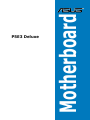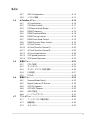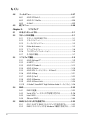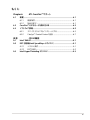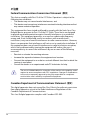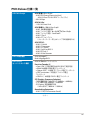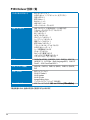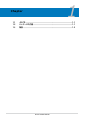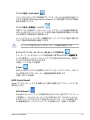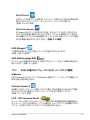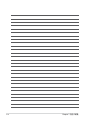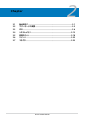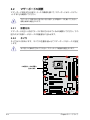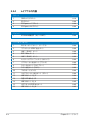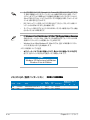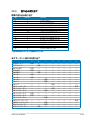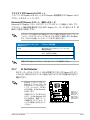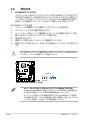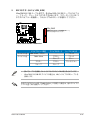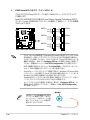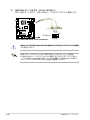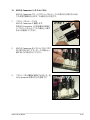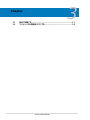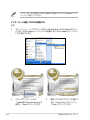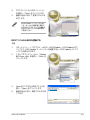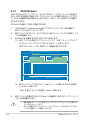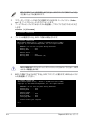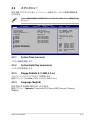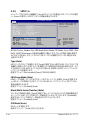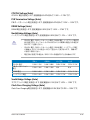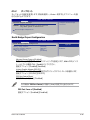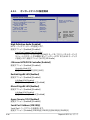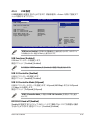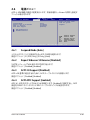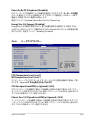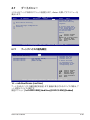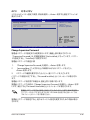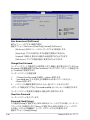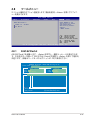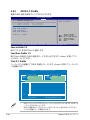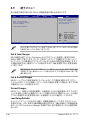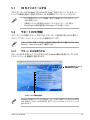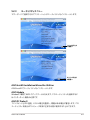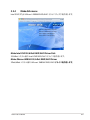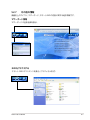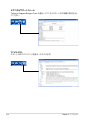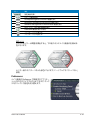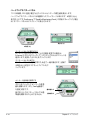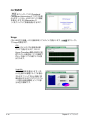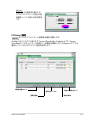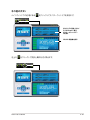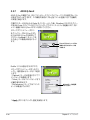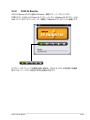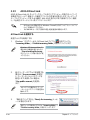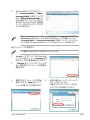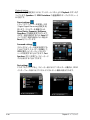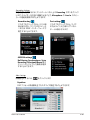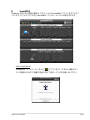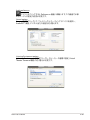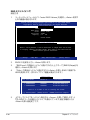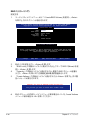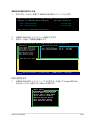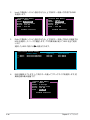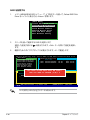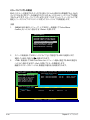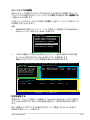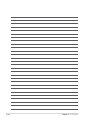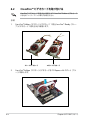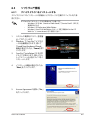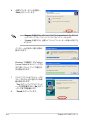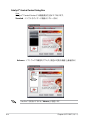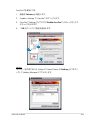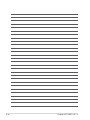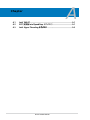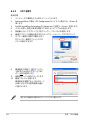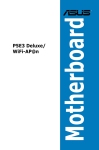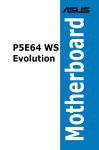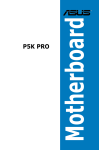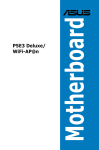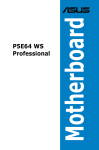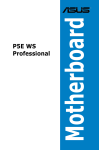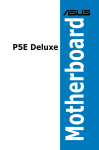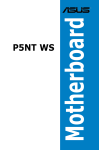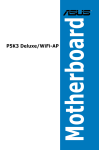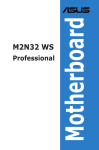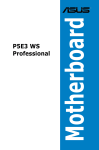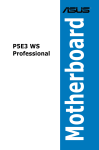Download Asus P5E3 DELUXE System information
Transcript
Motherboard P5E3 Deluxe J3468 初版第1刷 2007年10月 Copyright © 2007 ASUSTeK COMPUTER INC. All Rights Reserved. バックアップの目的で利用する場合を除き、本書に記載されているハードウェア・ソフトウェアを含 む、全ての内容は、ASUSTeK Computer Inc. (ASUS)の文書による許可なく、編集、転載、引用、放 送、複写、検索システムへの登録、他言語への翻訳などを行うことはできません。 以下の場合は、保証やサービスを受けることができません。 (1)ASUSが明記した方法以外で、修理、改造、交換した場合。 (2)製品のシリアル番号が読むことができない状態である場合。 ASUSは、本マニュアルについて、明示の有無にかかわらず、いかなる保証もいたしません。ASUSの 責任者、従業員、代理店は、本書の記述や本製品に起因するいかなる損害(利益の損失、ビジネス チャンスの遺失、データの損失、業務の中断などを含む)に対して、その可能性を事前に指摘したか どうかに関りなく、責任を負いません。 ASUSは、本マニュアルについて、明示の有無にかかわらず、いかなる保証もいたしません。ASUSの 責任者、従業員、代理���������������������������������� 店��������������������������������� は、本書の記述や本製品に起因するいかなる損害(利益の損失、ビジネス チャンスの遺失、データの損失、業務の中断などを含む)に対して、その可能性を事前に指摘したか どうかに関りなく、責任を負いません。 本マニュアルに記載の製品名及び企業名は、登録商標や著作物として登録されている場合があり ますが、本書では、識別、説明、及びユーザーの便宜を図るために使用しており、 これらの権利を侵 害する意図はありません。 ii もくじ もくじ ..............................................................................................................iii ご注意 ............................................................................................................viii 安全上のご注意.................................................................................................ix このマニュアルについて.......................................................................................x P5E3 Deluxe 仕様一覧.....................................................................................xii Chapter 1: 製品の概要 1.1 ようこそ.............................................................................................. 1-1 1.2 パッケージの内容............................................................................... 1-1 1.3 特長................................................................................................... 1-2 1.3.1 製品の特長.......................................................................................... 1-2 1.3.2 ASUS AI Lifestyle . .......................................................................... 1-4 1.3.3 ASUS の優れたパフォーマンスとオーバークロック機能...... 1-7 Chapter 2: ハードウェア 2.1 始める前に......................................................................................... 2-1 2.2 マザーボードの概要........................................................................... 2-2 2.3 2.4 2.5 2.2.1 設置方向............................................................................................... 2-2 2.2.2 ネジ穴.................................................................................................... 2-2 2.2.3 マザーボードのレイアウト.............................................................. 2-3 2.2.4 レイアウトの内容............................................................................... 2-4 CPU.................................................................................................... 2-6 2.3.1 CPUを取り付ける............................................................................... 2-7 2.3.2 CPUにヒートシンクとファンを取り付ける...................................2-9 2.3.3 CPUからヒートシンクとファンを取り外す................................2-11 システムメモリ.................................................................................. 2-13 2.4.1 概要......................................................................................................2-13 2.4.2 メモリ構成..........................................................................................2-13 2.4.3 メモリを取り付ける.........................................................................2-17 2.4.4 メモリを取り外す.............................................................................2-17 拡張スロット..................................................................................... 2-18 2.5.1 拡張カードを取り付ける................................................................2-18 2.5.3 割り込み割り当て . ..........................................................................2-19 2.5.4 PCI スロット(×2).........................................................................2-20 2.5.5 PCI Express x1 スロット(×2)...................................................2-20 2.5.6 PCI Express x16 スロット(×3)................................................2-20 iii もくじ 2.5.7 2.6 ジャンパ........................................................................................... 2-22 2.7 コネクタ............................................................................................ 2-23 2.7.1 リアパネルコネクタ.........................................................................2-23 2.7.2 内部コネクタ.....................................................................................2-26 2.7.3 オプションファンを取り付ける.....................................................2-38 Chapter 3: 電源をオンにする 3.1 初めて起動する.................................................................................. 3-1 3.2 コンピュータの電源をオフにする........................................................ 3-2 3.2.1 OS シャットダウン機能を使用する............................................... 3-2 3.2.2 電源スイッチのデュアル機能を使用する................................... 3-2 Chapter 4: 4.1 4.2 4.3 iv AI Slot Detector...............................................................................2-21 BIOS セットアップ BIOS 管理更新................................................................................... 4-1 4.1.1 ASUS Update...................................................................................... 4-1 4.1.2 ASUS EZ Flash 2................................................................................. 4-4 4.1.3 AFUDOS................................................................................................ 4-5 4.1.4 ASUS CrashFree BIOS 3................................................................... 4-7 BIOS 設定プログラム.......................................................................... 4-8 4.2.1 BIOSメニュー画面.............................................................................. 4-9 4.2.2 メニューバー....................................................................................... 4-9 4.2.3 ナビゲーションキー.......................................................................... 4-9 4.2.4 メニュー..............................................................................................4-10 4.2.5 サブメニュー.....................................................................................4-10 4.2.6 構成フィールド..................................................................................4-10 4.2.7 ポップアップウィンドウ..................................................................4-10 4.2.8 スクロールバー................................................................................4-10 4.2.9 ヘルプ..................................................................................................4-10 メインメニュー................................................................................. 4-11 4.3.1 System Time.....................................................................................4-11 4.3.2 System Date......................................................................................4-11 4.3.3 Floppy Diskette A ..........................................................................4-11 4.3.4 Language...........................................................................................4-11 4.3.5 SATA 1-6.............................................................................................4-12 4.3.6 SATA Configuration.......................................................................4-13 もくじ 4.4 4.5 4.6 4.7 4.3.7 AHCI Configuration........................................................................4-14 4.3.8 システム情報.....................................................................................4-15 Ai Tweaker メニュー........................................................................ 4-16 4.4.1 Ai Overclocking...............................................................................4-16 4.4.2 CPU Ratio Control...........................................................................4-17 4.4.3 FSB Strap to North Bridge...........................................................4-17 4.4.4 DRAM Frequency............................................................................4-18 4.4.5 DRAM Command Rate..................................................................4-18 4.4.6 DRAM Timing Control...................................................................4-18 4.4.7 DRAM Static Read Control..........................................................4-19 4.4.8 DRAM Dynamic Write Control...................................................4-19 4.4.9 Ai Clock Twister...............................................................................4-19 4.4.10 Ai Clock Skew for Channel A......................................................4-20 4.4.11 Ai Clock Skew for Channel B......................................................4-20 4.4.12 Ai Transaction Booster..................................................................4-20 4.4.13 CPU Spread Spectrum..................................................................4-22 4.4.14 PCIE Spread Spectrum..................................................................4-22 拡張メニュー.................................................................................... 4-23 4.5.1 CPU の設定........................................................................................4-23 4.5.2 チップセット.......................................................................................4-25 4.5.3. オンボードデバイス設定構成......................................................4-26 4.5.4 USB 設定.............................................................................................4-27 4.5.5 PCIPnP.................................................................................................4-28 電源メニュー.................................................................................... 4-29 4.6.1 Suspend Mode [Auto]...................................................................4-29 4.6.2 Repost Video on S3 Resume......................................................4-29 4.6.3 ACPI 2.0 Support.............................................................................4-29 4.6.4 ACPI APIC Support.........................................................................4-29 4.6.5 APM の設定.......................................................................................4-30 4.6.6 ハードウェアモニター.....................................................................4-31 ブートメニュー................................................................................. 4-33 4.7.1 ブートデバイスの優先順位..........................................................4-33 4.7.2 起動設定.............................................................................................4-34 4.7.3 セキュリティ.......................................................................................4-35 もくじ 4.8 4.9 ツールメニュー................................................................................. 4-37 4.8.1 ASUS EZ Flash 2...............................................................................4-37 4.8.2 ASUS O.C. Profile.............................................................................4-38 4.8.3 Ai Net 2...............................................................................................4-39 終了メニュー.................................................................................... 4-40 Chapter 5: 5.1 5.2 5.3 5.4 5.5 vi ソフトウェア OS をインストールする....................................................................... 5-1 サポート DVD 情報............................................................................. 5-1 5.2.1 サポート DVDを実行する................................................................ 5-1 5.2.2 ドライバメニュー............................................................................... 5-2 5.2.3 ユーティリティメニュー.................................................................... 5-3 5.2.4 Make disk menu................................................................................ 5-5 5.2.5 マニュアルメニュー........................................................................... 5-6 5.2.6 コンタクトインフォメーション........................................................ 5-6 5.2.7 その他の情報...................................................................................... 5-7 ソフトウェア情報............................................................................... 5-9 5.3.1 ASUS MyLogo3™............................................................................... 5-9 5.3.2 AI NET2................................................................................................5-11 5.3.3 ASUS PC Probe II.............................................................................5-12 5.3.4 ASUS AI Suite....................................................................................5-18 5.3.5 ASUS EPU ユーティリティ -- AI Gear 3......................................5-20 5.3.6 ASUS AI Nap......................................................................................5-21 5.3.7 ASUS Q-Fan 2 .................................................................................5-22 5.3.8 ASUS AI Booster..............................................................................5-23 5.3.9 ASUS AI Direct Link........................................................................5-24 5.3.10 AI Audio 2(SoundMAX® High Definition Audio ユーティリティ)....5-26 RAID ............................................................................................... 5-35 5.4.1 RAIDの定義........................................................................................5-35 5.4.2 Serial ATA ハードディスクを取り付ける.........................5-36 5.4.3 Intel® RAID . .......................................................................................5-36 5.4.4 JMicron® RAID . ................................................................................5-44 RAIDドライバディスクを作成する...................................................... 5-52 5.5.1 OS に入らずに RAID ドライバディスクを作成する...............5-52 5.5.2 RAID ドライバディスクを Windows®環境で作成する.........5-52 もくじ Chapter 6: 6.1 ATI® CrossFire™ サポート 概要................................................................................................... 6-1 6.1.1 使用条件............................................................................................... 6-1 6.1.2 始める前に........................................................................................... 6-1 6.2 CrossFire™ ビデオカードを取り付ける............................................... 6-2 6.3 ソフトウェア情報................................................................................. 6-5 6.3.1 デバイスドライバをインストールする........................................ 6-5 6.3.2 Catalyst™ Control Center を使う................................................. 6-7 参考: CPU の機能 A.1 Intel® EM64T.....................................................................................A-1 A.2 EIST(拡張版 Intel SpeedStep® テクノロジ)......................................A-1 A.3 A.2.1 システム条件.......................................................................................A-1 A.2.2 EIST を使う...........................................................................................A-2 Intel® Hyper-Threading テクノロジ...................................................A-3 vii ご注意 Federal Communications Commission Statement(原文) This device complies with Part 15 of the FCC Rules. Operation is subject to the following two conditions: • This device may not cause harmful interference, and • This device must accept any interference received including interference that may cause undesired operation. This equipment has been tested and found to comply with the limits for a Class B digital device, pursuant to Part 15 of the FCC Rules. These limits are designed to provide reasonable protection against harmful interference in a residential installation. This equipment generates, uses and can radiate radio frequency energy and, if not installed and used in accordance with manufacturer’s instructions, may cause harmful interference to radio communications. However, there is no guarantee that interference will not occur in a particular installation. If this equipment does cause harmful interference to radio or television reception, which can be determined by turning the equipment off and on, the user is encouraged to try to correct the interference by one or more of the following measures: • Reorient or relocate the receiving antenna. • Increase the separation between the equipment and receiver. • Connect the equipment to an outlet on a circuit different from that to which the receiver is connected. • Consult the dealer or an experienced radio/TV technician for help. The use of shielded cables for connection of the monitor to the graphics card is required to assure compliance with FCC regulations. Changes or modifications to this unit not expressly approved by the party responsible for compliance could void the user’s authority to operate this equipment. Canadian Department of Communications Statement(原文) This digital apparatus does not exceed the Class B limits for radio noise emissions from digital apparatus set out in the Radio Interference Regulations of the Canadian Department of Communications. This class B digital apparatus complies with Canadian ICES-003. viii 安全上のご注意 電気の取り扱い ・ 作業を行う場合は、感電防止のため、電源コードをコンセントから抜いてから行 ってください。 ・ 本製品に周辺機器を接続する場合は、本製品および周辺機器の電源コードをコ ンセントから抜いてから行ってください。可能ならば、関係するすべての機器の 電源コードをコンセントから抜いてから行ってください。 ・ 本製品にケーブルを接続する場合は、電源コードをコンセントから抜いてから行 ってください。 ・ 電源延長コードや特殊なアダプタを用いる場合は専門家に相談してください。こ れらは、回路のショート等の原因になる場合があります。 ・ 正しい電圧でご使用ください。ご使用になる地域の出力電力がわからない場合 は、お近くの電力会社にお尋ねください。 ・ 電源装置の修理は販売代理店などに依頼してください。 操作上の注意 ・ 作業を行う前に、本製品に付属のマニュアルを全て熟読してください。 ・ 電源を入れる前に、ケーブルが正しく接続されていることを確認してください。また 電源コードに損傷がないことを確認してください。 ・ マザーボード上にクリップやネジなどの金属を落とさないようにしてください。回 路のショート等の原因になります。 ・ 埃・湿気・高温・低温を避けてください。湿気のある場所で本製品を使用しないでく ださい。 ・ 本製品は安定した場所に設置してください。 ・ 本製品を修理する場合は、販売代理店などに依頼してください。 左のマークは、本製品が電気製品または電子装置であり、地域のゴミと一緒に捨て られないことを示すマークです。廃棄の際は、地方自治体の廃棄処理に関する条例 または規則等に従ってください。 ix このマニュアルについて このマニュアルには、マザーボードの取り付けや構築の際に必要な情報が記してあり ます。 マニュアルの概要 本章は以下の章から構成されています。 • Chapter 1: 製品の概要 マザーボードの機能とサポートする新機能についての説明。 • Chapter 2: ハードウェア コンポーネントの取り付けに必要なハードウェアのセットアップ手順及びスイッ チ、ジャンパとコネクタの説明。 • Chapter 3: 電源をオンにする 電源をオンにする手順と電源をオフにする手順について。 • Chapter 4: BIOSのセットアップ セットアップメニューでのシステム設定の変更方法とBIOSパラメータの詳細。 • Chapter 5: ソフトウェア マザーボードパッケージに付属のサポートDVD の内容。 • Chapter 6: ATI CrossFire™ テクノロジサポート ATI CrossFire™ 機能とビデオカードを取り付ける手順について。 • 参考:CPU の機能 このマザーボードでサポートするCPU の各機能と技術について。 詳細情報 本書に記載できなかった最新の情報は以下で入手することができます。また、 BIOSや添付ソフトウェアの最新版があります。必要に応じてご利用ください。 1. ASUS Webサイト(http://www.asus.co.jp/) 各国や地域に対応したサイトを設け、ASUSのハードウェア・ソフトウェア製品に関 する最新情報が満載です。 2. 追加ドキュメント パッケージ内容によっては、追加のドキュメントが同梱されている場合がありま す。注意事項や購入店・販売店などが追加した最新情報などです。これらは、本 書がサポートする範囲には含まれていません。 このマニュアルの表記について 本製品を正しくお取扱い頂くために以下の表記を参考にしてください。 危険/警告:本製品を取扱う上で、人体への危険を避けるための情報です。 注意:本製品を取扱う上で、コンポーネントへの損害を避けるための 情報です。 重要:本製品を取扱う上で、必要な指示です。 注記:本製品を取扱う上でのヒントと 追加情報です。 表記 <Key> < > で囲った文字は、キーボードのキーです。 例: <Enter>→Enter もしくは リターンキーを押してくだ さい。 <Key1+Key2+Key3> 一度に2つ以上のキーを押す必要がある場合は(+)を使っ て示しています。 例: <Ctrl+Alt+D> Command 表記されている通りのコマンドを入力してください。 続けて[ ]で指示している文字列または値を入力してくだ さい。 例: DOS プロンプトで、コマンドラインを入力 afudos /i[filename] ↓ afudos /���������� iP5E3D.ROM xi P5E3 Deluxe����� 仕様一覧 対応CPU LGA775 ソケット:Intel® Core™2 Quad / Core™2 Extreme / Core™2 Duo / Pentium® Extreme / Pentium® D / Pentium® 4 の各プロセッサに対応 Intel® 05B/05A/06 プロセッサに対応 Intel®次世代 45nm Multi-core CPUに対応 * 詳細は www.asus.co.jp で Intel® CPU サポートリストを ご参照ください。 チップセット Intel® X38 / ICH9R: ������ Intel® Fast Memory Access Technology搭載 システムバス周波数 1600 / 1333 / 1066 / 800���� MHz 対応メモリ メモリ×4、最大 8GB、 ������������������������������ DDR3 1800 (O.C) / 1600 (O.C) / 1333 / 1066 / 800 ����������������������������� MHz、non-ECC������������������ ������������������������� 、un-buffered メモリ に対応 デュアルチャンネルメモリアーキテクチャ * ������������������������������ 詳細はASUS Web サイトの最新の推奨ベンダーリスト (QVL)をご参照ください。(www.asus.co.jp) 拡張スロット PCIe x16����������������������������������� ×3 ������������������������������� CrossFire Technology をサポート����� (ブルー � @ PCIe 2.0 x16������� 、ブラック ������������������ @PCIe x4���������� **または x1) PCIe x1��� ×2 PCI ×� 2 記憶装置 Intel® ICH9R ��������������� チップセット のサポート内容: - SATA 3.0 Gb/s ポート×6 - ����� Intel® Matrix Storage 、RAID �������������������� 0 、1、5、10 をサポート JMicron JMB363 コントローラのサポート内容: - UltraDMA 133/100/66 ×1:PATA デバイス2台に対応 - 外部 SATA 3.0 Gb/s ポート×2(SATA On-the-Go) - SATA RAID 0、1、JBOD をサポート LAN デュアル Gigabit LAN コントローラ:AI NET2機能搭載 Marvell® 88E8056 PCI-E Gigabit LAN コントローラ Realtek® RTL8110SC PCI Gigabit LAN コントローラ オーディオ ADI® AD1988B 8チャンネルHD オーディオコーデック - Jack-Sensing、Enumeration、Multi-Streaming 機能に 対応� - コアキシャル、光デジタル���������������������� ��������������������� S/PDIF 出力(バックパネル I/O) - ASUS AI Audio 2 - ASUS Noise Filter IEEE 1394 Agere® L-FW3227 1394a コントローラ:IEEE 1394a ポート 2基サポート(ボード上とバックパネルに1基ずつ) USB USB 2.0 ポート×12 (ボード上に6基、バックパネルに6基) (次項へ) xii P5E3 Deluxe 仕様一覧 ASUS AI Lifestyle ASUS 節電ソリューション: - ASUS EPU(Energy Processing Unit) - ASUS AI Gear 3(ASUS EPU ユーティリティ) - ASUS AI Nap ASUS AI Life: - ASUS AI Direct Llink ASUS 静音サーマルソリューション: - ASUS 8相電源回路設計 - ASUS ファンレス設計:ヒートパイプソリューション ������������� - ASUS ファンレス設計:StackCool2 - ASUS Q Fan 2 - ASUS オプションファン (ウォータークーラーまたはパッシブ冷却使用時のみ) ASUS EZ DIY: - ASUS Q-Shield - ASUS Q-Connector - ASUS O.C. Profile - ASUS CrashFree BIOS 3 - ASUS EZ Flash 2 - ASUS AI Slot Detector ASUS の独自機能 ASUS MyLogo3™ Multi-language BIOS ASUS だけの オーバークロック機能 ASUS AI Booster ユーティリティ Precision Tweaker 2: � - vCore:CPUコア電圧調節(0.0625V 刻みで変更可能) - vDIMM:64段階 DRAM 電圧コントロール - vChipset(N.B.) :33段階 チップセット電圧コントロール - vCPU Termination:15段階 リファレンス電圧 コントロール - vCPU PLL) :64段階 CPU PLL 電圧コントロール SFS (Stepless Frequency Selection) - FSB を調節可能(1MHz 刻みで 200MHz 〜800MHz) - メモリ調節可能:800MHz 〜3200MHz - PCI Express 周波数調節可能 (1MHz 刻みで 100MHz 〜150MHz) Overclocking Protection: - ASUS C.P.R.(CPU Parameter Recall) (次項へ) xiii P5E3 Deluxe 仕様一覧 バックパネル I/O ポート PS/2 キーボード×1 S/PDIF 出力×1(コアキシャル + 光デジタル) 外部 SATA×2 IEEE1394a ×1 RJ45 ポート×2 USB 2.0/1.1×6 8チャンネルオーディオ I/O 内部 I/O コネクタ USB コネクタ×3:追加USBポート6基に対応 フロッピーディスクドライブコネクタ×1 COM コネクタ×1 IDE コネクタ×1 SATA コネクタ×6 CPU ファンコネクタ×1 ケースファンコネクタ×4 電源ファンコネクタ×1 IEEE1394a コネクタ×1 フロントパネルオーディオコネクタ S/PDIF 出力ヘッダー×1 ケース開閉検出コネクタ CD オーディオ入力 24ピン ATX 電源コネクタ 4ピン ATX 12V 電源コネクタ×2 システムパネル(Q-コネクタ) BIOS 16 Mb Flash ROM、AMI BIOS、PnP、DMI 2.0、WfM 2.0、 SM BIOS 2.3、ACPI 2.0a、Multi-language BIOS、ASUS EZ Flash 2、ASUS CrashFree BIOS 3 マネージメント機能 WfM 2.0、DMI 2.0、PMEによるWOL、PMEによるWOR、 PXE サポート DVD 各デバイスドライバ ASUS PC Probe II ASUS Update ASUS AI Suite Image-Editing Suite アンチウイルスソフトウェア(OEM 版) フォームファクタ ATX フォームファクタ: ������������������������������� 30.5 cm×24.4 cm ��������������� (�������������� 12 in×9.6 in) *製品改善のため、仕様は予告なく変更することがあります。 xiv マザーボードの機能とサポートする新機能につ いての説明 1 製品の概要 1 Chapter 1.1 ようこそ.............................................................................................. 1-1 1.2 パッケージの内容............................................................................... 1-1 1.3 特長................................................................................................... 1-2 ASUS P5E3 Deluxe 1.1 ようこそ ASUS P5E3 Deluxe マザーボードをお買い上げいただき、ありがとうございます。 ® このマザーボードは多くの新機能と最新のテクノロジを提供する ASUS の高品質マザ ーボードです。 マザーボードとハードウェアデバイスの取り付けを始める前に、パッケージの中に以 下のものが揃っていることを確認してください。 1.2 パッケージの内容 マザーボードパッケージに以下のものが揃っていることを確認してください。 マザーボード ASUS P5E3 Deluxe I/O モジュール 多機能モジュール×1(1ポート IEEE 1394a モジュールと2ポート USB 2.0 モジュール) ケーブル Serial ATA 電源ケーブル×1:デバイス2台に対応 Serial ATA ケーブル×6 Ultra DMA 133/100 ケーブル×1 フロッピーディスクドライブケーブル×1 アクセサリ ASUS ���������������������� Q-シールド(��������� I/O シールド) ASUS ���������������� オプションファン×2:水冷却 ��� またはパッシブクーリングのみ ASUS Q-Connector Kit ×1 (USB、1394、システムパネル) アプリケーション DVD ASUS マザーボードサポート DVD ドキュメント ユーザーマニュアル(本書) 付属品が足りないときや破損しているときは、販売店にご連絡ください。 ASUS P5E3 Deluxe 1- 1.3 特長 1.3.1 製品の特長 Green ASUS このマザーボードとパッケージは、欧州連合(EU)のRoHS指令(電気電子機器の特定 有害物質使用規制)の基準を充たしています。これは環境に優しくリサイクル可能な製 品/パッケージを提供するASUSの企業理念と合致するものです。 Intel® Core™ 2 Quad プロセッサ Ready� このマザーボードは最新の������ Intel® Core™ 2 Quad �������������������� プロセッサ��������������� LGA775 ������� パッケージをサ ポートしています。���������������������������������������� ��������������������������������������� 1066 / 800 MHz FSBでマルチタスキング、マルチメディアに対応。� 熱 狂的ゲーマーに最適������ 。Intel® Core™ 2 Quad ������������������� プロセッサは今最もパワフルでエネルギー 効率の高い CPUです。本マザーボードはまた ����� Intel® 新型 ����������������� 45 nm CPUをサポートしてい ます。 Intel® Core™2 Duo/ Intel® Core™2 Extreme CPU サポート� 本マザーボードは最新の Intel® Core™2 プロセッサ ������������������� LGA775 ������������ パッケージをサポートして います。新型 Intel® Core™ マイクロアーキテクチャ技術と ���������������������������� 1600 / 1333/ 1066 / 800����� MHz FSB 周波数の採用で、Intel® Core™2 プロセッサ は Intel® Quad-core プロセッサ ととも に、今最もパワフルでエネルギー効率の高い CPUと言えます。 Intel X38�������� チップセット� Intel® X38 Express チップセットは、8GB デュアルチャンネル DDR3 1333/1066/800 ア ーキテクチャ、1333/1066/800 FSB、デュアル PCI Express x16 グラフィックス及びマ ルチコアCPU をサポートするために開発された最新のチップセットです。 ������������ Intel® Fast Memory Access テクノロジの採用で、メモリ帯域をより有効に利用することが可能で、 メモリアクセス遅延の低減を実現しています。なお、本マザーボードは DDR 3 のみのサ ポートとなっております。 DDR3 メモリサポート � 本マザーボードは、�������������������������������������������������������� 1800 (O.C.) / 1600 (O.C.) / 1333 /1066 / 800������������ MHz のデータ転送率 の DDR3 メモリに対応。最新 3D グラフィックス、マルチメディア、インターネットアプリ ケーションに対応できるより高速な帯域要求を充たします。デュアルチャンネル DDR3 アーキテクチャでシステムメモリの帯域は倍になり、システムのパフォーマンスを増強し ます。本マザーボードでは、2つのチャンネル間のメモリサイズに制限がないため、異 なるサイズのメモリを取り付けることができ、デュアルチャンネルとシングルチャンネル を同時に動作させることが可能です。この新機能の搭載により、メモリサイズをより有効 に利用することができます。 (詳細: 2‑13 参照) 1- Chapter 1: 製品の概要 PCIe 2.0 本マザーボードは最新の PCIe 2.0 デバイスを、従来の倍の速度と帯域でサポートし、大 幅なパフォーマンスの向上に成功しました。また、PCIe 1.0 デバイスにも下位互換性が あるので安心です。 Serial ATA 3.0 Gb/s 技術と SATA-On-The-Go � Serial ATA (SATA) 3.0 Gb/s ストレージ規格をベースとする次世代ハードドライブをサ ポートしていますので、安定性が向上し、バスの帯域が倍増したことで高速データ転送 を実現。後部の I/O にある外部SATA ポート(SATA-On-The-Go)でホットプラグ機能に 対応しセットアップも簡単。写真や動画等のコンテンツを外部デバイスにバックアップ するのに便利です。 (詳細:2-24、2-28 参照) デュアル RAID ソリューション Intel® X38 チップセットにはハイパフォーマンス RAID 0 、1、5、10 機能をサポートする Serial ATA コネクタ6基が搭載されています。JMicron コントローラは、Serial ATA コネ クタを2基提供し、RAID 0、1、JBOD 機能をサポート可能です。本マザーボードなら、カ ードを追加購入しなくても、ハードディスクのパフォーマンスを上げることができ、デー タのバックアップと保護に威力を発揮します。 (詳細:2-24、2-28 参照) IEEE 1394a サポート IEEE 1394a インターフェースを搭載することで、IEEE 1394a 規格と互換性のある周辺機 器(ビデオカメラ、VCR、プリンタ、TV、デジタルカメラ等) との接続が柔軟かつ高速になり ました。 (詳細:2-23、2-30 参照) S/PDIF デジタルサウンド 対応 コアキシャル/光デジタル S/PDIF出力ジャックを通じ、外付けのホームシアターオーディ オシステムへ接続できます。デジタルオーディオをアナログフォーマットに変換しません ので、質の高いサウンドがお楽しみいただけます。 (詳細:2-23、2-25 参照) デュアル Gigabit LAN ソリューション 統合型 デュアル Gigabit LAN は、PCをネットワークゲートウェイとして動作させて、2つ の異なるネットワーク間のトラフィックをコントロールすることができます。このソリュー ションにより、アービトレーションやレイテンシを増やすことなく、WAN から LAN への 高速データ転送が可能になります。 (詳細:2-23 参照) ASUS P5E3 Deluxe 1- HD オーディオ � クリアな音質をお楽しみください!オンボード8チャンネルHDオーディオ(High Definition Audio、コードネーム Azalia)CODEC は、ハイクオリティの 192KHz/24bit オーディオ出力、Jack-Sensing 機能、Rretasking 機能、マルチストリーミング技術に対 応。同時に複数のオーディオストリームを異なる方向に送信します。この技術により、マ ルチチャンネルのネットワークゲーム中にヘッドフォンで会話が楽しめます。 (詳細:2-23、2-24 参照) 1.3.2 ASUS AI Lifestyle � ASUS 節電ソリューション ASUS 節電ソリューションは知的なソリューションで、自動的にバランスのとれた演算 処理と節電効果を実現します。 ASUS EPU ASUS EPU は革新的テクノロジを活用し、改良された VR レスポンスで負荷の大 きさにかかわらず、デジタル処理により CPU 電源を監視・調整します。より高いパ フォーマンスが必要なときは電源を自動的に供給し、また、比較的負荷のかから ないアプリケーションの使用中は、電源効率を 7% 向上させます。AI Gear 3 と併 用することで電源効率と節電効果が最大 58.6% 向上し、環境に優しいソリューシ ョンとなっています。 (詳細:ページ 5-20 参照) AI Nap コンピュータを使用していない時、システムを最も低い電圧とノイズで動作させ ることができます。システムをウェークしOS 環境に戻すには、マウスをクリックす るか、キーを押すだけです。 (詳細:5-21 参照) ASUS 静音サーマルソリューション ASUS 静音サーマルソリューションはシステムをより安定させ、オーバークロック能力 を向上させます。 ASUS 第三世代 8-Phase Power Design(8相電源回路設計) 電源の寿命と効率の大幅アップを実現!オペレーション温度には電源効率が 密接に関係していますが、ASUS は第三世代8相 VRM 設計を開発し、電源効率 95%という業界を牽引する数値を実現しました。高品質電源コンポーネント(低 オン抵抗 MOSFET:RDS (on) MOSFET 等)で切り替え時のロスと温度上昇を最小 に抑え、また、低ヒステリシス損失フェライトコアチョーク、日本製高品質伝導ポ リマーキャパシター等の採用で、コンポーネントの寿命を延ばし、電源ロスを抑 えることを実現しました。結果、電源効率を大幅に上げることに成功しました。 1- Chapter 1: 製品の概要 ファンレス設計 - Stack Cool 2 ファンレスでゼロノイズの冷却機能です。コンポーネントから出る熱を大幅に下 げます。本製品ではPCB (printed circuit board) 上で熱を拡散するために特殊な 設計を採用しています。 ファンレス設計:純銅製ヒートパイプ 冷却ファンは一般的なサーマルソリューションですが、ノイズと故障の問題があ りました。ASUS はファンレスコンセプトを押し進め、部品寿命を問題としない静 かで効果的な冷却環境をご提供致します。 ヒートパイプとヒートシンクそして戦略的なボードレイアウトは、特別に設計され たもので最高の散熱効果が期待できます。 ヒートパイプを取り外さないでください。チューブの破損の原因となります。 オプションファン(ウォータークーラーまたはパッシブ冷却のみ) ウォータークーラーまたはパッシブ冷却使用時に �������������� オプションファン を���� 使用する と、CPU 電源モジールとチップセットのエリアに空気の流れを作り出し、効果的 にシステムを冷却することができます。 (詳細:ページ 2-38、2-39 参照) Q-Fan 2 ASUS Q-Fan2 テクノロジは、効果的に CPU ファンとケースファンのスピードをシス テムの負荷に応じてコントロールし、静音低温環境を実現します。 (詳細:4-32、5-22 参照) ASUS Crystal Sound Skype、オンラインゲーム、ビデオ会議などの、音声に関連するアプリケーションで、音 質が向上します。 ASUS AI Audio 2 AI Audio 2 は、ピケットフェンス効果を取り込むことなく、全体のサウンドフィール ドを拡張しバーチャルセンターチャンネルを作り出します。マルチチャンネルか らのダウンミックスでダイアログ(会話)またはソロパフォーマンスを維持するた め、臨場感溢れるハイクオリティオーディオを実現します。 (詳細:5-26 参照) ASUS P5E3 Deluxe 1- Noise Filter コンピュータのファンやエアコン等の個々の定常ノイズ (肉声ではない信号)を 検出し、録音中はそれらの音をカットします。 (詳細:5-29、5-34 参照) ASUS EZ DIY ASUS EZ DIY 機能は、コンピュータのコンポーネントの取り付けや、BIOS 更新、設定デ ータのバックアップに便利な機能が満載です。 ASUS AI Direct Link AI Direct Link はネットワークケーブルを通じて大容量のデータを効率的に転送 できるため、最大 70% の時間短縮に成功しました。AI Direct Link なら、動画ファ イル等のサイズの大きいデータの共有とバックアップが簡単に行えます。 (詳細:ページ 5-24 参照) ASUS Q-Shield ASUS Q-Shield なら、従来の『ゆび』によるセットアップ時のダメージから解放さ れます。ASUS Q-Shield は特殊な伝導構造により、静電気と電磁波妨害によるダ メージからユーザーの大切なマザーボードを守ります。 ASUS Q-Connector ASUS Q-Connector を使用すれば、ケースフロントパネルケーブルの取り付 け/取り外しが簡単にできます。 (詳細:2-37 参照) ASUS O.C. Profile 本マザーボードには、ASUS O.C. Profile 機能が搭載されており、複数の BIOS設 定を保存・ロードすることができます。各BIOS 設定はCMOSまたはファイルに保 存することができ、BIOS設定の利用と共有が簡単に行えます。 (詳細:4-38 参照) ASUS CrashFree BIOS 3 破損したBIOS データを BIOSファイルを含むUSB フラッシュディスクから 復旧す ることができます。 (詳細:4-7 参照) 1- Chapter 1: 製品の概要 ASUS EZ Flash 2 OSをロードする前でも、予め設定したホットキーを押すだけでBIOSの更新が簡 単に行えます。OSベースのユーティリティやブートディスクは不要です。 (詳細:4-4、4-37 参照) ASUS AI Slot Detector PCI Express/PCI デバイスを取り付けた後、それらデバイスが正しく取り付けら れているかを簡単に確認することができます。システムの電源がオンであれば、 OSを起動しなくても ASUS独自開発のオンボード LED を通してデバイスの装着 状況を簡単に確認することができます。 (詳細 ������������� :2-21 参照) ASUS MyLogo3™ この機能を使用すると、自分で選んだブートロゴを表示することができます。 (詳細:4-34、5-9 参照) ASUS Multi-language BIOS オプションから言語選択が可能です。特定の BIOS メニューでは、より簡単な設定が可 能になります。 (詳細:4-11 参照) 1.3.3 ASUS の優れたパフォーマンスとオーバークロック機能 AI Booster ASUS AI Booster は CPU スピードをWindows 環境でオーバークロックする機能です。 BIOSを開く必要はありません。 Precision Tweaker 2 NB 電圧、FSB ターミネーション電圧、CPU PLL 電圧、DRAM 電圧を 0.02v 刻みで調節 することができます。最高のシステムパフォーマンスをぜひ体感してください。 (詳細:ページ 4-21 参照) C.P.R.(CPU Parameter Recall) オーバークロック時にシステムがハングした場合、BIOSを初期設定値に自動再設定し ます。オーバークロックが原因でハングした場合は、シャットダウンし、再起動するだけ です。ケースを開けてRTCデータをクリアする必要はありません。 ASUS P5E3 Deluxe 1- 1- Chapter 1: 製品の概要 システムの組み立てにおけるハードウェア のセットアップ手順と、マザーボードのジャ ンパやコネクタに関する説明 2 ハードウェア 2 Chapter 2.1 始める前に......................................................................................... 2-1 2.2 マザーボードの概要........................................................................... 2-2 2.3 CPU.................................................................................................... 2-6 2.4 システムメモリ.................................................................................. 2-13 2.5 拡張スロット..................................................................................... 2-18 2.6 ジャンパ........................................................................................... 2-22 2.7 コネクタ............................................................................................ 2-23 ASUS P5E3 Deluxe 2.1 ����� 始める前に マザーボードのパーツの取り付けや設定変更の前は、次の事項に注意してください。 • 各パーツを取り扱う前に、コンセントから電源プラグを抜いてください。 • 静電気による損傷を防ぐために、各パーツを取り扱う前に、静電気除去装置に 触れるなど、静電気対策をしてください。 • ICに触れないように、各パーツは両手で端を持つようにしてください。 • 各パーツを取り外すときは、必ず静電気防止パッドの上に置くか、コンポーネン トに付属する袋に入れてください。 • パーツの取り付け、取り外しを行う前に、ATX電源ユニットのスイッチがOFF の 位置にあるか、電源コードが電源から抜かれていることを確認してください。 電力が供給された状態での作業は、感電、故障の原因となります。 オンボードLED ® スタンバイ LED が搭載されており、電力が供給されている間は緑のLEDが点灯します。 マザーボードに各パーツを取り付け・取り外しを行う際は、システムをOFFにし、電源ケー ブルを抜いてください。下のイラストは、オンボードLEDの場所を示しています。 P5E3 DELUXE P5E3 DELUXE Onboard LED ASUS P5E3 Deluxe SB_PWR ON Standby Power OFF Powered Off 2- 2.2 マザーボードの概要 マザーボードを取り付ける前に、ケースの構成を調べて、マザーボードがケースにフィ ットすることを確認してください。 マザーボードの取り付け、取り外しを行う前に、必ず電源コードを抜いてください。 感電、故障の原因となります。 2.2.1 設置方向 マザーボードが正しい向きでケースに取り付けられているかを確認してください。下の 図のように外部ポートをケースの背面部分に合わせます。 2.2.2 ネジ穴 ネジ穴は9カ所あります。ネジ穴の位置を追わせてマザーボードをケースに固定 します。 ネジをきつく締めすぎないでください。マザーボードの破損の原因となります。 ® この面をケースの背面に 合わせます。 P5E3 DELUXE 2- Chapter 2: ハードウェア 2.2.3 マザーボードのレイアウト 24.5cm (9.6in) CHASSIS CPU_FAN KB_USB5 EATX1V Super I/O PWR_FAN SPDIF_O1 DET_X1_1 PCI1 P5E3 DELUXE PCIEX1_1 DET_X1_ Intel® ICH9R PCIEX1_ CD DET_X1_ DET_PCI JMB33 DET_X1_3 SPDIF_OUT COM1 AAFP PCIEX1_ USB910 PCI agere ASM 3 FLOPPY PRI_EIDE AD19B EATXPWR SATA3 DET_PCI1 CHA_FAN SATA5 RTL110SC PCIEX1_1 30.5cm (12.0in) ICS DET_X1_1 SATA Intel® X3 E05 DDR3DIMM_B(bit,0-pinmodule) AUDIO SATA1 CHA_FAN1 LAN1_USB1 DDR3DIMM_B1(bit,0-pinmodule) ® F_ESATA1 DDR3DIMM_A(bit,0-pinmodule) LAN_USB3 DDR3DIMM_A1(bit,0-pinmodule) EPU LGA5 BIOS L-FW3-100 PCIEX1_3 IE139_ CR033V LithiumCell CMOSPower USB111 USB CHA_FAN3 CHA_FAN SB_PWR PANEL CLRTC リアパネルコネクタと内部コネクタの詳細については、ページ2-23「2.7 コネクタ」 をご参照ください。 ASUS P5E3 Deluxe 2- 2.2.4 レイアウトの内容 スロット ページ 1. DDR3 メモリスロット 2-13 2. PCI スロット 2-20 3. PCI Express x 1 スロット 2-20 4. PCI Express x16 スロット 2-20 ジャンパ 1. ページ RTC RAM ���� のクリア(3ピン CLRTC) リアパネルコネクタ 2- 2-22 ページ 1. PS/2 キーボードポート(パープル) 2-23 2. コアキシャル S/PDIF 出力ポート 2-23 3. LAN 1(RJ-45) ポート 2-23 4. IEEE 1394a ポート 2-23 5. LAN 2(RJ-45) ポート 2-23 6. センター/サブウーファ ポート(オレンジ) 2-23 7. リアスピーカー出力ポート(ブラック) 2-23 8. ライン入力ポート(ライトブルー) 2-23 9. ライン出力ポート(ライム) 2-23 10. マイクポート(ピンク) 2-24 11. サイドスピーカー出力ポート(グレー) 2-24 12. USB 2.0 ポート 1 と 2 2-24 13. 外部 SATA ��� ポート 1/2 2-24 14. USB 2.0 ポート 3 と 4 2-25 15. 光デジタル S/PDIF 出力ポート 2-25 16. USB 2.0 ポート 5 と 6 2-25 Chapter 2: ハードウェア 内部コネクタ ページ 1. フロッピーディスクドライブ コネクタ(34-1 ピン FLOPPY) 2-26 2. IDE コネクタ(40-1 ピン PRI_EIDE) 2-27 3. ICH9R Serial ATA コネクタ(7ピン SATA1-6) 2-28 4. USB コネクタ(10-1 ピン USB78、USB910、USB1112) 2-29 5. IEEE 1394a ポートコネクタ(10-1 ピン IE1394_2) 2-30 6. CPUファン、ケースファン、電源ファンコネクタ (4ピン CPU_FAN、3ピン CHA_FAN1-4、3ピン PWR_FAN) 2-31 7. ケース開閉検出コネクタ(4-1 ピン CHASSIS) 2-32 8. ATX 電源コネクタ(24ピン EATXPWR、2x4ピン EATX12V) 2-33 9. フロントパネルオーディオコネクタ(10-1 ピン AAFP) 2-34 10. 光学ドライブオーディオコネクタ(4ピン CD) 2-35 11. デジタルオーディオコネクタ (4-1 ピン SPDIF、ASUS HDMI カード用) 2-35 12. システムパネルコネクタ(20-8 ピン PANEL) 2-36 13. ASUS Q-Connector (システムパネル) 2-37 ASUS P5E3 Deluxe 2- 2.3 CPU 本マザーボードには Intel® Core™2 Quad/ Core™2/ Pentium® D/ Pentium® 4/ Pentium® Extreme プロセッサ ������������������������ 対応のLGA775 ソケットが搭載されています。 2- • CPUを取り付ける際は、全ての電源ケーブルをコンセントから抜いてください。 • デュアルコア CPU を取り付ける場合は、 システム安定のためケースファンケー ブルを CHA_FAN1 コネクタに接続してください。 • チップセットの制限のため、FSB 800MHz CPU 以上のご使用をお勧めします。 • マザーボードのご購入後すぐにソケットキャップがソケットに装着されてい ることと、ソケットの接触部分が曲がっていないかを確認してください。ソケッ トキャップが装着されていない場合や、ソケットキャップ/ソケット接触部/マザ ーボードのコンポーネントに不足やダメージが見つかった場合は、すぐに販売 店までご連絡ください。不足やダメージが出荷及び運送が原因の場合に限り、 ASUSは修理費を負担いたします。 • マザーボードを取り付けた後も、ソケットキャップを保存してください。 ASUSは、このソケットキャップが装着されている場合にのみ、RMA(保証サー ビス)を受け付けます。 • 製品保証は、CPUやソケットキャップの間違った取り付け・取り外しや、ソケット キャップの紛失に起因する故障及び不具合には適用されません。 Chapter 2: ハードウェア 2.3.1 CPUを取り付ける 手順 マザーボードの CPU ソケットの位置を確認します。 ® 1. P5E3 DELUXE P5E3 DELUXE CPU Socket 775 CPUを取り付ける前にCPUソケットを手前に向け、ロードレバーが向かって左側に あることを確認してください。 2. 親指でロードレバーを押し(A)、タブから外れるまで左に動かします(B)。 タブ A ソケット キャップ ロードレバー B ソケットボックスのこの面を 自分の方に向けます。 ソケットピンの損傷防止のため、ソケットキャップはCPUを取り付けるまで外さな いでください。 3. 矢印の方向に135°ほどロードレバー を持ち上げます。 ASUS P5E3 Deluxe 2- 4. ロードプレートを親指と人差し指で ���������������� 100°ほど持ち上げ(A)、ロードプレー トウィンドウからソケットキャップを押 して取り外します(B)。 B A ロードプレート 位置合わせキー 5. CPU �������������� に書かれている金色の 三角形がソケットの左下隅 になるようにCPUをソケット の上に載せます。このとき、 ソケットの位置合わせキー は、CPUの溝にぴったり合 わせる必要があります。 CPU ノッチ 金色の三角形のマーク CPU は一方向にのみぴったり合うようになっています。CPU をソケットに無理に押 し込まないでください。ソケットのコネクタが曲がる、あるいはCPU が破損する等の 原因となります。 6. ロードプレートを閉じ(A)、 ����������������� ロード レバー(B)がタブに収まるまで押 します。 7. デュアルコア ���������������� CPUを取り付ける 場合は、システムの安定性を図 るためケースファンケーブルを CHA_FAN1 コネクタに接続してく ださい。 A B 本製品は Intel® Extended Memory 64 Technology (EM64T)、Enhanced Intel SpeedStep® Technology (EIST)、Hyper-Threading Technology を搭載した Intel® LGA775 プロセッサをサポートしています。詳細は巻末の「参考」をご参照ください。 2- Chapter 2: ハードウェア 2.3.2 CPUにヒートシンクとファンを取り付ける Intel LGA775 プロセッサ用に、特別に設計されたヒートシンクとファンを組み合わせ ることで、効率的な冷却を行いCPU パフォーマンスを引き出します。 ® • 箱入りの Intel® プロセッサを購入した場合、パッケージにはヒートシンクとファ ンが入っています。CPU のみをお求めになった場合、Intel® が認定したマルチデ ィレクションヒートシンクとファンを必ずご使用ください。 • ����� Intel® LGA775 用のヒートシンクとファンにはプッシュピンデザインが採用され ており、取り付けの際に特別な工具は必要ありません。 • ������������������������������������� CPUヒートシンクとファンを別々にお買い求めになった場合は、ヒートシンクと ファンを取り付ける前に、サーマルグリースをヒートシンクまたはCPUに塗布し てください。 CPUファンとヒートシンクを取り付ける前に、ケースにマザーボードを取り付けてく ださい。 ヒートシンクとファンの取り付け手順 1. 4つのファスナーがマザーボードの ���������������� 穴の位置と合っていることを確認し ながら、ヒートシンクをCPUの上に置 きます。 C P UファンケーブルとC P Uファ ンコネクタをできるだけ近づけ て、ヒートシンクとファンを配置 してください。 マザーボードの穴 ファスナー 溝の細い方 それぞれの留め具の溝の細い方が外側に向いていることを確認してください。(写 真は、溝に陰影を付けて強調しています) ASUS P5E3 Deluxe 2- 2. 対角線上にある2つのファスナーを同 ����������������� 時に押し下げ、ヒートシンクとファン を正しい場所に固定します。 B A A 3. A B B A B CPUファンのケーブルをCPU_FANと表示されたマザーボード上のコネクタに接 続します。 GND CPUFANPWR CPUFANIN CPUFANPWM ® CPU_FAN P5E3 DELUXE P5E3 DELUXE CPU fan connector CPUファンのケーブルを必ず接続してください。ハードウェアのモニタリングエラー が発生することがあります。 2-10 Chapter 2: ハードウェア 2.3.3 CPUからヒートシンクとファンを取り外す �������������������� 手順 1. マザーボードのコネクタからCPUファン のケーブルを抜きます。 2. 各ファスナーを左へ回します。 3. 対角線上の2つのファ ����������������� スナーを同時に 引き抜いて、マザーボードからヒート シンクとファンを外します。 B A A 4. A B B A B マザーボードからヒートシンクとファ ����������������� ンを慎重に取り外します。 ASUS P5E3 Deluxe 2-11 5. 再び取り付ける際には、ファスナーを 右方向に回し、ファスナーの方向が正 しいことを確認します。 溝の細い方 再び取り付けた後には、溝の細 い方が外側を向いている必要が あります。(写真は、溝に陰影を付 けて強調しています) ファンの取り付けに際しては、CPUファンに付属の説明書などをお読みください。 2-12 Chapter 2: ハードウェア 2.4 システムメモリ 2.4.1 概要 本製品には、DDR3 (DDR3) SDRAM に対応したメモリスロットが4つ搭載されてい ます。 DDR3 メモリは DDR2 メモリと同じサイズですが、DDR2 メモリ用スロットに取り 付けることができないように、異なるノッチが付けられています。DDR3 は高い パフォーマンスと広帯域を低消費電力で実現できるのが特長です。 DIMM_B1 DIMM_B ® DIMM_A1 DIMM_A 次の図は、スロットの場所を示しています。 P5E3 DELUXE P5E3 DELUXE 240-pin DDR3 DIMM スロット sockets チャンネル 2.4.2 スロット Channel A DIMM_A1 と DIMM_A2 Channel B DIMM_B1 と DIMM_B2 メモリ構成 本マザーボードは以下の構成で、512 MB、1 GB、2 GB unbuffered ECC、non‑ECC DDR3 メモリをメモリスロットに取り付けることができます。 推奨メモり構成 モード シングルチャンネル デュアルチャンネル (1) デュアルチャンネル (2) ASUS P5E3 Deluxe DIMM_A1 使用 使用 スロット DIMM_B1 DIMM_A2 使用 使用 使用 使用 DIMM_B2 使用 使用 2-13 • サイズの異なるメモリを Channel A と Channel B に取り付けることができま す。異なる容量のメモリをデュアルチャンネル構成で取り付けた場合、デュア ルチャンネルアクセス領域はメモリ容量の合計値が小さい方のチャンネルに 合わせて割り当てられ、サイズの大きなメモリの超過分に関してはシングルチ ャンネル用に割り当てられます。 • 同じ CAS レイテンシを持つメモリを取り付けてください。またメモリは同じベ ンダーからお求めになることをお勧めします。 • チップセットの割り当てにより、2 GB のDDR3 メモリを4枚取り付けても、検出 されるメモリは 8 GB未満です。 • ���������������������������������������������������������������������� OS ������������������������������������������������������������������� Windows Vista 32bit/Windows XP 32bit ������������������������������ では Physical Address Extension (PAE)をサポートしないため、1 GBメモリを4枚取り付けても、システムは 3GB 未満のシステムメモリしか認識しないことがあります。 • Windows Vista 32bit/Windows XP 32bit OSでは、合計3GB未満のシステム メモリを取り付けることをお勧めします。 メモリの制限についての注記 • �������������������������������������� 本マザーボードは下の表に記載したOSで、最大 8 GB の物理メモリに対応可 能です。各スロットに取り付け可能なメモリは最大 2 GB です。 64bit Windows XP Professional x64 Edition Windows Vista x64 Edition メモリの QVL(推奨ベンダーリスト) DDR3-1800���� ������������� MHz 2-14 サイズ ベンダー モデル CL チップ ブランド SS/ コンポネント DS 1GB 1GB CORSAIR OCZ TWIN3X2048-1800C7DF G OCZ3P18002GK 7 8 Micon Micon SS SS Heatsink Heatsink DIMM スロットサポート (オプション) A* B* C* • • • • Chapter 2: ハードウェア メモリの QVL(推奨ベンダーリスト) DDR3-1600���� ������������� MHz DIMM スロットサポート (オプション) チップ ブランド SS/ コンポネント DS C M 3 X 1 0 24 7 1600C7DHXIN A* B* Micon SS Heatsink • • OCZ OCZ3P16002GK 7 Micon SS Heatsink • • 1GB A-DATA DDR3-1600X 7 Micon SS Heatsink • • 1GB SuperTalent W1600X2G7 7 Micon SS Heatsink • • サイズ ベンダー チップ No. 1GB CORSAIR 1GB CL C* メモリの QVL(推奨ベンダーリスト) DDR3-1333���� ������������� MHz サイズ ベンダー チップ No. CL チップ ブランド SS/ パーツ No. DS 512MB ELPIDA J5308BASE-DG-E 8 ELPIDA SS 1GB SAMSUNG K4B1G0846C-ZCF8 8 SAMSUNG 1GB OCZ 7-7-7N/A 20 Heat-Sink Package EBJ51UD8BAFADG-E DIMM スロット サポート (オプション) A* B* C* • • SS M378B2873CZ0-CG9 • • DS OCZ3P13332GK • • • • メモリの QVL(推奨ベンダーリスト) DDR3-1066���� ������������� MHz サイズ ベンダー チップ No. CL チップ ブランド SS/ DS 512MB 1GB 512MB 1GB 512MB Qimonda Qimonda ELPIDA ELPIDA NANYA IDSH51-03A1F1C-10F IDSH51-03A1F1C-10F J5308BASE-AC-E J5308BASE-AC-E NT5CB64M8AN-BE N/A N/A 8 8 N/A QIMONDA QIMONDA ELPIDA ELPIDA NANYA SS DS SS DS SS 1GB MICRON D9GTR 7 MICRON SS 2GB MICRON Z9HWQ 7 MICRON DS 1GB 1GB 2GB 1GB 512MB 1GB 512MB 1GB 1GB 2GB 512MB 1GB SAMSUNG SAMSUNG SAMSUNG SAMSUNG Kingston Kingston Kingston CORSAIR Hynix Hynix GEIL WINTEC K4B1G0846C-ZCF8 K4B1G0846C-ZCG8 K4B1G0846C-ZCF8 K4B1G0846C-ZCF8 IDSH51-03A1F1C-10F J5308BASE-AC-E J5308BASE-AC-E Heat-Sink Package HY5TQ1G831ZNFP-G7 HY5TQ1G831ZNFP-G7 Heat-Sink Package IDSH51-03A1F1C-10F 7-7-7 8 7 7 N/A 7 7 7 7 7 6 7 SAMSUNG SAMSUNG SAMSUNG SAMSUNG QIMONDA ELPIDA ELPIDA N/A HYNIX HYNIX N/A QIMONDA SS SS DS SS SS DS SS DS SS DS SS DS ASUS P5E3 Deluxe パーツ No. IMSH51U03A1F1C-10F IMSH1GU13A1F1C-10F EBJ51UD8BAFA-AG-E EBJ11UD8BAFA-AG-E NT512C64B88A0NY-BF MT8JTF12864AY1G1BZES MT16JTF25664AY1G1BYES M378B2873CZ0-CF8 M378B2873CZ0-CG8 M378B5673CZ0-CF8 M391B2873CZ0-CF8 KVR1066D3N7/512 KVR1066D3N7/1G KVR1066D3N7/512 CM3X1024-1066C7 HYMT112U64ZNF8-G7 HYMT125U64ZNF8-G7 G31GB1066C6DC 3DU3191A-10 DIMM スロット サポート (オプション) A* B* C* • • • • • • • • • • • • • • • • • • • • • • • • • • • • • • • • • • • • • • • • • • 2-15 メモリの QVL(推奨ベンダーリスト) DDR3-800���� ������������ MHz チップ No. CL チップ ブランド SS/ DS パーツ No. DIMM スロット サポート (オプション) A* B* C* 512MB ELPIDA J5308BASE-AC-E 6 ELPIDA SS EBJ51UD8BAFA-8C-E • • • 1GB J5308BASE-AC-E 6 ELPIDA DS EBJ11UD8BAFA-8C-E • • • • • • • サイズ ベンダー ELPIDA NT512C64B88A0NY• 25D N T 1 G C 64 B 8 H A 0 N Y• 25D 512MB NANYA NT5CB64M8AN-25D N/A NANYA SS 1GB NANYA NT5CB64M8AN-25D N/A NANYA DS 1GB Qimonda IDSH51-03A1F1C-08E N/A QIMONDA DS IMSH1GU13A1F1C-08E • • • 512MB Qimonda IDSH51-03A1F1C-08D N/A Qimonda SS IMSH51U03A1F1C-08D • • • 512MB Qimonda IDSH51-03A1F1C-08E N/A Qimonda SS IMSH51U03A1F1C-08E • • • 1GB Hynix HY5TQ1G831ZNF-S6 N/A Hynix SS HYMT112U64ZNF8-S6 • • • 2GB Hynix HY5TQ1G831ZNF-S5 N/A Hynix DS HYMT125U64ZNF8-S5 • • • サイド : SS - シングルサイド DS - ダブルサイド メモリサポート A - シングルチャンネルメモリ構成として、メモリ1枚をいずれかのスロットに取り付けることが可能。 B - 1組のデュアルチャンネルメモリ構成として、2枚1組のメモリを Channel A または Channel B のい ずれかのスロットに取り付けることが可能。 C - 2組のデュアルチャンネルメモリ構成として、4枚のメモリをオレンジのスロットとブラックのスロ ット両方に取り付けることが可能。 最新の DDR3 QVLは、ASUSのWebサイト(http://www.asus.co.jp/)をご参照ください。 2-16 Chapter 2: ハードウェア 2.4.3 メモリを取り付ける メモリや、その他のシステムコンポーネントを追加、または取り外す前に、コンピュ ータの電源プラグを抜いてください。プラグを差し込んだまま作業すると、マザーボ ードとコンポーネントが破損する原因となります。 手順 2 1. クリップを外側に押して、メ モリスロットのロックを解除 します。 2. メモリのノッチがスロットの 切れ目に一致するように、メ モリをスロットに合わせま す。 3. クリップが所定の場所に戻り メモリが正しく取り付けられ るまで、メモリをスロットに しっかり押し込みます。 DDR3 メモリノッチ 3 1 1 ロック解除されたクリップ 2.4.4 • DDR 3メモリは取り付ける向きがあります。間違った向きでメモリを無理にス ロットに差し込むと、メモリが損傷する原因となります。 • DDR3 メモリのスロットは DDR ����������������������� メモリと������������������� DDR2 メモリをサポートしていませ ん。DDR3 ����������������������������������������� メモリのスロットに DDR メモリまたは DDR2 メモリを取り付けない でください。 メモリを取り外す 手順 1. クリップを外側に同時に押してメ モリのロックを解除します。 クリップを押しているとき、 指でメモリを軽く引っぱりま す。無理な力をかけてメモリ を取り外すとメモリが破損す る恐れがあります。 2. 2 DDR3 メモリノッチ 1 1 スロットからメモリを取り外します。 ASUS P5E3 Deluxe 2-17 2.5 拡張スロット 拡張カードを取り付ける場合は、このページに書かれている拡張スロットに関する説 明をお読みください。 拡張カードの追加や取り外しを行う前は、電源コードを抜いてください。電源コー ドを接続したまま作業をすると、負傷や、マザーボードコンポーネントの損傷の原 因となります。 2.5.1 拡張カードを取り付ける 手順 1. 拡張カードを取り付ける前に、拡張カードに付属するマニュアルを読み、カード に必要なハードウェアの設定を行ってください。 2. コンピュータのケースを開けます(マザーボードをケースに取り付けている場合)。 3. カードを取り付けるスロットのブラケットを取り外します。ネジは後で使用するの で、大切に保管してください。 4. カードの端子部分をスロットに合わせ、カードがスロットに完全に固定されるま でしっかり押します。 5. カードをネジでケースに固定します。 6. ケースを元に戻します。 2.5.2 拡張カードを設定する 拡張カードを取り付けた後、ソフトウェアの設定を行い拡張カードを使用できるようにします。 1. システムの電源をオンにし、必要であれば BIOS の設定を変更します。BIOS の設 定に関する詳細は、Chapter 4 をご参照ください。 2. IRQ(割り込み要求)番号をカードに合わせます。次のページの表を参照してください。 3. 拡張カード用のソフトウェアドライバをインストールします。 PCI カードを共有スロットに挿入する際は、 ドライバがIRQの共有をサポートするこ と、または、カードが IRQ 割り当てを必要としないことを確認してください。IRQ を 要求する2つの PCI グループが対立し、システムが不安定になりカードが動作しな くなることがあります。詳細は次項の表をご参照ください。 2-18 Chapter 2: ハードウェア 2.5.3 割り込み割り当て ��������� 標準の割り込み割り当て IRQ 優先順位 標準機能 0 1 2 3 4 5 6 7 1 2 — 9 12 13 14 15 システムタイマー キーボードコントローラ IRQ#9 にリダイレクト PCI ステアリング用 IRQ ホルダ* 通信ポート (COM1)* PCI ステアリング用 IRQ ホルダ* フロッピーディスクコントローラ プリンタポート (LPT1)* 8 3 システム CMOS/リアルタイムクロック 9 10 11 12 13 14 15 4 5 6 7 8 10 11 PCI ステアリング用 IRQ ホルダ* PCI ステアリング用 IRQ ホルダ* PCI ステアリング用 IRQ ホルダ* PS/2 互換マウスポート* 数値データプロセッサ プライマリ IDE チャンネル セカンダリ IDE チャンネル *上記のIRQはPCIデバイスで使用されています。 本マザーボード用のIRQ割り当て PCI スロット 1 PCI スロット 2 LAN (8110SC) SATA (363) LAN(8056) PCIe x16 1 PCIe x16 2 PCIe x16 3 PCIe x1 1 PCIe x1 2 USB コントローラ 1 USB コントローラ 2 USB コントローラ 3 USB コントローラ 4 USB コントローラ 5 USB コントローラ 6 USB 2.0 コントローラ 1 USB 2.0 コントローラ 2 SATA コントローラ 1 SATA コントローラ 2 ASUS P5E3 Deluxe A 共有 — 共有 共有 — 共有 共有 — — — — — — 共有 共有 B — 共有 — — 共有 — — — — — — — — — — — — — — — — — 共有 C — — — — — — — 共有 共有 — — — 共有 — — 共有 — 共有 共有 — D — — — — — — — — — 共有 — 共有 — — — E — — — — — — — — — — — — — — — F — — — — — — — — — — — — — — — G — — — — — — — — — — — — — — — H — — — — — — — — — — 共有 — — — — — — — — — — — — — — — — — — — — 共有 — — — 2-19 2.5.4 PCI スロット(×2) LAN カード、SCSI カード、USB カード等の PCI 規格準拠のカードをサポートして います。各スロットの位置は下の図で確認してください。 2.5.5 PCI Express x1 スロット(×2) 本マザーボードは PCI Express x1 ネットワークカード、SCSI カード の PCI Express 規格準拠のカードをサポートしています。 各スロットの位置は下の図で確認して ください。 2.5.6 PCI Express x16 スロット(×3) 本マザーボードは PCI Express 規格準拠の PCI Express x16 ビデオカードを3枚取 り付けることができます。ビデオカード2枚を取り付けることで、デュアルディ スプレイが可能になります。3基の PCI Express x16 スロットのうち、ブルーの2 基は PCIe x16 2.0 デバイスをサポートします。 本マザーボードはPCI Express 規格準拠の ATI CrossFire™ PCI Express x16 ビデオカ ード2枚をサポート可能です。 ビデオカードをプライマリPCI Express スロット(ブルー)に取り付け、他の PCI Express デバイスを Universal PCI-E スロット(ブラック)に取り付けること をお勧めします。 PCIe x16_3 スロット (ブラック、@x4 または x1) PCI スロット 2 PCIe 2.0 x16_2 スロット (ブルー、@x16) PCI Express x1_2 スロット PCIe 2.0 x16_1 スロット (ブルー、@x16) PCI スロット 1 PCI Express x1_1 スロット 2-20 Chapter 2: ハードウェア プライマリ PCI Express x16 スロット プライマリ PCI Express x16 スロットは PCI Express 規格準拠の PCI Express x16 ビ デオカードをサポートしています。 Universal PCI Express スロット(最大 x4 モード) Universal PCI Express スロットがサポートしているスピードは最大 2 GB/s です。 このスロットの動作周波数は取り付けるPCI Express カードにより変化します。詳 細は下の表をご参照ください。 ビデオカードを2枚取り付ける場合はシステムの温度上昇を防ぐため、 リアケース ファンケーブルをマザーボードのコネクタ(CHA_FAN1)に接続することをお勧めし ます。コネクタの位置についてはページ 2-30 をご参照ください。 Universal PCI Express スロットの 設定オプション PCI Express 動作速度 Auto 取り付けたデバイスに応じ、パフォーマンスと 機能性を最適化 x4 モード [fast] パフォーマンスは最大になるが、PCI Express x1 スロットは両方とも無効 x1 モード [compatible] 常に PCI Express x1 で動作 特定の PCI Express ビデオカードは x4/x1 モードでは動作しません。 2.5.7 AI Slot Detector • • PCIEx16_1 スロット(ブルー)、 PCIEx16_2 スロット(ブルー)は PCIE x16 カードのみのサポー トです。 x1 / x4 カードを取り 付けた場合、AI Slot Detector が点灯します。 不適切なデバイスの取り付け により、AI Slot Detector が点 灯した場合は、電源ユニット の電源をオフにしてから、デ バイスの再取り付けを行って ください。 ASUS P5E3 Deluxe ® 本マザーボードには、オンボード LED が搭載されており、PCI Express/PCI デバ イスが正しく取り付けられていない場合に点灯します。LEDの位置は右の図でご 確認ください。 P5E3 DELUXE DET_X1_1 DET_PCI1 DET_X1_1 DET_X1_ DET_X1_ DET_PCI DET_X1_3 P5E3 DELUXE Slot Detector 2-21 2.6 1. ���� ジャンパ RTC RAMのクリア (CLRTC) このジャンパは、CMOSのリアルタイムクロック(RTC) RAMをクリアするものです。 CMOS RTC RAMのデータを消去することにより、日、時、およびシステム設定パラ メータをクリアできます。システムパスワードなどのシステム情報を含むCMOS RAMデータの維持は、マザーボード上のボタン電池により行われています。 RTC RAMをクリアする手順 1. コンピュータの電源をオフにし電源コードをコンセントから抜きます。 2. マザーボード上のボタン電池を取り外します。 3. ジャンパキャップをピン 1-2(初期設定)からピン 2-3 に移動させます。5~10秒 間そのままにして、再びピン1-2にキャップを戻します。 4. 電池を取り付けます。 5. 電源コードを差し込み、コンピュータの電源をオンにします。 6. 起動プロセスの間<Del>キーを押し、BIOS設定に入ったらデータを再入力し ます。 RTC RAM をクリアしている場合を除き、CLRTCジャンパのキャップは取り外さない ® でください。システムの起動エラーの原因となります。 CLRTC P5E3 DELUXE 1 Normal (Default) 3 ClearRTC P5E3 DELUXE Clear RTC RAM 2-22 • ��������������������������������������� オーバークロックによりシステムがハングアップした場合は、C.P.R.(CPU Parameter Recall)機能をご利用いただけます。システムを停止して再起動する と、BIOS は自動的にパラメータ設定を初期設定値にリセットします。 • チップセットの性質上、C.P.R. 機能を有効にするにはAC 電源はオフの状態に する必要があります。システムを再起動する前に、電源を一度オフにしてからオ ンにするか、電源コードを抜いてから再度接続してください。 Chapter 2: ハードウェア 2.7 コネクタ 2.7.1 リアパネルコネクタ 1 2 16 15 3 14 4 13 5 12 6 7 8 9 11 10 1. PS/2 キーボードポート (パープル) :PS/2 キーボード用です。 2. コアキシャル S/PDIF 出力ポート:コアキシャル S/PDIF ケーブルを使って外部オ ーディオ出力デバイスを接続することができます。 3. LAN 1(RJ-45)ポート:ネットワークハブを通して、Marvell® LAN での Gigabit 接 続をサポートします。LAN ポートLEDの表示については、下の表を参考にしてくだ さい。 4. IEEE 1394a ポート:オーディオ/動画デバイス、記憶装置、PC、ポータブルデバイ ス等の高速接続を可能にします。 5. LAN 2(RJ-45)ポート:ネットワークハブを通して、Realtek® LAN での Gigabit 接 続をサポートします。LAN ポートLEDの表示については、下の表を参考にしてくだ さい。 LAN ポート LED Activity Link LED ACT/LINK LED スピード LED 状態 説明 状態 説明 オフ リンクなし オフ 10 Mbps オレンジ リンク確立 オレンジ 100 Mbps 点滅 データ有効 グリーン 1 Gbps スピード LED LAN ポート 6. センター/サブウーファポート (オレンジ) :センター/サブウーファスピーカーを接続 します。 7. リアスピーカー出力ポート (ブラック) :このポートは4チャンネル、6チャンネル、 8チャンネルのオーディオ構成で使用します。 8. ライン入力ポート (ライトブルー) :テープ、CD、DVDプレーヤー、またはその他の オーディオソースを接続します。 9. ライン出力ポート (ライム) :ヘッドフォンやスピーカーを接続します。4、6、8チャ ンネルの出力設定のときは、このポートはフロントスピーカー出力になります。 ASUS P5E3 Deluxe 2-23 10. マイクポート (ピンク) :マイクを接続します。 11. サイドスピーカー出力ポート (グレー) :8チャンネルオーディオ構成でサイドスピ ーカーを接続します。 2、4、6、8チャンネル構成時のオーディオポートの機能については、下のオーデ ィオ構成表を参考にしてください。 オーディオ構成表 ポート ヘッドセット 2チャンネル ライトブルー ライン入力 ライン入力 ライン入力 ライン入力 ライム ライン出力 フロントスピーカー 出力 フロントスピーカー出力 フロントスピーカー 出力 ピンク マイク入力 マイク入力 マイク入力 マイク入力 – – センタ/サブウーファ センタ/サブウーファ ブラック – リアスピーカー出力 リアスピーカー出力 リアスピーカー出力 グレー – – – サイドスピーカー出力 オレンジ 4チャンネル 6チャンネル 8チャンネル 12. USB 2.0 ポート 1 と 2:USB 2.0デバイスを接続することができます。 13. 外部 SATA ポート 1/2:外部 Serial ATA ハードディスクドライブを1台接続しま す。RAID0、または RAID1 を構築するには、外部 Serial ATA ハードディスクドライ ブを組み合わせてこのポートに接続します。 外部 SATA ポートは外部 Serial ATA 3.0 Gb/s デバイスに対応していま す。ケーブルは長いほど多くの電源 が必要です(最長2メートルまで)。 ホットプラグ機能が利用できます。 2-24 • 外部 SATA ポートには専用のコネクタのみを接続してください。 • 外部Serial ATA ボックスを利用してRAID 0 または JBODを構築している場合 は、外部 Serial ATA ボックスを取り外さないでください。 Chapter 2: ハードウェア • Serial ATA ハードディスクで RAID セットを構築する前に、Serial ATA ケーブルを接 続し、Serial ATA ハードディスクドライブを取り付けてください。POSTで JMicron RAID ユーティリティと SATA BIOS Setup を開くことができなくなります。 • このコネクタでRAID を構築する場合は、BIOSの「J-Micron eSATA/PATA Controller Mode」の項目を [RAID] に設定してください。詳細はセクション 「4.5.3 オンボードデバイス設定構成」をご参照ください。 • ホットプラグと NCQ を使用する場合は、BIOSの「J-Micron eSATA/PATA Controller Mode」の項目を [AHCI] に設定してください。詳細はセクション 「4.5.3 オンボードデバイス設定構成」をご参照ください。 • RAID を構築する際には、セクション「5.4.4 JMicron® RAID」、またはマザーボ ードのサポート DVDに収録されているマニュアルをご参照ください。 14. USB 2.0 ポート 3 と 4:USB 2.0デバイスを接続することができます。 15. 光デジタル S/PDIF 出力ポート:デジタル S/PDIF ケーブルを使って外部オーディ オ出力デバイスを接続することができます。 16. USB 2.0 ポート 5 と 6:USB 2.0デバイスを接続することができます。 ASUS P5E3 Deluxe 2-25 2.7.2 1. 内部コネクタ フロッピーディスクドライブコネクタ(34-1 ピンFLOPPY) フロッピーディスクドライブ(FDD)ケーブル用コネクタです。ケーブルの一方をこ のコネクタに挿入し、もう一方をフロッピーディスクドライブの背面に接続します。 ® 誤ってケーブルを接続しないように、コネクタのピン5は取り外されています。 FLOPPY 注意: フロッピーケーブルの赤いラインと NOTE: Orienttheredmarkingson thefloppyribboncabletoPIN1. PIN1の向きを合わせてください。 P5E3 DELUXE PIN1 P5E3 DELUXE Floppy disk drive connector 2-26 Chapter 2: ハードウェア 2. IDE コネクタ(40-1 ピンPRI_E IDE) Ultra DMA133/100 ケーブル用です。各 Ultra DMA 133/100 ケーブルには ブル ー、ブラック、グレー の3つのコネクタがあります。マザーボードの IDE コ ネクタには ブルーを接続し、下からいずれかのモードを選択してください。 ® PRI_EIDE NOTE: Orienttheredmarkings 注意: フロッピーケーブルの赤いラインと (usuallyzigzag)ontheIDE PIN1の向きを合わせてください。 ribboncabletoPIN1. P5E3 DELUXE P5E3 DELUXE IDE connector ドライブジャンパ設定 デバイス1台 デバイス2台 Cable-Select/ マスター Cable-Select デバイスのモード ケーブルコネクタ - ブラック マスター ブラック スレーブ グレー マスター マスター ブラック/ グレー スレーブ スレーブ • 誤ってケーブルを接続しないようにコネクタのピン20は取り外されています。 • Ultra DMA 133/100 IDE デバイスの場合は、80ピンタイプのIDEケーブルを 使用します。 あるデバイスジャンパを「Cable-Select」に設定した場合は、他のデバイスジ ャンパも全て同じ設定にしてください。 ASUS P5E3 Deluxe 2-27 3. ICH9R Serial ATA コネクタ(7 ピン SATA 1-6) これらコネクタは Serial ATA ケーブル用で、Serial ATA ハードディスクドライブ に使用します。 Serial ATA HDDを取り付けた場合は、Intel® Matrix Storage Technology 対応の オンボード Intel® ICH9R RAID コントローラを使用して RAID 0 、1、5、10 を構築 することができます。 ® SATA1 SATA3 P5E3 DELUXE SATA5 P5E3 DELUXE SATA connectors GND RSATA_TXP1 RSATA_TXN1 GND RSATA_RXP1 RSATA_RXN1 GND GND RSATA_TXP RSATA_TXN GND RSATA_RXP RSATA_RXN GND GND RSATA_TXP3 RSATA_TXN3 GND RSATA_RXP3 RSATA_RXN3 GND GND RSATA_TXP RSATA_TXN GND RSATA_RXP RSATA_RXN GND GND RSATA_TXP5 RSATA_TXN5 GND RSATA_RXP5 RSATA_RXN5 GND GND RSATA_TXP RSATA_TXN GND RSATA_RXP RSATA_RXN GND SATA SATA SATA • これらコネクタは初期設定で [Standard IDE mode] に設定されています。Serial ATA 起動/データ用ハードディスクドライブをこれらコネクタに接続する場合は、 このモードを利用してください。これらのコネクタで Serial ATA RAID セットを 構築する場合は、 BIOS の「Configure SATA as」の項目を [RAID] に設定して ください。詳細はセクション「4.3.6 SATA Configuration」をご参照ください。 • RAID を構築する際には、セクション「5.4.2 Intel RAID」、またはマザーボードの サポート DVDに収録されているマニュアルをご参照ください。 • Serial ATA ハードディスクドライブを使用する前に、Windows® XP Service Pack 1 のインストールが必要です。Serial ATA RAID 機能(RAID 0、1、5、10)は Windows® XP 以降のOS環境でのみ利用することができます。 • Standard IDE モードでこのコネクタを使用する場合は、プライマリ (ブート用)ハ ードディスクドライブを SATA1/2/5/6 コネクタに接続します。 • ホットプラグと NCQ を使用する場合は、BIOSの「Configure SATA as」の 項目を [AHCI] に設定してください。 詳細は「 4.3.6 SATA Configuration」 をご参照ください。 直角部分 SATAケーブルの直角部分を SATA デバイスに接続します。あるい は、オンボード SATA ポートに接 続してビデオカードとの衝突を 避けることもできます。 2-28 Chapter 2: ハードウェア 4. USB コネクタ(10-1 ピンUSB 78、USB 9 10、USB 11 12) USB910 USB111 USB USB+5V USB_PUSB_P+ GND NC USB+5V USB_P1USB_P1+ GND NC P5E3 DELUXE USB 2.0 connectors USB+5V USB_PUSB_P+ GND USB+5V USB_P11USB_P11+ GND USB+5V USB_P10USB_P10+ GND NC P5E3 DELUXE USB+5V USB_P9USB_P9+ GND ® USB 2.0 ポート用のコネクタです。USBケーブルをこれらのコネクタに接続します。こ のコネクタは最大 480 Mbps の接続速度を持つ USB 2.0 規格に準拠しています。 1394 ケーブルを USB コネクタに接続しないでください。マザーボードが破損する 原因となります。 お使いのケースがフロントパネル USB ポートをサポートしている場合は、フロント パネル USB ケーブルをこれらコネクタに接続することができます。まず、USB ケーブ ルを ASUS Q-コネクタ(USB、ブルー)に接続し、Q-コネクタ(USB)を USB コネク タに接続すると接続が短時間で行えます。 ASUS P5E3 Deluxe 2-29 IEEE 1394a ポートコネクタ(10-1 ピンIE1394_2) IEEE 1394a ポート用です。 IEEE 1394a ケーブルをこのコネクタに接続します。 ® 5. +1V TPB1+ GND TPA1+ P5E3 DELUXE P5E3 DELUXE IEEE 1394a connector PIN1 GND +1V TPB1GND TPA1- IE139_ USBケーブルを IEEE 1394a コネクタに接続しないでください。マザーボードが破損 する原因となります。 お使いのケースが フロントパネル IEEE1394 ポートをサポートしている場合、 FireWire/1394 ケーブルをこのコネクタに接続することができます。まず、1394 ケ ーブルをASUS Q-Connector (1394、レッド) に接続し、Q-Connector (1394)をオ ンボード1394 コネクタに取り付けると接続が短時間で行えます。 2-30 Chapter 2: ハードウェア 6. CPU ファンコネクタ、 ケースファンコネクタ、電源ファンコネクタ (4 ピン CPU_FAN、3 ピン CHA_FAN1-4、3 ピン PWR_FAN) 各ファンコネクタは+12Vで、350 mA 〜 2000 mA(最大24 W)またはトータル で 1 A〜 7 A(最大84 W)の冷却ファンをサポートします。ファンケーブルをマザ ーボードのファンコネクタに接続し、各ケーブルの黒いワイヤがコネクタのアー スピンに接続されていることを確認します。 ケース内に十分な空気の流れがないと、マザーボードコンポーネントが破損する恐れが あります。組み立ての際にはシステムの冷却ファン(吸/排気ファン)を必ず搭載してくださ い。 また、吸/排気ファン の電源をマザーボードから取得することで、エアフローをマザー ボード側で効果的にコントロールすることができます。 また、 これはジャンパピンではあり ません。 ファンコネクタにジャンパキャップを取り付けないでください。 CHA_FAN1 GND +1V Rotation Rotation +1V GND CHA_FAN Rotation +1V GND CHA_FAN3 CHA_FAN GND +1V Rotation P5E3 DELUXE PWR_FAN GND +1V Rotation ® GND CPUFANPWR CPUFANIN CPUFANPWM CPU_FAN P5E3 DELUXE Fan connectors • CPU-FAN と CHA-FAN 1-4 コネクタのみが ASUS Q-Fan 機能に対応しています。 • ビデオカードを2枚取り付ける場合は、システムの温度上昇を防ぐため、リア ケースファンケーブルをマザーボード側の CHA_FAN1 または CHA_FAN2 と表 示のあるコネクタに接続することをお勧めします。 ASUS P5E3 Deluxe 2-31 7. ケース開閉検出コネクタ(4-1 ピン CHASSIS) ケース開閉検出センサーまたはスイッチ用コネクタです。センサーまたはスイッ チを接続してください。システムコンポーネントの取り外しや交換のときにケー スを開けると、ケース開閉検出センサーまたはスイッチはこのコネクタに信号を 送信します。信号はその後、ケース開閉検出イベントを発行します。 初期設定値では、 「Chassis Signal」 と 「Ground」のピンの間はジャンパキャップに より、ショートされています。ケース開閉検出機能を使用する場合にのみ、ジャン パを取り外してケース開閉検出センサーを接続してください。 CHASSIS ® +5VSB_MB (Default) ChassisSignal GND P5E3 DELUXE P5E3 DELUXE Chassis intrusion connector 2-32 Chapter 2: ハードウェア 8. ATX 電源コネクタ(24 ピン EATXPWR、2x4 ピン EATX12V) ATX電源プ ラグ用のコネクタです。電源プラグは正しい向きでのみ、取り付けら れるように設計されています。正しい向きでしっかりと挿し込んでください。 +1VDC +1VDC +1VDC +1VDC ® EATX1V GND GND GND GND P5E3 DELUXE P5E3 DELUXE ATX power connectors EATXPWR +3Volts +1Volts +1Volts +5VStandby PowerOK Ground +5Volts Ground +5Volts Ground +3Volts +3Volts Ground +5Volts +5Volts +5Volts -5Volts Ground Ground Ground PSON# Ground -1Volts +3Volts • EPS12V コネクタを使用する場合は、EATX12V コネクタのキャップを外してか ら 8 ピン EPS +12V 電源プラグに接続してください。 • EATX12V コネクタには 4 ピン ATX12V 電源プラグ または 8 ピン EPS +12V 電源プラグ をご使用ください。 • システムの快適なご利用のために、 最低 400 W ATX 12 V 仕様 2.0 (または それ以降)対応電源ユニットを使用することをお勧めします。 • 8ピン/4ピン EATX12V 電源プラグを必ず接続してください。システムが 起動しなくなります。 • 大量に電力を消費するデバイスを使用する場合は、高出力の電源ユニット の使用をお勧めします。電源ユニットの能力が不十分だと、システムが不 安定になる、またはシステムが起動できなくなる等の問題が発生する場合 があります。 • ハイエンド PCI Express x16 カードを2枚使用する場合は、500W 〜 600W、またはそれ以上の電源をご使用ください。 • システムの電源要求条件が不明な場合は、以下のリンクの「電源用ワット 数計算機」を参考にしてください。 (http://support.asus.com/PowerSupplyCalculator/PSCalculator.aspx) • ATX 12 V 仕様 2.0対応(400W) の電源ユニットは、以下の条件でテスト した結果、本マザーボードの使用上問題がありません。 CPU:Intel® Pentium® Extreme 3.73GHz メモリ:512 MB DDR2(x4) ビデオカード:ASUS EAX1900XT Parallel ATA デバイス:IDE ハードディスクドライブ Serial ATA デバイス:SATA ハードディスクドライブ(2台) 光学ドライブ:DVD-RW ASUS P5E3 Deluxe 2-33 9. フロントパネルオーディオコネクタ(10-1 ピン AAFP) ケースのフロントパネルオーディオI/Oモジュール用コネクタで、HDオーデ ィオ及びAC’97オーディオをサポートしています。オーディオ I/Oモジュール ケーブルの一方をこのコネクタに接続します。 AAFP Legacy AC ‘97 audio pin definition NC NC NC AGND SENSE_RETUR SENSE1_RETUR PRESENCE# GND ® HD Audio-compliant pin definition P5E3 DELUXE Lineout_L NC Lineout_R MICPWR MIC PORTL SENSE_SEND PORTR PORT1R PORT1L P5E3 DELUXE Analog front panel connector 2-34 • HDオーディオ機能を最大限に活用するため、HDフロントパネルオーディオモ ジュールを接続することをお勧めします。 • HD オーディオを使用するには BIOSで「Front Panel Type」の項目を [HD Audio] に設定します。AC' 97 フロントパネルオーディオモジュールを接続 するには、この項目を [AC97] にします。詳細は「4.5.3 オンボードデバイ ス設定構成 」をご参照ください。 Chapter 2: ハードウェア ® 10. 光学ドライブオーディオコネクタ(4 ピン CD) CD-ROM、TV チューナー、MPEG カード等のサウンドソースからステレオオ ーディオ入力を受信します。 (ブラック) CD P5E3 DELUXE LeftAudioChannel Ground Ground RightAudioChannel P5E3 DELUXE Internal audio connector ® 11. デジタルオーディオコネクタ(4-1 ピン SPDIF、ASUS HDMI ビデオカード用) このコネクタは追加のS/PDIFポート用で、 S/PDIF 出力ケーブルをこのコネ クタに接続します。ASUS HDMI 搭載のビデオカードをご使用の場合は、 S/PDIF 出力ケーブルで HDMI カードをこのコネクタに接続してください。 +5V P5E3 DELUXE SPDIFOUT GND SPDIF_OUT P5E3 DELUXE Digital audio connector ASUS HDMI- 搭載のビデオカードと S/PDIF 出力ケーブルは別売りとなっており ます。 ASUS P5E3 Deluxe 2-35 12. システムパネルコネクタ(20-8 ピン PANEL) これらのコネクタはケースに付属する各機能に対応しています。 PLED- ® PLED+ PLED SPEAKER +5V Ground Ground Speaker P5E3 DELUXE Reset Ground PWR Ground IDE_LED+ IDE_LED- PANEL RESET IDE_LED PWRSW *RequiresanATXpowersupply. P5E3 DELUXE System panel connector • システム電源 LED(2 ピン PLED) システム電源LED用です。ケース電源LEDケーブルを接続してください。システム の電源LEDはシステムの電源をオンにすると点灯し、システムがスリープモード に入ると点滅します。 • HDD Activity LED(2 ピン IDE_LED) HDDActivity LED用です。HDDActivity LEDケーブルを接続してください。IDE LEDは、データがHDDと読み書きを行っているときに点灯するか点滅します。 • ビープ(Beep)スピーカー(4 ピン SPEAKER) ケース取り付けのビープスピーカー用です。スピーカーはその鳴り方でシステムの 不具合を報告し、警告を発します。 • ATX 電源ボタン/ソフトオフボタン(2 ピン PWRSW) システムの電源ボタン用です。電源ボタンを押すとシステムの電源がオンになり ます。また BIOSの設定によってはシステムをスリープモードまたはソフトオフモー ドにすることができます。システムがオンになっているときに電源スイッチを押す と、システムの電源はオフになります。 2-36 • リセットボタン(2 ピン RESET) ケースに付属のリセットボタン用です。システムの電源をオフにせずにシステムを 再起動します。 Chapter 2: ハードウェア 13. ASUS Q-Connector (システムパネル) ASUS Q-Connector でケースフロントパネルケーブルの取り付け/取り外しが以 下の手順で簡単に行えます。下は取り付け方法です。 1. フロントパネルケーブルを ASUS Q-Connector に接続します。 向きはQ-Connector 上にある表示を参考に し、フロントパネルケーブルの表示と一致す るように接続してください。 2. ASUS Q-Connector をシステムパネルコネク タに取り付けます。マザーボードの表示と一 致するように取り付けてください。 3. フロントパネル機能が有効になりました。右 は Q-connector を取り付けた写真です。 ASUS P5E3 Deluxe 2-37 2.7.3 オプションファンを取り付ける オプションファンはパッシブクーラーまたはウォータークーラーを使用しているとき だけ取り付けてください。アクティブクーラーにオプションファンを追加すると、エア フローが乱れ、逆効果となります。 2-38 1. パイプとヒートシンクの位置を確認 します。 2. 溝のある方をヒートシンクに合わせ ます。 3. ヒートシンクにしっかり固定される までファンをゆっくり押し下げ、ファ ンケーブルを接続します。 4. 上はマザーボードにファンを取り 付けた写真です。 Chapter 2: ハードウェア 5. 前の指示に従い、オプションファンを取り付けます。 6. 右の写真はマザーボードにファンを 2台取り付けたものです。 • オプションファンのケーブルはマザーボード上の CHA_FAN1、CHA_FAN2 コネクタまたは PWR_FAN コネクタに接続します。 • オプションファンを取り付ける際は正しく取り付けてください。誤った取 り付けは故障の原因となります。下の2つは誤った取り付けの例です。 ASUS P5E3 Deluxe 2-39 2-40 Chapter 2: ハードウェア 電源をオンにする手順から、音声による POSTメッセージ、電源をオフにする手順 3 電源をオンにする 3 Chapter 3.1 初めて起動する.................................................................................. 3-1 3.2 コンピュータの電源をオフにする........................................................ 3-2 ASUS P5E3 Deluxe 3.1 初めて起動する 1. すべての接続が終了したら、システムケースのカバーを元に戻してください。 2. すべてのスイッチをオフにしてください。 3. 電源コードをケース背面の電源コネクタに接続します。 4. 電源コードをコンセントに接続します。 5. 以下の順番でデバイスの電源をオンにします。 a. モニター b. 外部デバイス類(ディジーチェインの最後のデバイスから) c. 外部 Serial ATA デバイス d. システム電源 6. システムの電源をオンにすると、システム前面パネルケースのシステム電源LEDが 点灯します。ATX電源装置を搭載したシステムの場合、ATX電源ボタンを押すとシ ステムLEDが点灯します。モニターが「グリーン」規格に準拠している場合や、電 源スタンバイ機能を搭載している場合、システムの電源をオンにすると、モニター のLEDが点灯もしくはオレンジからグリーンに切り替わります。 次にシステムは、起動時の自己診断テスト (POST) を実行します。テストを実行し ている間、BIOSがビープ音を出すか、スクリーンにメッセージが表示されます。電 源をオンにしてから30秒以内に何も表示されない場合は、電源オンテストの失 敗です。ジャンパ設定と接続を確認してください。問題が解決されない場合は、販 売店にお問い合わせください。 BIOS ビープ ビープ1回 長いビープ1回+短いビープ2回、 数秒後同じパターンで繰り返し 7. 説明 VGA 検出 クイックブートに失敗 キーボード未検出 メモリ未検出時 長いビープ1回+短いビープ3回 VGA 未検出時 長いビープ1回+短いビープ4回 ハードウェアモニタリング エラー 電源をオンにした直後に、<Delete>キーを押すとBIOS設定に入ります。Chapter 4 の指示に従ってください。 ASUS P5E3 Deluxe 3- 3.2 コンピュータの電源をオフにする 3.2.1 OS シャットダウン機能を使用する Windows® XPをご使用の場合 1. 2. スタートボタンをクリックし、 「シャットダウン」を選択します。 「電源を切る」をクリックし、コンピュータの電源をオフにします。 3. Windows® がシャットダウンした後、電源装置がオフになります。 Windows® Vista ������� ご利用の場合: 1. 2. 「スタート」ボタンをクリックし、 「シャットダウン」を選択します。 Windows® がシャットダウンした後、電源装置もオフになります。 3.2.2 電源スイッチのデュアル機能を使用する システムがオンになっている間、電源スイッチを押してから4秒以内に離すとシステム はBIOS設定によりスリープモードまたはソフトオフモードに入ります。電源スイッチを 4秒以上押すと、BIOS設定には関わらず、システムはソフトオフモードに入ります。 (詳細:ページ4-29 4.6 電源メニュー」参照) 3- Chapter 3: 電源オンにする BIOS セットアップメニューでのシステム設 定の変更方法と BIOS パラメータの詳細 4 BIOS セットアップ 4 Chapter 4.1 BIOS 管理更新................................................................................... 4-1 4.2 BIOS 設定プログラム.......................................................................... 4-8 4.3 メインメニュー................................................................................. 4-11 4.4 Ai Tweaker...................................................................................... 4-16 4.5 拡張メニュー.................................................................................... 4-23 4.6 電源メニュー.................................................................................... 4-29 4.7 ブートメニュー................................................................................. 4-33 4.8 ツールメニュー................................................................................. 4-37 4.9 終了メニュー.................................................................................... 4-40 ASUS P5E3 Deluxe 4.1 BIOS 管理更新 次のユーティリティを使って、マザーボードのベーシックインプット/アウトプットシステ ム(BIOS)の管理更新を行います。 1. ASUS Update(Windows® 環境でBIOSを更新) 2. ASUS EZ Flash 2(DOS環境でBIOSを更新。フロッピーディスク/USB フラッシュ ディスクを使用) 3. ASUS AFUDOS(ブートフロッピーディスクを使用して BIOSを更新) 4. ASUS CrashFree BIOS 3(BIOS がダメージを受けた場合、ブートフロッピーディ スク/USB フラッシュディスク/サポート DVD を使用して BIOS を更新) ユーティリティの詳細については、このページ以降の各説明を参照してください。 BIOS を復旧できるように、オリジナルのマザーボード BIOS ファイルをブートフロッ ピーディスク/ USB フラッシュディスクにコピーしてください。 BIOS のコピーには ASUS Update または AFUDOS を使用します。 4.1.1 ASUS Update ASUS Update は、Windows® 環境でマザーボードの BIOS を管理、保存、更新するユー ティリティです。以下の機能を実行することができます。 • マザーボードの BIOSファイルを保存する • インターネットから最新の BIOS ファイルをダウンロードする • 最新のBIOSファイルにBIOSを更新する • インターネットから直接BIOSを更新する • BIOSのバージョン情報を表示する このユーティリティはマザーボードに付属しているサポートDVD からインストールし ます。 ASUS Update でインターネットを使用した機能を使用するためには、インターネッ ト接続が必要です。 ASUS Update をインストールする 手順 1. 光学ドライブにサポートDVDをセットします。 ドライバメニューが表示されます。 2. Utility タブをクリックし、 「Install ASUS Update VX.XX.XX」をクリックします。 3. ASUS Update ユーティリティがシステムにインストールされます。 ASUS P5E3 Deluxe 4- このユーティリティを使用してBIOS を更新する場合は、すべての Windows® アプリ ケーションを終了してください。 インターネットを通してBIOSを更新する 手順 4- 1. スタートメニュー →プログラム→ASUS→ASUSUpdate→ASUSUpdate をクリッ クします。ASUS Update ユーティリティを起動すると、ASUS Update メインウィン ドウが表示されます。 2. ドロップダウンメニューから、 「Update BIOS from the internet」を 選択し、 「Next」をクリックします。 3. 最寄りの ASUS FTPサイトを選択す るか、 「Auto Select」をクリックし、 「Next」をクリックします。 Chapter 4: BIOS セットアップ 4. ダウンロードしたい BIOS バージョン を選択し、 「Next」をクリックします。 5. 画面の指示に従って、更新プロセスを 完了します。 ASUS Update ユーティリティはイ ンターネットから最新版に更新す ることができます。すべての機能を 利用できるように、常に最新版を ご使用ください。 BIOSファイルからBIOSを更新する 手順 1. スタートメニュー → プログラム → ASUS → ASUSUpdate → ASUSUpdate をク リックして、ASUS Update ユーティリティを起動すると、ASUS Update メインウ ィンドウが表示されます。 2. ドロップダウンメニューから 「Update BIOS from a file」を選択し、 「Next」を クリックします。 3. OpenダイアログからBIOSファイルを 探し、 「Open」をクリックします。 4. 画面の指示に従い、更新プロセスを完 了します。 P5E3D.ROM P5E3D ASUS P5E3 Deluxe 4- 4.1.2 ASUS EZ Flash 2 ASUS EZ Flash 2 はブートフロッピーディスクや DOS ベースのユーティリティを使うこ となく、BIOS を短時間で更新します。このユーティリティは内蔵の BIOS チップですの で、システム起動時の自己診断テスト(POST)中に、<Alt> + <F2>を押すことで起動す ることができます。 EZ Flash 2 を使用して BIOS を更新する手順 1. ASUS Webサイト(www.asus.co.jp)にアクセスして、マザーボード用の最新の BIOS ファイルをダウンロードします。 2. BIOS ファイルをフロッピーディスクまたは USB フラッシュディスクに保存し、シス テムを再起動します。 3. EZ Flash 2 を 起動する方法には以下の2つがあります。 (1) BIOS ファイルを保存したフロッピーディスク / USB フラッシュディスク をフロッピーディスクドライブまたは USB ポートに挿入します。 POST 中に <Alt> + <F2> を押すと下の画面が表示されます。 ASUSTek EZ Flash 2 BIOS ROM Utility V3.06 FLASH TYPE: SST 25VF016 Current ROM BOARD: P5E3 Deluxe VER: 0136 DATE: 08/31/07 PATH: A:\ Update ROM BOARD: Unknown VER: Unknown DATE: Unknown A: Note [Enter] Select or Load [B] Backup [Tab] Switch [Up/Down/Home/End] Move [ESC] Exit (2) BIOS セットアッププログラムで、Tools メニューに進み EZ Flash2 を選択し て <Enter> を押します。 4. 4- <Tab> を使ってドライブを変更し<Enter> を押します。 BIOS ファイルが検出されると EZ Flash 2 が自動的に BIOS をアップデートし、シ ステムが再起動されます。 • FAT 32/16 フォーマットのUSBフラッシュディスク、フロッピーディスク等のデバ イスのみをサポートします。 • BIOS を更新中にシステムのシャットダウンやリセットを行わないでください。 システム起動エラーの原因となります。 Chapter 4: BIOS セットアップ 4.1.3 AFUDOS AFUDOS ユーティリティは、BIOS ファイルを保存したブートフロッピーディスクを使用 して、DOS 環境で BIOS ファイルを更新します。また、このユーティリティで現在の BIOS ファイルをバックアップ用に保存しておくこともできます。 現在のBIOSをコピーする AFUDOS ユーティリティを使用して現在の BIOS ファイルをコピーします。 • フロッピーディスクは書き込み可能なもので、ファイルを保存するために少な くとも 1024KB の空き容量が必要です。 • 説明で使用しているBIOS の画面は一例です。実際の BIOS 画面とは、異なる場 合があります。 1. マザーボードサポート DVD 内に収録されたAFUDOS ユーティリティ(afudos. exe)を ブートフロッピーディスクにコピーします。 2. ブートフロッピーディスクからシステムを起動し、プロンプトで以下のように入力 します。 afudos /o[filename] [filename]は自由に決めることができます。入力可能な名前は、8文字以下の英数 字のファイル名と3文字の英数字の拡張子です。 A:\>afudos /oOLDBIOS1.rom ファイル名 3. 拡張子 <Enter>を押します。マザーボードのBIOSファイルがフロッピーディスクにコピー されます。 A:\>afudos /oOLDBIOS1.rom AMI Firmware Update Utility - Version 1.19(ASUS V2.07(03.11.24BB)) Copyright (C) 2002 American Megatrends, Inc. All rights reserved. Reading flash ..... done Write to file...... ok A:\> BIOS ファイルがコピーされると、DOS プロンプトに戻ります。 BIOSファイルを更新する AFUDOSユーティリティを使用してBIOSファイルを更新する手順 1. ASUS Web サイト(www.asus.co.jp)にアクセスして、マザーボード用の最新の BIOS ファイルをダウンロードして、ブートフロッピーディスクに保存してください。 ASUS P5E3 Deluxe 4- 紙などにBIOSファイル名を書きとめてください。DOSプロンプトでBIOSファイル名 を正確に入力する必要があります。 2. マザーボードサポート DVD 内に収録されたAFUDOS ユーティリティ(afudos. exe)を ブートフロッピーディスクにコピーします。 3. ブートフロッピーディスクからシステムを起動し、プロンプトで以下のように入力 します。 afudos /i[filename] A:\>afudos /iP5E3D.ROM [filename] は、BIOS ファイル名です。 4. ファイルが確認されると、BIOS の更新が開始されます。 A:\>afudos /iP5E3D.ROM AMI Firmware Update Utility - Version 1.19(ASUS V2.07(03.11.24BB)) Copyright (C) 2002 American Megatrends, Inc. All rights reserved. WARNING!! Do not turn off power during flash BIOS Reading file ....... done Reading flash ...... done Advance Check ...... Erasing flash ...... done Writing flash ...... 0x0008CC00 (9%) BIOS の更新中にシステムのシャットダウンやリセットを行わないでください。システ ムエラーの原因となります。 5. BIOS の更新プロセスが完了すると、DOS プロンプトに戻ります。HDDからシステ ムを再起動してください。 A:\>afudos /iP5E3D.ROM AMI Firmware Update Utility - Version 1.19(ASUS V2.07(03.11.24BB)) Copyright (C) 2002 American Megatrends, Inc. All rights reserved. WARNING!! Do not turn off power during flash BIOS Reading file ....... done Reading flash ...... done Advance Check ...... Erasing flash ...... done Writing flash ...... done Verifying flash .... done Please restart your computer A:\> 4- Chapter 4: BIOS セットアップ 4.1.4 ASUS CrashFree BIOS 3 ASUS CrashFree BIOS 3 はBIOSの自動復旧ツールで、BIOS更新時に障害を起こした場 合や破損した BIOS ファイルを復旧します。破損した BIOSファイルはサポートDVD、ま たは BIOS ファイルを保存したフロッピーディスク/USBフラッシュディスクで更新するこ とができます。 このユーティリティを使用する前に、サポートCDまたは BIOS を保存したフロッピ ーディスク、USB フラッシュディスクをお手元にご用意ください。 サポート DVD から BIOS を復旧する 手順 1. システムの電源をオンにします。 2. サポート DVD を光学ドライブに挿入します。 3. 下のメッセージが表示され、 DVD の BIOS ファイルが自動的にチェックされます。 Bad BIOS checksum. Starting BIOS recovery... Checking for floppy... BIOS が検出されると、BIOS ファイルを自動的に読み込み、破損した BIOS ファイ ルを更新します。 Bad BIOS checksum. Starting BIOS recovery... Checking for floppy... Floppy found! Reading file “P5K3D.ROM”. Completed. Start flashing... 4. 更新作業が完了したらシステムを再起動させてください。 USB フラッシュディスクからBIOS を復旧する 手順 1. BIOS ファイルを保存した USB フラッシュディスクを USB ポートにセットします。 2. システムをオンにします。 3. デバイスが検出されると自動的に BIOS ファイルを読み込み、BIOS の更新が開始さ れます。 更新作業が完了したらシステムを再起動します。 4. • ASUS CrashFree BIOS 3 は FAT 32/16 フォーマットでシングルパーティション の USB フラッシュディスクのみをサポートします。デバイスサイズは 8GB 未満 である必要があります。 • BIOS を更新している間に、システムのシャットダウンやリセットを行わないでく ださい。システムの起動エラーの原因となります。 ASUS P5E3 Deluxe 4- 4.2 BIOS 設定プログラム 本マザーボードはプログラム可能な Serial Peripheral Interface (SPI) チップを搭載して おり、 「4.1 BIOS 管理更新」で説明した付属ユーティリティを使用してBIOSの更新をす ることが可能です。 BIOS 設定プログラムは、マザーボードを取り付けた時や、システムの再構成をした時、 または”Run Setup”を促された時に使用します。本項では、この機能を使用してコンピ ュータの設定をする方法を説明します。 BIOS 設定プログラムを使用するように指示されていない場合でも、コンピュータの 設定を変更することができます。例えば、セキュリティパスワード機能を有効にする、 または、電源管理設定を変更することができます。これらの設定を変更するためには、 コンピュータがこれらの変更を認識し、SPI チップのCMOS RAMに記録できるように、 BIOS設定プログラムを使用してコンピュータの設定を変更する必要があります。 マザーボードのSPI チップにはBIOS設定プログラムが搭載されています。BIOS 設定プ ログラムはコンピュータを起動するときに実行することができます。起動時の自己診断 テスト (POST) の間に<Del>キーを押すとBIOS 設定プログラムが起動します。 POST の終了後にBIOS 設定プログラムを実行したい場合は、<Ctrl+Alt+Delete>を押す か、ケースのリセットボタンを押してシステムを再起動します。システムをオフにし、それ からまたオンにすることによって再起動することもできます。ただし、 これは最初の2つの 方法が失敗した場合の最後の手段として行ってください。 BIOS 設定プログラムは簡単に使用できるように設計されています。メニュー画面から、 ナビゲーションキーを使用してさまざまなサブメニューをスクロールする、使用可能な オプションから設定を選択することができます。 4- • このマザーボードの BIOSの初期設定値はほとんどの環境で、最適なパフォー マンスを実現できるように設定されています。BIOS 設定を変更した後システム が不安定になったら、初期設定値をロードしてください。初期設定値に戻すに は、終了メニューの下の「Load default Setting」を選択します。 (詳細は「4.9 終 了メニュー」をご参照ください) • 本書に掲載した BIOS の画面は一例であり、実際に表示される内容と異なる場 合があります。 • 最新の BIOS はASUS Web サイト(www.asus.co.jp)からダウンロードしてください。 Chapter 4: BIOS セットアップ 4.2.1 BIOSメニュー画面 メニュー Main メニューバー Ai Tweaker 構成フィールド BIOS SETUP UTILITY Advanced Power Boot System Time System Date Legacy Diskette A Language [10:55:25] [Mon 07/23/2007] [1.44M, 3.5 in.] [English] SATA1 SATA2 SATA3 SATA4 SATA5 SATA6 SATA Configuration ������������������ System Information [Not [Not [Not [Not [Not [Not Detected] Detected] Detected] Detected] Detected] Detected] ヘルプ Tools Exit Use [ENTER], [TAB] or [SHIFT-TAB] to select a field. Use [+] or [-] to configure the System Time. +- Tab F1 F10 ESC Select Screen Select Item Change Field Select Field General Help Save and Exit Exit v02.61 (C)Copyright 1985-2007, American Megatrends, Inc. サブメニュー 4.2.2 ナビゲーションキー メニューバー スクリーン上部のメニューバーには、次の項目があります。 Main 基本システム設定の変更用 Ai Tweaker オーバークロック設定の変更用 Advanced 拡張システム設定の変更用 Power 拡張電源管理 (APM/ACPI) 設定の変更用 Boot システム起動設定の変更用 Tools 特別な機能の設定オプション用 Exit 終了オプションと初期設定値のロード用 メニューバーの項目を選択するには、キーボードの右または左の矢印キーを使って、 項目をハイライト表示させます。 4.2.3 ナビゲーションキー BIOS メニュー画面の右下には、メニューの操作をするためのナビゲーションキーの説 明が表示されています。ナビゲーションキーを使用してメニューの項目を選択し、設定 を変更します。 掲載した BIOS の画面は一例であり、実際に表示される内容と異なる場合があり ます。 ASUS P5E3 Deluxe 4- 4.2.4 メニュー メニューバーをハイライト表示する と、そのメニューの設定項目が表示さ れます。例えば、メインを選択するとメ インのメニューが表示されます。 System Time System Date Floppy Diskette A Language メニューバーの他の項目 (Advanced、 Power、Boot、Exit) には、それぞれの メニューがあります。 4.2.5 SATA1 SATA2 SATA3 SATA4 SATA5 SATA6 Use [ENTER], [TAB], or [SHIFT-TAB] to select a field. [06:22:54] [Mon 04/23/2007] [1.44M, 3.5 in.] [English] [Not [Not [Not [Not [Not [Not Use [+] or [-] to configure system. Detected] Detected] Detected] Detected] Detected] Detected] SATA Configuration System Information サブメニュー メインのメニュー サブメニューの項目の前には、黒い三角形が付いています。サブメニューを表示するた めには、項目を選択し <Enter> を押します。 4.2.6 構成フィールド 構成フィールドには設定された値が表示されています。設定の変更が可能な項目は、 フィールドの値を変更することができます。ユーザーによる変更が可能でない項目は、 選択することができません。 各値はカッコで囲まれており、選択するとハイライト表示されます。フィールドの値を 変更するには、選択し <Enter> を押してオプションのリストを表示させます。詳細は 「4.2.7 ポップアップウィンドウ」をご参照ください。 4.2.7 ポップアップウィンドウ 項目を選択し <Enter> を押すと、設定可能なオプションと共にポップアップウィンドウ が表示されます。 4.2.8 スクロールバー 設定項目が画面に収まりきらない場合は、 スクロールバーがメニュー画面の右側に表 示されます。上/下矢印キー、または <Page Up>/<Page Down> キーで、スクロールする ことができます。 4.2.9 ヘルプ メニュー画面の右上には、選択した項目の簡 単な説明が表示されます。 4-10 ポップアップウィンドウ スクロールバー Chapter 4: BIOS セットアップ 4.3 メインメニュー BIOS 設定プログラムに入ると、メインメニューが表示され、システム情報の概要が表 示されます。 メニュー画面の情報および操作方法については、 「4.2.1 BIOS メニュー画面」をご参 照ください。 Main Ai Tweaker BIOS SETUP UTILITY Advanced Power Boot System Time System Date Legacy Diskette A Language [10:55:25] [Mon 04/23/2007] [1.44M, 3.5 in.] [English] SATA1 SATA2 SATA3 SATA4 SATA5 SATA6 SATA Configuration ������������������ System Information [Not [Not [Not [Not [Not [Not Detected] Detected] Detected] Detected] Detected] Detected] Tools Exit Use [ENTER], [TAB] or [SHIFT-TAB] to select a field. Use [+] or [-] to configure the System Time. +- Tab F1 F10 ESC Select Screen Select Item Change Field Select Field General Help Save and Exit Exit v02.61 (C)Copyright 1985-2007, American Megatrends, Inc. 4.3.1 System Time [xx:xx:xx] システム時間を設定します。 4.3.2 System Date [Day xx/xx/xxxx] システム日付を設定します。 4.3.3 Floppy Diskette A [1.44M, 3.5 in.] フロッピーディスクドライブのタイプを設定します。 設定オプション:[Disabled] [720K , 3.5 in.] [1.44M, 3.5 in.] 4.3.4 Language [English] BIOSで表示する言語を選択することができます。 設定オプション:[Japanese] [Chinese(BIG5)] [Chinese(GB)] [Français] [German] [English] ASUS P5E3 Deluxe 4-11 4.3.5 SATA 1-6 セットアップ中に BIOS は自動的に Serial ATA デバイスを検出します。デバイスを選択 し、<Enter>を押すと SATA デバイスの情報が表示されます。 BIOS SETUP UTILITY Main SATA 1 Device : Hard Disk Vendor : WDC WD800JD-00LSA0 Size : 80.0GB LBA Mode : Supported Block Mode : 16Sectors PIO Mode : 4 Async DMA : MultiWord DMA-2 Ultra DMA : Ultra DMA-5 SMART Monitoring: Supported Type [Auto] LBA/Large Mode [Auto] Block(Multi-Sector Transfer)[Auto] PIO Mode [Auto] DMA Mode [Auto] SMART Monitoring [Auto] 32Bit Data Transfer [Enabled] Select the type of device connected to the system. +- F1 F10 ESC Select Screen Select Item Change Option General Help Save and Exit Exit v02.61 (C)Copyright 1985-2007, American Megatrends, Inc. BIOSは、Device、Vendor、Size、LBA Mode、Block Mode、PIO Mode、Async DMA、Ultra DMA、SMART Monitoring の各値を自動的に検出します。これらの項目の値は変更す ることはできません。また、システムに IDE デバイスが接続されていない場合は N/A と表示されます。 Type [Auto] IDEデバイスのタイプを選択します。[Auto]に設定すると、適切な IDE デバイスタイプを 自動的に選択します。光学ドライブを接続している場合は[CDROM]を選択します。デバ イスがZIP、LS-120、MOドライブのどれかであれば、[ARMD] (ATAPI リムーバブルメデ ィアデバイス)を選択します。 設定オプション:[Not Installed] [Auto] [CDROM] [ARMD] LBA/Large Mode [Auto] LBAモードの設定。デバイスがこのモードをサポートしている場合、[Auto]に設定する と、LBA モードが有効になります。デバイスが LBA モードでフォーマットされていない 場合は無効になります。 設定オプション:[Disabled] [Auto] Block (Multi-Sector Transfer) [Auto] マルチセクタ転送の設定。[Auto]に設定すると、デバイスがマルチセクタ転送機能をサ ポートしていれば、デバイス間のデータ転送をマルチセクタで行います。[Disabled]に 設定すると、デバイス間のデータ転送は1セクタごとに行います。 設定オプション:[Disabled] [Auto] PIO Mode [Auto] PIOモードを選択します。 設定オプション:[Auto] [0] [1] [2] [3] [4] 4-12 Chapter 4: BIOS セットアップ DMA Mode [Auto] DMA モードを設定します。 設定オプション:[Auto] [SWDMA0] [SWDMA1] [SWDMA2] [MWDMA0] [MWDMA1] [MWDMA2] [UDMA0] [UDMA1] [UDMA2] [UDMA3] [UDMA4] [UDMA5] SMART Monitoring [Auto] SMART (Self-Monitoring Analysis & Reporting Technology) 機能の設定をします。 設定オプション:[Auto] [Disabled] [Enabled] 32Bit Data Transfer [Enabled] 32-bit データ転送を設定します。 設定オプション:[Disabled] [Enabled] 4.3.6 SATA Configuration SATA デバイスの設定を変更します。設定を変更したい項目を選択し <Enter>を押し ます。 SATA Configuration Options SATA Configuraton Configure SATA as [Enhanced] [IDE] Hard Disk Write Protect SATA Detect Time Out (Sec) [Disabled] [35] Disabled Compatible Enhanced SATA Configuration [Enhanced] 設定オプション:[Disabled] [Compatible] [Enhanced] Configure SATA as [IDE] ICHがサポートしている Serial ATA コネクタを設定します。 設定オプション:[IDE] [RAID] [AHCI] AHCI 機能を利用すると、オンボード記憶装置ドライバが Serial ATA 機能を有効 にします。Serial ATA では、コマンドの指示を内部で最適化することで、ランダム な負荷に対してのストレージパフォーマンスが強化されます。 Serial ATA ハードディスクドライブで RAID 0、RAID 1、RAID 5、RAID 10、Intel® Matrix Storage Technology を構築する場合は、この項目を [RAID]にします。 Serial ATA ハードディスクドライブを Parallel ATA 物理記憶デバイスとして利用 する場合は、初期設定値の [IDE] を変更する必要はありません。 Serial ATA ハードディスクドライブでAHCI(Advanced Host Controller Interface) を利用する場合はこの項目を [AHCI] に設定します。 ASUS P5E3 Deluxe 4-13 Hard Disk Write Protect [Disabled] ハードディスクにライトプロテクトを設定します。BIOS からのアクセスしか行わ ない場合に使用します。 設定オプション:[Disabled] [Enabled] SATA Detect Time Out (Sec) [35] ATA/ATAPI デバイスの検出用にタイムアウトを設定します。 設定オプション:[0] [5] [10] [15] [20] [25] [30] [35] 4.3.7 AHCI Configuration AHCI の設定を行います。このメニューは「IDE Configuration」のサブメニューの 「Configure SATA as」の項目を [AHCI] にすると表示されます。 AHCI Settings AHCI CD/DVD Boot Time out AHCI AHCI AHCI AHCI AHCI AHCI Port1 Port2 Port3 Port4 Port5 Port6 [Not [Not [Not [Not [Not [Not [15] Detected] Detected] Detected] Detected] Detected] Detected] Some SATA CD/DVD in AHCI mode need to wait ready longer. AHCI CD/DVD Boot Time out [15] AHCI モードでの SATA CD/DVD デバイス用ブートタイムアウト時間を設定します。 設定オプション:[0] [5] [10] [15] [20] [25] [30] [35] ACHI Port1~6 [XXXX] SATA デバイスの自動検出結果を表示します。 AHCI Port1 Device :Not Detected SATA Port1 SMART Monitoring [Auto] [Enabled] Select the type of devices connected to the system. SATA Port1 [Auto] システムに接続したデバイスのタイプを選択します。 設定オプション:[Auto] [Not Installed] SMART Monitoring [Auto] SMART (Self-Monitoring Analysis & Reporting Technology) 機能の設定をしま す。設定オプション:[Auto] [Disabled] [Enabled] 4-14 Chapter 4: BIOS セットアップ 4.3.8 システム情報 システム仕様の概要です。BIOS はさまざまな情報を自動的に検出します。 BIOS SETUP UTILITY Main ASUS BIOS Version : 0124 Build Date : 08/12/07 Processor Type Speed Count : Genuine Intel(R) CPU 3.20GHz :3200 MHz : 1 System Memory Available : 512 MB F1 F10 ESC Select Screen Select Item General Help Save and Exit Exit v02.61 (C)Copyright 1985-2007, American Megatrends, Inc. AMIBIOS 自動検出された BIOS 情報を表示します。 Processor 自動検出された CPU の仕様を表示します。 System Memory 自動検出されたシステムメモリの容量を表示します。 ASUS P5E3 Deluxe 4-15 4.4 Ai Tweaker メニュー Ai Tweaker メニューでは、オーバークロックに関連する項目の設定を行います。 Ai Tweaker メニューの設定変更は、システムの誤動作の原因となることがありま す。十分に注意してください。 BIOS SETUP UTILITY Main Ai Tweaker Power Boot Tools Exit Ai Overclock Tuner [Auto] CPU Ratio Control [Auto] FSB Strap to North Bridge [Auto] DRAM Frequency [Auto] DRAM Command Rate [Auto] DRAM Timing Control [Auto] Pri. Information : 6-6-6-15-4-36-6-4 Sec. Information : 8-4-6-4-7-4-7 DRAM Static Read Control [Auto] DRAM Dynamic Write Control [Auto] Select the target CPU frequency, and the relevant parameters will be auto-adjusted. Frequencies higher than CPU manufacturer recommends are not guaranteed to be stable. If the system becomes unstable, return to the default. Ai Ai Ai Ai Select Screen Select Item Enter Go to Sub Screen +- Change Option F1 General Help F10 Save and Exit ESC Exit Clock Twister Clock Skew for Channel A Clock Skew for Channel B Transaction Booster CPU Spread Spectrum PCIE Spread Spectrum [Auto] [Auto] [Auto] [Auto] [Auto] [Auto] v02.61 (C)Copyright 1985-2007, American Megatrends, Inc. 4.4.1 Ai Overclocking [Auto] CPU オーバークロックオプションを選択して、CPU 内部周波数を設定することができ ます。 Manual オーバークロックの値を手動で設定します。 Auto システムに対して最適な設定をロードします。 X.M.P. X.M.P.(eXtreme Memory Profile)テクノロジをサポートするメモ リを使用する場合はこの項目を選択します。お使いのメモリに対 応するプロファイルを設定すると、パフォーマンスが自動的に向 上します。 次の項目の設定オプションの内容は、使用するメモリによって異なります。 eXtreme Memory Profile [Disabled] この項目は「Ai Overclock Tuner」を [X.M.P.] に設定すると表示されます。この項 目では、メモリがサポートする X.M.P. モードを設定することができます。 設定オプション:[Disabled] [Profile #1] [Profile #2] X.M.P. 1600 メモリの最高のパフォーマンスを得るためにも、各チャンネルに取り付 けるメモリは1枚にしてください。X.M.P. メモリの取り付けについての詳細は次項 の表をご参照ください。 4-16 Chapter 4: BIOS セットアップ X.M.P. メモリの推奨構成 1600 MHz 1600 MHz 1333 MHz 1333 MHz 1333 MHz DIMM_A1 √ - √ - √ X.M.P. メモリ周波数 スロット 4.4.2 DIMM_B1 √ - - √ √ DIMM_A2 - √ √ - √ DIMM_B2 - √ - √ √ CPU Ratio Control [Auto] 設定オプション:[Auto] [Manual]. Ratio CMOS Setting [9] この項目は「CPU Ratio Control」を [Manual] に設定すると表示されます。この項 目では、CPU コアクロックと FSB 周波数の間の倍率を設定します。<+> と <-> キ ーを使って周波数を調整してください。なお、CMOS で不正な倍率を設定した場 合は、実際の値と設定した値は異なります。 4.4.3 FSB Strap to North Bridge [Auto] [Auto] に設定すると、FSB 周波数と DRAM 周波数により FSB Strap が自動的に調節さ れます。設定オプション:[Auto] [200MHz] [266MHz] [333MHz] 次の項目は、 「Ai Overclock Tuner」の項目を [Manual] にすると表示されます。 FSB Frequency [XXX] FSB 周波数を表示します。値は BIOS により自動検出されます。<+> と <-> キー、また はニューメリックキーを使って周波数を調整してください。設定できる値は 200 から 800 の範囲です。 FSB 周波数とCPU外部動作周波数 FSB 周波数 FSB 1600 FSB 1333 FSB 1066 FSB 800 CPU 外部動作周波数 400 MHz 333 MHz 266 MHz 200 MHz 次の項目は、 「Ai Overclock Tuner」の項目を [Manual]、[X.M.P.]にすると表示され ます。 PCIE Frequency [Auto] PCI Express 周波数を設定します。<+> と <-> キー、またはニューメリックキーを使っ て周波数を調整してください。設定できる値は 100 から 150 の範囲です。 ASUS P5E3 Deluxe 4-17 4.4.4 DRAM Frequency [Auto] DDR メモリの動作周波数を設定します。 設定オプション:��������������������������������������������������������� [Auto] [DDR3-667 MHz] [DDR3-800 MHz] [DDR3-835MHz] [DDR3887 MHz] [DDR3-1002MHz] [DDR3-1066MHz] [DDR3-1111] [DDR3-1333] [DDR3*1600 MHz*] [DDR3-*1800 MHz*] 「DRAM Frequency」の設定オプションの数値は「FSB Frequency」の設定によりこ となります。 4.4.5 • 高すぎる DRAM 周波数を設定すると、システムが不安定になる場合がありま す。不安定になった場合は、設定を初期設定値に戻してください。 • DDR3-667 に関する注記:DRAM 周波数 800 MHz 以下のものはスペックの範 囲外であるため、システムの起動エラーの原因となります。 DRAM Command Rate [Auto] 設定オプション:[Auto] [1T] [2T] 4.4.6 DRAM Timing Control [Auto] 設定オプション:[Auto] [Manual] • 次の項目は、 「DRAM Timing Control」の項目を [Manual] に設定すると、表示 されます。 • 次の項目の一部は、取り付けたメモリにより設定オプションの値が異なります。 Pri. Information:6-6-6-15-4-36-6-4 値は以下の各項目の設定値により異なります。 CAS# Latency [ 5 DRAM Clocks] 設定オプション:[5 DRAM Clocks] [6 DRAM Clocks] [7 DRAM Clocks] [8 DRAM Clocks] [9 DRAM Clocks] [10 DRAM Clocks] [11 DRAM Clocks] RAS# to CAS# Delay [ 5 DRAM Clocks] 設定オプション:3 DRAM Clocks] [4 DRAM Clocks]~[17 DRAM Clocks] [18 DRAM Clocks] RAS# Precharge [ 5 DRAM Clocks] 設定オプション:[3 DRAM Clocks] [4 DRAM Clocks]~[17 DRAM Clocks] [18 DRAM Clocks] RAS# Active Time [15 DRAM Clocks] 設定オプション:[[3 DRAM Clocks] [4 DRAM Clocks]~[33 DRAM Clocks] [34 DRAM Clocks] RAS# to RAS# Delay [Auto] 設定オプション:[Auto] [1 DRAM Clocks]~[15 DRAM Clocks] 4-18 Chapter 4: BIOS セットアップ Row Refresh Cycle Time [Auto] 設定オプション:[Auto] [30 DRAM Clocks] [36 DRAM Clocks] [48 DRAM Clocks] [60 DRAM Clocks] [72 DRAM Clocks] Write Recovery Time [Auto] 設定オプション:[Auto] [ 1 DRAM Clocks]~[ 15 DRAM Clocks] Write to Read Delay [Auto] 設定オプション:[Auto] [ 1 DRAM Clocks]~[15 DRAM Clocks] Read to Precharge Time [Auto] 設定オプション:[Auto] [ 1 DRAM Clocks]~[15 DRAM Clocks] Sec. Information: 8-4-6-4-7-4-7 値は以下の各項目の設定値により異なります。 Read to Write Delay(S/D) [Auto] 設定オプション:[Auto] [ 1 DRAM Clocks]~[15 DRAM Clocks] Write to Read Delay(S) [Auto] 設定オプション:[Auto] [ 1 DRAM Clocks]~[15 DRAM Clocks] Write to Read Delay(D) [Auto] 設定オプション:[Auto] [ 1 DRAM Clocks]~[15 DRAM Clocks] Read To Read Delay(S) [Auto] 設定オプション:[Auto] [ 1 DRAM Clocks]~[15 DRAM Clocks] Read To Read Delay(D) [Auto] 設定オプション:[Auto] [ 1 DRAM Clocks]~[15 DRAM Clocks] Write To Write Delay(S) [Auto] 設定オプション:[Auto] [ 1 DRAM Clocks]~[15 DRAM Clocks] Write To Write Delay(D) [Auto] 設定オプション:[Auto] [ 1 DRAM Clocks]~[15 DRAM Clocks] 4.4.7 DRAM Static Read Control [Auto] 設定オプション:[Auto] [Disabled] [Enabled] 4.4.8 DRAM Dynamic Write Control [Auto] 設定オプション:[Auto] [Disabled] [Enabled] 4.4.9 Ai Clock Twister [Auto] [Light] に設定すると、DRAM の互換性が向上します。[Strong] にすると DRAM のパフ ォーマンスが上がります。 設定オプション:[Auto] [Moderate] [Light] [Strong] ASUS P5E3 Deluxe 4-19 4.4.10 Ai Clock Skew for Channel A [Auto] 設定オプション:[Auto] [Advance 350ps] [Advance 300ps] [Advance 250ps] [Advance 200ps] [Advance 150ps] [Advance 100ps] [Advance 50ps] [Normal] [Delay 50ps] [Delay 100ps] [Delay 150ps] [Delay 200ps] [Delay 250ps] [Delay 300ps] [Delay 350ps] 4.4.11 Ai Clock Skew for Channel B [Auto] 設定オプション:[Auto] [Advance 350ps] [Advance 300ps] [Advance 250ps] [Advance 200ps] [Advance 150ps] [Advance 100ps] [Advance 50ps] [Normal] [Delay 50ps] [Delay 100ps] [Delay 150ps] [Delay 200ps] [Delay 250ps] [Delay 300ps] [Delay 350ps] 4.4.12 Ai Transaction Booster [Auto] 設定オプション:[Auto] [Disabled] [Enabled] Relax Level [1] この項目は「Transaction Booster」の項目を [Disabled] にすると表示されます。 値を高くすると互換性が増します。値の調節は<+> <-> キーを使用し、設定範囲 は1 〜 8です。 Boost Level [1] この項目は「Transaction Booster」の項目を [Enabled] にすると表示されます。 値を高くすると互換性が増します。値の調節は<+> <-> キーを使用し、設定範囲 は1 〜 8です。 次に記載した7つの項目は、 「Ai Overclock Tuner」を [Manual] と [X.M.P.] に設定 すると表示されます。数値を設定する場合は数値キーを使用し、入力後 <Enter> キ ーを押します。数値の調節は <+> と <-> キーを使用します。初期設定値に戻す場 合は、キーボードで [auto] と入力し <Enter> キーを押します。 CPU Voltage [Auto] CPU VCore 電圧を設定します。設定範囲は 0.00625V 刻みで 1.10000V 〜 1.70000V です。 「CPU Vcore Voltage」の設定を行う前にCPUの説明書をご参照ください。 「CPU VCore Voltage」の変更により、CPUが損傷する、あるいはシステムが不安定になる 場合があります。 4-20 Chapter 4: BIOS セットアップ CPU PLL Voltage [Auto] CPU PLL 電圧を設定します。設定範囲は 0.02V 刻みで 1.50V 〜 2.78V です。 FSB Termination Voltage [Auto] FSB ターミネーション電圧を設定します。設定範囲は 0.02V 刻みで 1.20V 〜 1.50V です。 DRAM Voltage [Auto] DRAM 電圧を設定します。設定範囲は 0.02V 刻みで 1.50V 〜 2.78V です。 North Bridge Voltage [Auto] ノースブリッジの電圧を設定します。設定範囲は 0.02V 刻みで 1.25V 〜 1.91V です。 • CPU PLL 電圧、FSB ターミネーション電圧、DRAM 電圧、ノースブリッジ電圧を 高く設定すると、チップセットや CPU およびメモリの故障の原因となる場合が あります。ご注意ください。 • CPU PLL 電圧、FSB ターミネーション電圧、DRAM 電圧、ノースブリッジ電圧 の数値は、そのリスクの度合いに応じて色分けして表示されます。 詳細は下 の表をご参照ください。 • 電圧を高く設定する場合は、冷却システムを増強することをお勧めします。 ブルー イエロー パープル レッド CPU PLL 電圧 1.50V~1.78V 1.80V~2.00V 2.02V~2.20V 2.22V~2.78V FSB ターミネーション 電圧 1.20V~1.38V 1.40V~1.50V N/A N/A DRAM 電圧 1.50V~1.68V 1.70V~1.90V 1.92V~2.10V 2.12V~2.78V ノースブリッジ電圧 1.25V~1.41V 1.43V~1.55V 1.57V~1.73V 1.75V~1.91V South Bridge Voltage [Auto] サウスブリッジの電圧を設定します。設定範囲は 0.15V 刻みで 1.05V 〜 1.20V です。 Clock Over-Charging Voltage [Auto] Clock Over-Charging 電圧を設定します。設定範囲は 0.10V 刻みで 0.70V 〜 1.00V です。 ASUS P5E3 Deluxe 4-21 次の3つの項目は「Ai Overclock Tuner」を [Manual]、[X.M.P.] に設定すると表示 されます。 CPU Voltage Damper [Auto] CPU 電圧ダンパーを設定します。 設定オプション:[Auto] [Disabled] [Enabled] CPU Voltage Reference [Auto] 設定オプション:[Auto] [0.63x] [0.61x] [0.59x] [0.57x] North Bridge Voltage Reference [Auto] 設定オプション:[Auto] [0.67x] [0.61x] 4.4.13 CPU Spread Spectrum [Auto] CPUスペクトラム拡散を設定します。 設定オプション:: [Auto] [Disabled] 4.4.14 PCIE Spread Spectrum [Auto] PCI Expressスペクトラム拡散を設定します。 設定オプション:[Auto] [Disabled] 4-22 Chapter 4: BIOS セットアップ 4.5 拡張メニュー CPUとその他のシステムデバイスの設定を変更します。 拡張メニューの設定変更は、システムの誤動作の原因となることがあります。十分に 注意してください。 Main Ai Tweaker BIOS SETUP UTILITY Power Boot Tools Exit CPU Configuration Chipset Onboard Devices Configuration USB Configuration PCIPnP Enter F1 F10 ESC Select Screen Select Item Go to Sub Screen General Help Save and Exit Exit v02.61 (C)Copyright 1985-2007, American Megatrends, Inc. 4.5.1 CPU の設定 BIOS が自動的に検出するCPU 関連の情報です。 Advanced BIOS SETUP UTILITY Configure advanced CPU settings Manufacturer: Intel Brand String: Intel(R) Core(TM)2 Duo CPU @ 3.00GHz Frequency : 3.01GHz FSB Speed : 1333 MHz Cache L1 : 64 KB Cache L2 : 4096 KB CPUID : 6F9 Ratio Status: Unlocked (Max:09, Min:06) Ratio Actual Value : 9 CPU Ratio Control [Auto] C1E Support [Enabled] CPU TM function [Enabled] Vanderpool Technology [Enabled] Execute Disable Bit [Enabled] Max CPUID Value Limit [Disabled] Intel(R) SpeedStep(TM) Tech. [Enabled] Options Auto Manual +- F1 F10 ESC Select Screen Select Item Change Option General Help Save and Exit Exit v02.61 (C)Copyright 1985-2007, American Megatrends, Inc. CPU Ratio Control [Auto] 設定オプション:[Auto] [Manual] 次の項目は「CPU Ratio Control」の項目を [Manual] に設定すると表示されます。 ASUS P5E3 Deluxe 4-23 Ratio CMOS Setting: [9] CPU コア周波数と FSB 周波数の間の動作倍率を設定します。<+> と <-> キー で値を設定します。 設定オプション:[ 6] [ 7] [ 8] [ 9] C1E Support [Enabled] C1E サポートを設定します。 設定オプション:[Disabled] [Enabled] CPU TM function [Enabled] 設定オプション:[Disabled] [Enabled] Vanderpool Technology [Enabled] 設定オプション:[Disabled] [Enabled] Execute Disable Bit [Enabled] No-Execution Page Protection Technology を設定します。[Disabled] に設定すると XD 機能フラグが常にゼロ(0)に戻ります。 設定オプション:[Disabled] [Enabled] Max CPUID Value Limit [Disabled] [Enabled]に設定すると、拡張 CPUID 機能非対応 CPU でもレガシーオペレーティング システムを起動することができます。 設定オプション:[Disabled] [Enabled] 次の項目は「CPU Ratio Control」を [Auto] に設定すると表示されます。 Intel(R) SpeedStep (TM) Tech. [Enabled] 設定オプション:[Enabled] [Disabled] 4-24 Chapter 4: BIOS セットアップ 4.5.2 チップセット チップセットの設定を変更します。項目を選択し、<Enter> を押すとサブメニューを表 示させることができます。 Advanced BIOS SETUP UTILITY Advanced Chipset Settings WARMING: Setting wrong values in below sections may cause system to malfunction. Configure North Bridge features. North Bridge Configuration North Bridge Chipset Configuration Advanced BIOS SETUP UTILITY North Bridge Chipset Configuration Memory Remap Feature [Enabled] Initiate Graphic Adapter PEG Port Control PEG Port Force x1 [PEG/PCI] [Auto] [Disabled] Options Disabled Enabled Memory Remap Feature [Disabled] 物理メモリ上の重複 PCI メモリのリマッピングを設定します。64bit OSをインス トールしている場合のみ、[Enable]にしてください。 設定オプション:[Disabled] [Enabled] Initiate Graphic Adapter [PEG/PCI] プライマリブートデバイスとして使用するグラフィックスコントローラを選択します。 設定オプション:[PCI/PEG] [PEG/PCI] PEG Port Control [Auto] 設定オプション:[Auto] [Disabled] 次の項目は「PEG Port Control」の項目を [Auto]に設定すると表示されます。 PEG Port Force x1 [Disabled] 設定オプション:[Enabled] [Disabled] ASUS P5E3 Deluxe 4-25 4.5.3. オンボードデバイス設定構成 Advanced BIOS SETUP UTILITY Onboard Device Configuration High Definition Audio Front Panel Type J-Micron eSATA/PATA Controller Controller Mode Realtek GigaBit LAN LAN Boot ROM Marvell GigaBit LAN LAN Boot ROM Agere Firewire 1394 Serial Port1 Address [Enabled] [HD Audio] [Enabled] [IDE] [Enabled] [Disabled] [Enabled] [Disabled] [Enabled] [3F8/IRQ4] Enable or Disable High Definition Audio Controller +- F1 F10 ESC Select Screen Select Item Change Option General Help Save and Exit Exit v02.61 (C)Copyright 1985-2007, American Megatrends, Inc. High Definition Audio [Enabled] HD オーディオコントローラを設定します。 設定オプション:[Enabled] [Disabled] Front Panel Support Type [HD Audio] フロントパネルオーディオコネクタ(AAFP) モードを、フロントパネルオーディオ モジュールのサポートする規格に従って、レガシーAC‘97 または HD オーディオ に設定します。設定オプション:[AC97] [HD Audio] J-Micron eSATA/PATA Controller [Enabled] 設定オプション:[Enabled] [Disabled] Controller Mode [IDE] 設定オプション:[RAID] [IDE] [AHCI] Realtek GigaBit LAN [Enabled] 設定オプション:[Enabled] [Disabled] LAN Boot ROM [Disabled] 設定オプション:[Disabled] [Enabled] MarvelI GigaBit LAN [Enabled] 設定オプション:[Enabled] [Disabled] LAN Boot ROM [Disabled] 設定オプション:[Disabled] [Enabled] Agere Firewire 1394 [Enabled] 設定オプション:[Enabled] [Disabled] Serial Port1 Address [3F8/IRQ4] Serial Port1 ベースアドレスを選択します。 設定オプション:[Disabled] [3F8/IRQ4] [2F8/IRQ3] [3E8/IRQ4] [2E8/IRQ3] 4-26 Chapter 4: BIOS セットアップ 4.5.4 USB 設定 USB関連機能の変更をすることができます。項目を選択し <Enter> を押して設定オプ ションを表示させてください。 BIOS SETUP UTILITY Advanced USB Configuration USB Devices Enabled: None USB Functions USB 2.0 Controller USB 2.0 Controller Mode BIOS EHCI Hand-off Port 64/60 Emulation Legacy USB Support Options Disabled Enabled [Enabled] [Enabled] [HiSpeed] [Enabled] [Disabled] [Auto] +- F1 F10 ESC Select Screen Select Item Change Option General Help Save and Exit Exit v02.61 (C)Copyright 1985-2007, American Megatrends, Inc. 「USB Devices Enabled」の項目には自動検出した値が表示されます。USB デバイ スが検出されない場合は「None」 と表示されます。 USB Functions [Enabled] USB Host コントローラを設定します。 設定オプション:[Disabled] [Enabled] 次の項目は「USB Functions」を [Enabled] に設定すると表示されます。 USB 2.0 Controller [Enabled] USB 2.0 コントローラを設定します。 設定オプション:[Enabled] [Disabled] USB 2.0 Controller Mode [HiSpeed] USB 2.0 コントローラのモードを設定します。HiSpeed (480 Mbps) または FullSpeed (12 Mbps) から選択します。 設定オプション:[FullSpeed] [HiSpeed] 「USB 2.0 Controller Mode」の項目は「USB 2.0 Controller」を有効にすると表示 されます。 BIOS EHCI Hand-off [Enabled] [Enabled]に設定することによって、EHCI ハンドオフ機能のない OS でも問題なく動作 させることができます。設定オプション:[Disabled] [Enabled] ASUS P5E3 Deluxe 4-27 Port 64/60 Emulation [Disabled] I/O ポート 60h/64h エミュレーションサポートを設定します。Non-USB OS での USB キ ーボードレガシーサポートには [Enabled] を選択します。 設定オプション:[Disabled] [Enabled] Legacy USB Support [Auto] レガシーUSB デバイスの設定。[Auto]に設定すると、起動時に USB デバイスを検出し ます。USB デバイスが検出されると、USBコントローラのレガシーモードが有効になり、 検出されないとレガシー USB のサポートは無効になります。 設定オプション:[Disabled] [Enabled] [Auto] 4.5.5 PCIPnP PCI/PnP デバイスの設定を変更します。 PCIPnP メニューの設定変更は、システムの誤動作の原因となることがあります。十 分に注意してください。 Advanced BIOS SETUP UTILITY Advanced PCI/PnP Settings WARNING: Setting wrong values in below sections may cause system to malfunction. Plug And Play O/S [NO] NO: lets the BIOS configure all the devices in the system. YES: lets the operating system configure Plug and Play (PnP) devices not required for boot if your system has a Plug and Play operating system. Select Screen Select Item +- Change Option F1 General Help F10 Save and Exit ESC Exit v02.61 (C)Copyright 1985-2007, American Megatrends, Inc. Plug And Play O/S [NO] [No] にすると、システム内の全てのデバイスはBIOSにより構成されます。[Yes] にし、 Plug and Play OSをインストールしている場合は、起動に不要な Plug and Play デバイ スは全てOSにより構成されます。 設定オプション:[NO] [YES] 4-28 Chapter 4: BIOS セットアップ 4.6 電源メニュー ACPI と APM 機能の設定の変更を行います。項目を選択し、<Enter>を押すと設定オ プションが表示されます。 Main Ai Tweaker Suspend Mode Repost Video on S3 Resume ACPI 2.0 Support ACPI APIC Support BIOS SETUP UTILITY Advanced Power Boot [Auto] [Disabled] [Disabled] [Enabled] Tools Exit Select the ACPI state used for System Suspend. APM Configuration Hardware Monitor +- F1 F10 ESC Select Screen Select Item Change Option General Help Save and Exit Exit v02.61 (C)Copyright 1985-2007, American Megatrends, Inc. 4.6.1 Suspend Mode [Auto] システムのサスペンドに使用される、ACPI の状態を選択します。 設定オプション:[S1 (POS) Only] [S3 Only] [Auto] 4.6.2 Repost Video on S3 Resume [Disabled] S3/STR レジュームでVGA BIOS POSTを呼び出します。 設定オプション:[Disabled] [Enabled] 4.6.3 ACPI 2.0 Support [Disabled] ACPI v2.0 基準に適合させるために、ACPI テーブルのリストを拡張します。 設定オプション:[Disabled] [Enabled] 4.6.4 ACPI APIC Support [Enabled] APIC が、ACPI をサポートするかどうかを設定します。[Enabled] に設定すると、ACPI 設定内のRSDT ポインタリストにAPIC テーブルのポインタが追加されます。 設定オプション:[Disabled] [Enabled] ASUS P5E3 Deluxe 4-29 4.6.5 APM の設定 BIOS SETUP UTILITY Power APM Configuration Restore on AC Power Loss [Power Off] Power On By RTC Alarm [Disabled] Power On By External Modems����������� [Disabled] Power On By PCI Devices����������� [Disabled] Power On By PCIE Devices [Disabled] Power On By������������������������� PS/2 Keyboard [Disabled] Energy Star 4.0c Support <Enter> to select whether or not to restart the system after AC power loss. [Disabled] +- F1 F10 ESC Select Screen Select Item Change Option General Help Save and Exit Exit v02.61 (C)Copyright 1985-2007, American Megatrends, Inc. Restore On AC Power Loss [Power Off] [Power Off]に設定すると、停電などで電力が遮断された場合に再通電時に電源をオ フにします。また、[Power On]に設定すると、再通電時に電源をオンにします。[Last State]に設定すると、再通電時に、直前の電源状態に戻ります。 設定オプション:[Power Off] [Power On] [Last State] Power On By RTC Alarm [Disabled] ウェイクアップイベントを作成する RTC を設定します。この項目を [Enabled] に設定す ると、アラームの日時がユーザー設定可能になります。 設定オプション:[Disabled] [Enabled] Power On By External Modems [Disabled] コンピュータがソフトオフモードになっているときに、外部モデムが受信した場合に、 コンピュータの電源をオンにするかどうかを設定します。 設定オプション:[Disabled] [Enabled] コンピュータとアプリケーションが完全に実行するまで、データの送受信はできま せん。従って、最初の試行では接続を行えません。コンピュータがオフになっている 間に外部モデムをオフにしてから再びオンにすると、初期ストリングがシステム電 源をオンにします。 Power On By PCI Devices [Disabled] PCI ���������������������������������������� デバイスを使用して S5状態から PME ウェイクアップ する機能を設定します。 設定オプション:[Disabled] [Enabled] Power On By PCIE Devices [Disabled] PCI Express デバイスを使用して������������������� ウェイクアップ する機能を設定します。 設定オプション:[Disabled] [Enabled] 4-30 Chapter 4: BIOS セットアップ Power On By PS/2 Keyboard [Disabled] PS/2 キーボードでを電源オンにする機能を無効にできます。また、�������� キーボードの特定 のキーを使用してシステムの電源をオンにできます。この機能は、+5V SB リード線で 最低1A を供給する ATX 電源を必要とします。 設定オプション:[Disabled] [Space Bar] [Ctrl-Esc] [Power Key] Energy Star 4.0c Support [Disabled] Energy Star 4.0C 規格に準拠するよう、電力消費を制限する機能です。有効にすると、 S3-PS/2 と USB ウェイクアップ機能および S4/S5-Marvell LAN、PS/2 と USB 機能が無 効になります。設定オプション:[Enabled] [Disabled] 4.6.6 ハードウェアモニター BIOS SETUP UTILITY Power Hardware Monitor CPU Temperature CPU Temperature MB Temperature [47ºC/116.5ºF] [32ºC/89.5ºF] CPU Fan Chassis Chassis Chassis Chassis [4500RPM] [N/A] [N/A] [N/A] [N/A] VCORE 3.3V 5V 12V Speed Fan 1 Speed Fan 2 Speed Fan 3 Speed Fan 4 Speed Voltage Voltage Voltage Voltage ASUS Advanced Q-Fan Control CPU Q-Fan Control Chassis Q-Fan Control [ 1.304V] [ 3.248V] [ 5.112V] [12.096V] [Disabled] [Disabled] +- F1 F10 ESC Select Screen Select Item Change Field General Help Save and Exit Exit v02.61 (C)Copyright 1985-2007, American Megatrends, Inc. CPU Temperature [xxxºC/xxxºF] MB Temperature [xxxºC/xxxºF] オンボードハードウェアモニターは マザーボードと CPU 温度を自動的に検出して表 示します。[Ignored] ��������������� にすると表示されなくなります。 CPU Fan Speed [xxxxRPM] or [Ignored] / [N/A] CPUファンスピードを自動的に検出して回転数/分(RPM)の単位で表示します。マザー ボードにファンが取り付けられていない場合、このフィールドには[N/A] と表示されま す。これらの項目はユーザー設定できません。 Chassis Fan 1/2/3 Speed [xxxxRPM] or [Ignored] / [N/A] ケースファンスピードを自動的に検出して回転数/分(RPM)の単位で表示します。マザ ーボードにファンが取り付けられていない場合、このフィールドには[N/A] と表示され ます。これらの項目はユーザー設定できません。 ASUS P5E3 Deluxe 4-31 VCORE Voltage, 3.3V Voltage, 5V Voltage, 12V Voltage オンボードハードウェアモニターはオンボード電圧レギュレータを通じ、自動的に電圧 出力を検出して表示 します。[Ignored] にすると表示されなくなります。 CPU Q-Fan Control [Disabled] CPU Q-Fan 機能の設定を切り替えます。 設定オプション:[Disabled] [Enabled] 次の項目は「CPU Q-Fan Control」の項目を有効にすると表示されます。 CPU Fan Profile [Optimal] CPU ファンパフォーマンスを設定します。[����������������������������� Optimal���������������������� ] に設定すると、CPU ファンをCPU 温 度に合わせて自動的に調節します。������������������������������� [Silent Mode] ����������������� に設定すると、ファンスピードを最低 限に抑え、静音環境を実現します。 ���������������������������������� [Performance Mode]���������������� に設定するとCPU ファンスピ ードは最大になります。 設定オプション:������������������������������������������ [Optimal] [Silent Mode] [Performance Mode] Chassis Q-Fan Control [Disabled] Chassis Q-Fan コントローラを設定します。 設定オプション:[Disabled] [Enabled] 次の項目は「Chassis Q-Fan Control」の項目を有効にすると表示されます。 Chassis Fan Ratio [Auto] CPU 温度が低い範囲にあるときのファンスピードの動作速度比率を設定します。 設定オプション:[Auto] [90%] [80%] [70%] [60%] 動作速度比率を低い値に設定すると、ファンのスピードが極端に落ち、ハードウェア 監視警告メッセージが表示されることがあります。 Chassis Target Temperature [37° C] ここで設定した温度になるよう、CPU ファンのスピードを自動的に調節します。 設定オプション:[28° C] [31° C] [34° C] [37° C] [40° C] [43° C] [46° C] 4-32 Chapter 4: BIOS セットアップ 4.7 ブートメニュー システムをブートする際のオプションを変更します。<Enter> を押してサブメニューを 表示します。 Main BIOS SETUP UTILITY Advanced Power Boot Ai Tweaker Tools Exit Specifies the Boot Device Boot Priority sequence. Boot Device Priority Boot Settings Configuration Security A virtual floppy disk drive (Floppy Drive B: ) may appear when you set the CD-ROM drive as the first boot device. Enter F1 F10 ESC Select Screen Select Item Go to Sub Screen General Help Save and Exit Exit v02.61 (C)Copyright 1985-2007, American Megatrends, Inc. 4.7.1 ブートデバイスの優先順位 BIOS SETUP UTILITY Boot Boot Device Priority 1st Boot Device 2nd Boot Device 3rd Boot Device [1st FLOPPY DRIVE] [Hard Drive] [ATAPI CD-ROM] Specifies the boot sequence from the availabe devices. A device enclosed in parenthesis has been disabled in the corresponding menu. +- F1 F10 ESC Select Screen Select Item Change Option General Help Save and Exit Exit v02.61 (C)Copyright 1985-2007, American Megatrends, Inc. 1st ~ xxth Boot Device [xxx Drive] ブートさせるデバイスの優先順位を指定します。画面に表示されるデバイスの数は、ブ ート可能なデバイスの数です。 設定オプション:��������������������������������������������������������� [1st FLOPPY DRIVE] [Hard Drive] [ATAPI CD-ROM] [Disabled] ASUS P5E3 Deluxe 4-33 4.7.2 起動設定 BIOS SETUP UTILITY Boot Boot Settings Configuration Quick Boot Full Screen Logo AddOn ROM Display Mode Bootup Num-Lock Wait for ‘F1’ if Error Hit ‘DEL’ Message Display Interrupt 19 Capture [Enabled] [Enabled] [Force BIOS] [On] [Enabled] [Enabled] [Disabled] Allows BIOS to skip certain tests while booting. This will decrease the time needed to boot the system. +- F1 F10 ESC Select Screen Select Item Change Option General Help Save and Exit Exit v02.61 (C)Copyright 1985-2007, American Megatrends, Inc. Quick Boot [Enabled] 起動中にいくつかの自己診断テスト(POST)をスキップして、 システムの起動をスピードアッ プさせます。[Disabled] に設定しているときは、BIOS はすべての POST 項目を実行します。 設定オプション:[Disabled] [Enabled] Full Screen Logo [Enabled] フルスクリーンロゴの表示/非表示を切り替えます。 設定オプション:[Disabled] [Enabled] ASUS MyLogo3™ 機能をご利用になる場合は「Full Screen LOGO」の項目を [Enabled] に設定してください。 AddOn ROM Display Mode [Force BIOS] オプション ROM に対するディスプレイのモードを設定します。 設定オプション:[Force BIOS] [Keep Current] Bootup Num-Lock [On] 電源をオンにしたときの、NumLock の状態を選択します。 設定オプション:[Off] [On] Wait for ‘F1’ If Error [Enabled] [Enabled] に設定するとシステムはエラー発生時に<F1> キーを押すまで待機します。 設定オプション:[Disabled] [Enabled] Hit ‘DEL’ Message Display [Enabled] [Enabled] に設定すると、POST 中に「Press DEL to run Setup(Delete キーでBIOSメニ ューを表示)」 というメッセージが表示されます。 設定オプション:[Disabled] [Enabled] Interrupt 19 Capture [Disabled] [Enabled] に設定すると、オプションROM(SCSI や IDE RAID の BIOS等)が Int 19 を検 出可能になります。 設定オプション:[Disabled] [Enabled] 4-34 Chapter 4: BIOS セットアップ 4.7.3 セキュリティ システムセキュリティ設定の変更。項目を選択し、<Enter> を押すと設定オプションが 表示されます。 BIOS SETUP UTILITY Boot Security Settings Supervisor Password User Password : Not Installed : Not Installed <Enter> to change password. <Enter> again to disabled password. Change Supervisor Password Change User Password Enter F1 F10 ESC Select Screen Select Item Change General Help Save and Exit Exit v02.61 (C)Copyright 1985-2007, American Megatrends, Inc. Change Supervisor Password 管理者パスワードの設定または変更を行います。画面上部に表示されている 「Supervisor Password」は、初期設定値は「Not Installed」になっています。パスワー ドを設定すると、 「Installed」に変更されます。 管理者パスワードの設定手順 1. 「Change Supervisor Password」を選択し、<Enter>を押します。 2. 「password box」で、6 文字以上の英数字からなるパスワードを入力し、 <Enter>を押します。 3. パスワードの確認を要求されたら、もう一度パスワードを入力します。 パスワードの設定が完了すると、 「Password Installed」というメッセージが表示され ます。 管理者パスワードを変更する場合は、設定と同じ手順に従います。 管理者パスワードの消去は、 「Change Supervisor Password」を選択し、<Enter> を押 します。消去すると 「Password Uninstalled」 というメッセージが表示されます。 管理者パスワードを忘れた場合、CMOS リアルタイムクロック(RTC) RAM を消去し てパスワードをクリアすることができます。RTC RAM を消去する方法については、 「2.6 ジャンパ」のページをご参照ください。 管理者パスワードを設定すると、他のセキュリティ設定を変更するための項目が表示 されます。 ASUS P5E3 Deluxe 4-35 BIOS SETUP UTILITY Boot Security Settings Supervisor Password User Password : Installed : Installed <Enter> to change password. <Enter> again to disabled password. Change Supervisor Password User Access Level [Full Access] Change User Password Clear User Password Password Check [Setup] Enter F1 F10 ESC Select Screen Select Item Change General Help Save and Exit Exit v02.61 (C)Copyright 1985-2007, American Megatrends, Inc. User Access Level [Full Access] BIOSメニューへのアクセス制限の選択。 設定オプション:[No Access] [View Only] [Limited] [Full Access] [No Access]、BIOSメニューへのユーザーのアクセスを拒否します。 [View Only]、アクセスは許可しますが設定の変更はできません。 [Limited] 、日時など、限られた設定のみを変更することができます。 [Full Access]、すべての項目を表示、変更することができます。 Change User Password ユーザーパスワードの設定または変更をします。画面上部に表示されている「User Password」は初期設定値では「Not Installed」になっています。パスワードを設定する と、 「Installed」に変更されます。 ユーザーパスワードの設定手順 1. 「Change User Password」を選択し、<Enter>を押します。 2. 「password box」で、6 文字以上の英数字からなるパスワードを入力し、 <Enter>を押します。 3. パスワードの確認を要求されたら、もう一度パスワードを入力します。 パスワードの設定が完了すると、 「Password Installed」 というメッセージが表示されます。 ユーザーパスワードを変更する場合は、設定と同じ手順で行います。 Clear User Password ユーザーパスワードをクリアします。 Password Check [Setup] この項目を[Setup] に設定すると、BIOS はBIOSメニューへのアクセス時に、ユーザーパ スワードの入力を要求します。[Always] に設定すると、BIOS はBIOSメニューへのアク セス時と、システムの起動時に、ユーザーパスワードの入力を要求します。 設定オプション:[Setup] [Always] 4-36 Chapter 4: BIOS セットアップ 4.8 ツールメニュー スペシャル機能のオプション設定をします。項目を選択し <Enter> を押してサブメニ ューを表示させます。 Main BIOS SETUP UTILITY Advanced Power Boot Ai Tweaker Tools Exit Press ENTER to run the utility to select and update BIOS. This utility doesn't support : 1.NTFS format ASUS EZ Flash 2 ASUS O.C. Profile Ai Net 2 Select Screen Select Item Change Field Enter Go to Sub Screen F1 General Help F10 Save and Exit ESC Exit +- v02.61 (C)Copyright 1985-2007, American Megatrends, Inc. 4.8.1 ASUS EZ Flash 2 ASUS EZ Flash 2 を起動します。<Enter>を押すと、確認メッセージが表示されま す。左右矢印キーを使って [OK] または [Cancel] を選択し <Enter> を押して選択を 決定します。詳細はページ4-4のセクション4.1.2 をご参照ください。 ASUSTek EZ Flash 2 BIOS ROM Utility V3.06 FLASH TYPE: SST 25VF016 Current ROM BOARD: P5E3 Deluxe VER: 0136 DATE: 08/31/07 PATH: A:\ Update ROM BOARD: Unknown VER: Unknown DATE: Unknown A: Note [Enter] Select or Load [B] Backup [Tab] Switch [Up/Down/Home/End] Move ASUS P5E3 Deluxe [ESC] Exit 4-37 4.8.2 ASUS O.C. Profile 複数の BIOS 設定を保存/ロードすることができます。 BIOS SETUP UTILITY Tools O.C. PROFILE Configuration O.C. Profile 1 Status O.C. Profile 2 Status Save to Profile 1 : Not Installed : Not Installed Save to Profile 1 Load from Profile 1 Save to Profile 2 Load from Profile 2 Start O.C. Profile Enter F1 F10 ESC Select Screen Select Item Go to Sub Screen General Help Save and Exit Exit v02.61 (C)Copyright 1985-2007, American Megatrends, Inc. Save to Profle 1/2 BIOS ファイルを BIOS Flash に保存します。 Load from Profile 1/2 BIOS Flash に保存したBIOS 設定をロードすることができます。<Enter> を押してファ イルをロードしてください。 Start O.C. Profile ユーティリティを起動して CMOS を保存、ロードします。<Enter> を押してユーティリテ ィを起動します。 ASUSTek O.C. Profile Utility V1.06 Current CMOS BOARD: P5E3 Deluxe VER: 0136 DATE: 08/31/07 PATH: A:\ Restore CMOS BOARD: Unknown VER: Unknown DATE: Unknown A: Note • • 4-38 [Enter] Select or Load [B] Backup [Tab] Switch [Up/Down/Home/End] Move [ESC] Exit USB フラッシュディスクやフロッピーディスクなどのデバイスを FAT 32/16 フォ ーマットでのみサポートします。 BIOS の更新中はシステムのシャットダウンやリセットを行わないでください。 システム起動エラーの原因となります。 Chapter 4: BIOS セットアップ 4.8.3 Ai Net 2 BIOS SETUP UTILITY Tools Pair 1-2 3-6 4-5 7-8 Status Length N/A N/A N/A N/A Marvell Controller 0 1-2 3-6 4-5 7-8 N/A N/A N/A N/A Realtek Controller 0 Marvell Check LAN cable during POST. Marvell POST Check LAN cable [Disabled] Realtek POST Check LAN cable [Disabled] v02.61 (C)Copyright 1985-2007, American Megatrends, Inc. Marvell POST Check LAN Cable [Disabled] Marvell LAN ケーブルをPOST中にチェックします。 設定オプション:[Disabled] [Enabled] Realtek POST Check LAN Cable [Disabled] LAN ケーブルをPOST中にチェックします。 設定オプション:[Disabled] [Enabled] ASUS P5E3 Deluxe 4-39 4.9 終了メニュー BIOS 設定の保存や取り消しのほか、初期設定値の読み込みを行います。 Main Ai Tweaker Exit & Save Changes Exit & Discard Changes Discard Changes BIOS SETUP UTILITY Advanced Power Boot Tools Exit Exit system setup after saving the changes. F10 key can be used for this operation. Load Setup Defaults Enter Tab F1 F10 ESC Select Screen Select Item Go to Sub Screen Select Field General Help Save and Exit Exit v02.61 (C)Copyright 1985-2007, American Megatrends, Inc. <Esc> を押してもこのメニューは終了しません。終了メニューからいずれかの項目 を選択するか、<F10> を押して終了します。 Exit & Save Changes BIOSの設定が終了したら、 「Exit menu」からこのオプションを選択し、設定をCMOS RAM に保存して終了します。オンボード用のバックアップで搭載されているバッテリ は、コンピュータの電源がオフになっているときでもBIOSの設定内容を保存します。こ の項目を選択すると、確認ウィンドウが表示されます。 「Ok」を選択すると、変更を保存 して終了します。 設定を保存せずに<ESC>でBIOSメニューを終了しようとすると、終了する前に変更 を保存しますかと尋ねるメッセージが表示されます。その場合は<Enter> 押して変 更を保存します。 Exit & Discard Changes BIOSメニューで行った設定を保存したくないときに、この項目を選択します。ただし、 システムの日付、システム時間、パスワード以外の設定を変更した場合は、終了する前 に確認のメッセージが表示されます。 Discard Changes BIOSメニューで設定した変更を破棄し、以前保存したときの値を復旧します。このオプ ションを選択した後には、確認のメッセージが表示されます。確認のメッセージの表示 で「YES」を選択すると変更を取り消し、以前保存したときの値がロードされます。 Load Setup Defaults セットアップメニューのそれぞれの値に、初期設定値をロードします。このオプション を選択するか、<F5> を押すと確認画面が表示されます。 「Ok」を選択して初期設定値 をロードします。Exit & Save Changes を選択するか、他の変更を行ってから設定を保 存します。 4-40 Chapter 4: BIOS セットアップ サポート DVD のコンテンツ 5 ソフトウェア 5 Chapter 5.1 OS をインストールする....................................................................... 5-1 5.2 サポート DVD 情報............................................................................. 5-1 5.3 ソフトウェア情報................................................................................. 5-9 5.4 RAID ............................................................................................... 5-35 5.5 RAID ドライバディスクを作成する..................................................... 5-52 ASUS P5E3 Deluxe 5.1 OS をインストールする このマザーボードは Windows® XP/ 64-bit XP/ Vista™ OSをサポートしています。ハー ドウェアの機能を最大に活用するために、OS を定期的にアップデートしてください。 5.2 • ここで説明するセットアップ手順は一例です。詳細については、OSのマニュア ルをご参照ください。 • 互換性とシステムの安定性のために、 ドライバをインストールする前に、 Service Pack 2以降を適用済みのWindows® XP をお使いください。 サポート DVD 情報 マザーボードに付属の サポート DVD には、マザーボードを利用するために必要なド ライバ、アプリケーション、ユーティリティが収録されています。 サポート DVD の内容は、予告なしに変更する場合があります。最新のものは、ASUS Webサイト (www.asus.co.jp)でご確認ください。 5.2.1 サポート DVDを実行する サポート DVD を光学ドライブに入れます。OSの Autorun 機能が有効になっていれば、 ドライバメニューが自動的に表示されます。 サポートDVDとマザーボード の情報を表示できます。 インストールする項目を選択 Autorun が有効になっていない場合は、サポートDVD の BINフォルダから ASSETUP. EXE を探してください。ASSETUP.EXE をダブルクリックすれば、 ドライバメニューが 表示されます。 ASUS P5E3 Deluxe 5- 5.2.2 ドライバメニュー ドライバメニューには、インストールが可能なドライバが表示されます。必要なドライバ を上から順番にインストールしてご利用ください。 ASUS InstAll-Drivers Installation Wizard ASUS InstAll でドライバをインストールします。 Intel Chipset Inf Update Program Intel® Chipset Inf Update Program をインストールします。 SoundMAX ADI1988 Audio Driver SoundMAX® ADI1988 オーディオドライバとアプリケーションをインストールします。 Marvell Yukon Gigabit Ethernet Driver Marvell Yukon Gigabit Ethernet ドライバをインストールします。 Realtek RTL8110SC LAN Driver Realtek RTL8110SC LAN ドライバをインストールします。 JMicro JMB36X RAID Controller Driver JMicro® JMB36X RAID controller ドライバをインストールします。 ASUS EPU Driver + AI Gear 3 Utility ASUS EPU ドライバ 、AI Gear 3 ユーティリティをインストールします。 USB 2.0 Driver USB 2.0 ドライバをインストールします。 5- Chapter 5: ソフトウェア 5.2.3 ユーティリティメニュー マザーボードで使用できるアプリケーションやユーティリティをインストールします。 クリックすると次 の画面へ クリックすると前 の画面へ ASUS InstAll-Installation Wizard for Utilities ASUS InstAll でユーティリティをインストールします。 ASUS Update Windows®環境で BIOS のアップデートが行えます。このユーティリティを使用するに はインターネット接続が必要です。 ASUS PC Probe II ファンスピードとCPU 温度、システム電圧を監視し、問題がある場合に警告します。この ユーティリティを使えばコンピュータを常に正常な状態に維持することができます。 ASUS P5E3 Deluxe 5- ASUS AI Suite ASUS AI Suite をインストールします。 ASUS AI Direct Link AI Direct Link は大幅なデータ転送の高速化を実現します。従来の USB 2.0 と比 較してデータ転送速度が最大 70% アップしますので、動画や音楽ファイル等の サイズの大きいデータ交換が高速かつ簡単に行えます。 Marvell Yukon VCT Application Marvell® Yukon Virtual Cable Tester™ (VCT) アプリケーションをインストール します。このアプリケーションはLANケーブルの異常を報告するケーブル診断ア プリケーションです。 ADOBE Acrobat Reader V7.0 PDF(Portable Document Format)ファイルの閲覧、プリントができるAdobe ® Acrobat® Reader V7.0 をインストールします。 Microsoft DirectX 9.0c Microsoft® DirectX 9.0 cドライバをインストールします。Microsoft DirectX® 9.0 c は、コンピュータのグラフィックスとサウンドを拡張するマルチメディアテ クノロジです。DirectX®はコンピュータのマルチメディア機能を向上させるので、 TVや映画、ビデオキャプチャ、ゲームをよりお楽しみいただけます。アップデート はMicrosoft Webサイト (www.microsoft.co.jp)で。 Anti-Virus Utility コンピュータウイルスからパソコンを守ります。詳細はオンラインヘルプをご参 照ください。 InterVideo MediaOne Gallery InterVideo MediaOne Gallery ������������������ ユーティリティをインストールします。 WinDVD Copy5 Trial WinDVD Copy5 Trial ユーティリティをインストールします。 Ulead PhotoImpact 12 SE Ulead PhotoImpact 12 SE ������������������ ユーティリティをインストールします。 CyberLink PowerBackup CyberLink PowerBackup ������������������ ユーティリティをインストールします。 Corel Snapfire Plus SE Corel Snapfire Plus SE ������������������ ユーティリティをインストールします。 5- Chapter 5: ソフトウェア 5.2.4 Make disk menu Intel ICH9 または JMicron® JMB36X RAID/AHCI ドライバディスクを作成します。 Make Intel ICH9 32/64bit RAID/AHCI Driver Disk 32/64bit システム用の Intel ICH9 RAID/AHCI ドライバを作成します。 Make JMicron JMB36X 32/64bit RAID/AHCI Driver 32bit/64bit システム用の JMicron® JMB36X RAID/AHCI������������ ドライバを作成します。 ASUS P5E3 Deluxe 5- 5.2.5 マニュアルメニュー サードパーティ製のコンポーネント、または各アプリケーションのユーザーマニュアル を見ることができます。 ほとんどのマニュアルファイルは PDF になっています。PDFファイルを見るには、 UtilitiesタブのAdobe® Acrobat® Reader V7.0をインストールしてください。 5.2.6 コンタクトインフォメーション ASUS コンタクトインフォメーション。また、このマニュアルの表紙裏にも記載してあり ます。 5- Chapter 5: ソフトウェア 5.2.7 その他の情報 画面右上のアイコン。マザーボード、サポートDVDの内容に関する追加情報です。 マザーボード情報 マザーボードの全般仕様を表示。 DVDをブラウズする サポート DVD のコンテンツを表示。 (グラフィカル形式) ASUS P5E3 Deluxe 5- テクニカルサポートフォーム Technical Support Request Form を表示。テクニカルサポートをご依頼の際に記入し てください。 ファイルリスト サポート DVD のコンテンツを表示。 (テキスト形式) 5- Chapter 5: ソフトウェア 5.3 �������� ソフトウェア情報 サポートDVDのほとんどのアプリケーションはウィザードを使って簡単にインストール することができます。詳細はオンラインヘルプまたはアプリケーションのReadme ファ イルをご参照ください。 5.3.1 ASUS MyLogo3™ ASUS MyLogo3™ で起動ロゴを設定することができます。起動ロゴとは起動時の自 己診断テスト (POST) の間に、表示される画像のことです。サポートDVD からASUS Update ユーティリティをインストールすると自動的に ASUS MyLogo3™もインストール されます。 (詳細 5.2.3「 ユーティリティメニュー」参照) • ASUS MyLogo3™をご利用になる前に���������������������� 、��������������������� AFUDOS ユーティリティを使ってオリ ジナルBIOSファイルのコピーを作成するか、ASUS Webサイトから最新バージ ョンのBIOSを入手してください。 (詳細 4.1.3 「BIOSを更新する」参照) • ASUS MyLogo3 をご利用になる場合は、BIOS の「Full Screen Logo」の項目 を [Enabled] にしてください。 (詳細 4.7.2���������� ��������� 「起動設定」参照) • 利用可能なイメージの拡張子は GIF、JPG、BMP です。 ASUS MyLogo3™を起動する 1. ASUS Update ������������������������� ユーティリティを起動します。 (詳細 4.1.1 「ASUS Update 」) 2. ドロップダウンメニューから �������������� 「Options」を選択し、 「Next」をクリックします。 3. BIOSを更新する前に起動ロゴを置き換えるために、 �������������������������� 「Launch MyLogo」をチェッ クして「Next」をクリックします。 4. ドロップダウンメニューから �������������� 「Update BIOS」を選択し、�� 「Next」 � をクリックします。 5. 指示に従っ ����������������������� て新しいBIOS ファイルを検索し「Next」をクリックすると、����� ASUS MyLogo3 �������������� のウィンドウが表示されます。 6. 左ウィンドウ枠から、 ����������������� 起動ロゴとして 使用する、画像を含むフォルダを選 択します。 ASUS P5E3 Deluxe 5- 7. ロゴ画像が右ウィンドウ枠に表示され たら、画像を選択してクリックし、拡大 します。 8. Ratio box の値を選択し、画像のサイズ を調整します。 9. 画面が������������������������������������������ ASUS Update ������������������������������ ユーティリティに戻ったら、����������������� ���������������� オリジナルのBIOSをフラッシュ して新しい起動ロゴをロードします。 10. BIOSを更新した後、コンピュータを再起動すると、POST中に新しい起動ロゴが表 示されます。 5-10 Chapter 5: ソフトウェア 5.3.2 AI NET2 AI NET2 は Marvell® Virtual Cable Tester™ (VCT)を採用しており、 VCT はケーブル 診断ユーティリティで、TDRテクノロジを使用して、LANケーブル障害とショート を報告します。VCTは、外れたケーブル、ショートしているケーブル、インピーダ ンス不一致、ペア交換、ペア極性問題、ペアスキュー問題を瞬時に1メートルの 精度で検出し報告します。 VCT 機能は、きわめて管理が簡単で制御されたネットワークシステムを通じて、 ネットワーキングとサポートコストを抑えています。このユーティリティはネッ トワークシステムソフトウェアに組み込まれ、開発診断だけでなく理想的なフィ ールドサポートも実現しています。 Virtual Cable Tester™を使う 手順 1. Windows® デスクトップから、 「スタート」→「すべてのプログラム」→「Marvell」→ 「Virtual Cable Tester」の順にクリックしてVCT を起動します。 2. メニューの「Virtual Cable Tester」をクリックして、下の画面を表示させます。 3. 「Run」ボタンをクリックして、ケーブルテストを実行します。 • VCT ユーティリティが利用できるのは、Gigabit LAN ポートに接続したイーサ ネットケーブルのみです。 • LAN ケーブルに問題が検出されない場合は、Virtual Cable Tester™メインウィ ンドの「Run」ボタンは無効になります。 • OSに入る前に、システムでLANケーブルの状態をチェックしたい場合は、BIOSの 「Post Check LAN Cable」の項目を[Enabled]にします。 ASUS P5E3 Deluxe 5-11 5.3.3 ASUS PC Probe II PC Probe II は、重要なコンピュータのコンポーネントを監視し、問題が検出されると 警告するユーティリティです。ファン回転数、CPU温度、システム電圧を中心に監視しま す。PC Probe II はソフトウェアベースなので、コンピュータに電源を入れた時から監視 を開始します。このユーティリティで、コンピュータをいつでも正常に動作させること ができます。 PC Probe II をインストールする 手順 1. サポートDVD を光学ドライブに入れます。OSの Autorun 機能が有効になってい れば、 ドライバインストールタブが自動的に表示されます。 Autorun が有効になっていない場合は、サポートDVDASUS PC Probe IIフォルダか ら setup.exe を探してください。setup.exe をダブルクリックすれば、インストール が開始されます。 2. 「Utilities」タブ→「ASUS PC Probe II」の順にクリックします。 3. 画面の指示に従ってインストールを終了させます。 PC Probe II を起動する インストール終了後、または Windows® デスクトップからいつでもPC Probe II を起動 することができます。 PC Probe II を Windows® デスクトップから起動させる: 「スタート」→「すべてのプログ ラム」→「ASUS」→「PC Probe II」→「PC Probe II v1.xx.xx」の順にクリックすると、 PC Probe II のメイン画面が表示されます。 アプリケーションを起動すると、PC Probe II アイコンが Windows® タスクバーに表示さ れます。アイコンをクリックすることで、アプリケーションを起動・終了できます。 PC Probe II ��� を使う メインウィンドウ PC Probe II メインウィンドウでは、 システムの現状を確認し、設定を変 更することができます。初期設定値 では Preference が表示されます。 ウィンドウ右の三角をクリックする ことで、Preference を閉じることが できます。 三角をクリックして Preference を閉じる 5-12 Chapter 5: ソフトウェア ボタン 機能 設定画面を開く レポート画面を開く Desktop Management Interface 画面を開く Peripheral Component Interconnect 画面を開く Windows Management Instrumentation 画面を開く HDD、メモリ、CPU 使用率画面を開く Preference 画面を表示/非表示 アプリケーションを最小化 アプリケーションを閉じる 警告センサ システムセンサーが問題を検出すると、下の絵のようにメイン画面の右側が赤 色になります。 センサー用のモニターパネルも赤色になります。 「ハードウェアモニターパネル」 参照。 Preferences メイン画面の Preference で使用中のアプリケー ションをカスタマイズすることができます。ボック スをクリックして設定を切り替えます。 ASUS P5E3 Deluxe 5-13 ハードウェアモニターパネル ファン回転数、CPU 温度、電圧などのシステムセンサーの現在値を表示します。 ハードウェアモニターパネルには2種類ディスプレイモードがあります:6角形 (大)と 長方形 (小)です。Preference で「Enable Monitoring Panel」の項目にチェックした場合 は、モニターパネルがデスクトップに表示されます。 長方形(小) 6角形(大) モニターパネルの位置を変える モニターパネルのデスクトップ上の位置を変更する場合は、 Scheme のボタンをクリックして、 リストボックスからポジションを 選択します。選択したら「OK」をクリックします。 モニターパネルを分解する モニターパネルは、磁気効果のため全て一緒に動きます。分解す る場合は、U字型のマグネットアイコンをク リックします。 センサーの基準値を調節する ボタンをクリックしてセンサーの基準 値を調節します。また、Config画面で も設定可能です。 長方形(小)のモニターパネルでは基 準値を調節することはできません。 5-14 値を増やす 値を減らす Chapter 5: ソフトウェア 警告センサーモニター コンポーネントの値が基準値以外になると赤色になります。 長方形(小) 6角形(大) WMI ���� ブラウザ をクリックして、WMI (Windows Management Instrumentation)ブラウ ザを表示します。様々な Windows® 管理 情報を表示します。左側のパネルの項目 をクリックし、右側のパネルに表示させ ます。WMI Information の(+)をクリック して情報を表示させます。 右下の角をドラッグして画面の大きさを調節することができます。 DMI ���� ブラウザ をクリックして、DMI (Desktop Management Interface) ブラウザを 表示します。様々なデスクトップ/システ ム情報を表示します。DMI Information の(+)をクリックして情報を表示させ ます。 ASUS P5E3 Deluxe 5-15 PCI ���� ブラウザ をクリックして、PCI (Peripheral Component Interconnect) ブラウザを表 示します。システム上のPCI デバイス情報 を表示します。PCI Information の (+)をクリックして情報を表示させます。 Usage CPU、HDD空き容量、メモリ使用率をリアルタイムで表示します。 てUsage を開きます。 をクリックし CPU リアルタイムの CPU 使用率が線 グラフで表示されます。CPU の Hyper‑Threading 機能が有効に設 定されている場合は、2つの論理プ ロセッサ用に2つの線グラフが表 示されます。 Hard disk HDDの使用率を表示します。パネ ルの左側には論理ドライブが表示 されます。クリックすると右側に情 報が表示されます。円グラフのブル ーの部分は使用領域、ピンクの部 分は空き領域です。 5-16 Chapter 5: ソフトウェア Memory 物理メモリの使用率を表示しま す。円グラフのブルーの部分は使 用領域、ピンクの部分は空き領域 です。 PC Probe II �� 設定 をクリックしてセンサーの基準値を確認・調節します。 Config には2つのタブがあります:Sensor/Threshold と Preferenceです。Sensor/ Threshold タブでは、センサーを有効にし、基準値を調節します。Preference タブでは 警告センサーをカスタマイズし温度を変更します。 初期設定値をロード 変更をキャンセル 変更を適用 ASUS P5E3 Deluxe 保存した設定をロード 設定を保存 5-17 5.3.4 ASUS AI Suite ASUS AI Suite では、AI ������������������������������������������������������� Gear 3���������������������������������������������� 、AI N.O.S.、AI Booster、AI Nap、Q-Fan の各ユーティリ ティ を簡単に起動することができます。 ASUS AI Suite ユーティリティの前に、ASUS EPU + AI Gear 3 Driver をインストール してください。インストール順序を誤ると、ASUS AI Suite が機能しなくなります。 AI Suite をインストールする 手順 1. Autorun 機能が有効に設定されている場合 は、サポートDVD を光学ドライバに セットすると Drivers インストールタブが表示されます。 2. Utilities タブ→ AI Suite の順にクリックします。 3. 画面の指示に従ってインストールを完了させます。 AI Suite を起動する AI Suite をインストールしたらいつでも起動可能です。 Windows® デスクトップから AI Suite を起動する方法。 「スタート」→「すべてのプログラム」→「ASUS」→「AI Suite → AI Suite v1.xx.xx の 順にクリックすると AI Suite のメインウィンドウが表示されます。 アプリケーションを起動したら、AI Suite アイコンが Windows® タスクバー に表示され ます。このアイコンをクリックしてアプリケーションの終了やリストアを行います。 AI Suite を使う AI N.O.S.、AI �������������������������������������������������������� Gear 3����������������������������������������������� 、AI Nap、AI Booster、Advanced Q-Fan アイコンをクリック、ユーテ ィリティを起動します。ノーマルアイコンをクリックするとシステムがノーマル状態にリ ストアされます。 ノーマルにリストア AI Nap を起動 AI Gear 3 を起動 Advanced Q-Fan 2 を起動 AI Booster を起動 5-18 Chapter 5: ソフトウェア その他のボタン メインウィンドウの右端にある をクリックしてモニターウィンドウを開きます。 CPU/システム温度、CPU/メ モリ/PCI Express 電圧、 CPU/ケースファンスピー ドを表示 FSB/CPU 周波数を表示 右上の をクリックして摂氏と華氏を切り換えます。 ASUS P5E3 Deluxe 5-19 5.3.5 ASUS EPU ユーティリティ -- AI Gear 3 ASUS AI Gear 3 は ASUS EPU(Energy Processing Unit)機能を活用するためのユーテ ィリティです。操作は簡単で、4種類のパフォーマンスモードからモードを選択するだ けで、負荷に応じてプロセッサの周波数と vCore 電圧を調節します。 ASUS AI Suite を付属のサポート DVD からインストール後、ユーティリティを起動する には、Windows OSのタスクバーにある AI Suite アイコンをダブルクリックし、AI Suite メイン画面で AI Gear 3 ボタンをクリックします。 AI Gear 3 の使用方法 • 各モード(ターボ、ハイパフォーマンス、節電、最大節電)のボタンを押し、モードを 選択します。ギアを移動してパフォーマンス設定を設定することもできます。 • 「キャリブレーション」をクリックし「オート」モードに切り替えると、AI Gear 3 は CPU の負荷に応じてシステムパフォーマンスを自動的に調節します。 • 「オート」モードで「設定」ボタンを押すと、AI Napモードに入るまでの時間設定 ができます。 キャリブレーション オートモード 設定 ターボモード ハイパフォーマンスモード 節電モード 最大節電モード 5-20 Chapter 5: ソフトウェア 5.3.6 ASUS AI Nap コンピュータを使用していない時の電源消費を最小限に抑えます。 付属のサポートDVD から AI Nap をインストールすれば、Windows OS のタスクバー の AI Nap アイコンをダブルクリックするだけで起動することができます。 確認画面で「 Yes」をクリックしてください。 システム電源またはマウスボタンを押し、確認画面で「Yes」をクリックして AI Nap モー ド から退出します。 電源ボタンの機能を「AI Nap」からシャットダウンに切り替えるには、タスクバー上 の「AI Suite」アイコンを右クリックし、 「AI Nap」を選択した後「Use power button」 をクリックしてください。 ASUS P5E3 Deluxe 5-21 5.3.7 ASUS Q-Fan 2 ASUS Q-Fan 2 機能では、CPU ファンとケースファンのパフォーマンスを適切なレベル に設定することができます。この機能を有効にすると各ファンは温度に応じて自動的 に減速・加速します。 付属のサポートDVDから AI Suite をインストールした後、Windows® OS のタスクバー にあるAI Suite のアイコンをダブルクリックしてこのユーティリティを起動します。次に メイン画面にある Q-Fan 2 ボタンを押してください。 ドロップダウンメニューボタン をクリックし、CPU Q-Fan 2 また は CHASSIS Q-Fan 2 を選択して ください。Enabled にチェックを 入れるとこの機能が有効になり ます。 ドロップダウンメニューボタン 有効にするにはチェックを 入れます。 Profile リストが表示されますので、 ドロップダウンメニューボタンをクリ ックし、選択肢からモードを1つ選択 します。 「Optimal」モードは温度に応じてフ ァンスピードを調節します。 「Silent」モードはファンスピードを下 げ動作音を抑えます。 「Performance」モードではファンス ピードは最速になります。 Q-Fan 2モードを選択 してください。 「 Apply」ボタンをクリックし設定を保存します。 5-22 Chapter 5: ソフトウェア 5.3.8 ASUS AI Booster ASUS AI Booster は CPU 速度を WIndows® 環境でオーバークロックします。 付属のサポートDVD から AI Suite をインストールしたら、Windows OS タスクバーの AI Suite アイコンをダブルクリックし、 メイン画面で AI Booster ボタンをクリックし起動します。 タスクバーのオプションで初期設定値の適用や、CPU/メモリ/PCI-E 周波数の手動調 節、またオーバークロック設定の作成と適用が可能です。 ASUS P5E3 Deluxe 5-23 5.3.9 ASUS AI Direct Link ASUS AI Direct Link は、ネットワークケーブルを介してコンピュータ間のネットワーク を構成するツールで、高速データ転送でファイルの共有を可能にします。ネットワーク ケーブルでコンピュータを2台(最低1台は ASUS 製のものをご使用ください)接続 し、2台両方にユーティリティをインストールします。 • AI Direct Link 起動の際は、Windows Firewall 以外のファイアウォールソフト ウェアを無効にしてください。 • 10/100 LAN カードをご使用の場合、転送速度は制限されます。 AI Direct Link を使用する 受信フォルダを有効にする 1. Windows ® タスクバーから、AI Direct Link アイコン を右クリックし、 「Incoming folder」→「Enable incoming folder」の順にクリックします。 Windows XP Home edition の 場合は右の画面が表示されたら 「Steps of enabling file sharing」 をクリックし、その後の指示に従 ってください。 2. 他のユーザーのアクセスを制限する 場合は、 「Use my account」を選択 し、ユーザーネームとパスワードを 設定します。制限しない場合は、 「Use public account」を選択し ます。 セキュリティの観点から、ユーザ ーネームとパスワードの設定をお 勧めします。 3. 「OK」をクリックすると、 「Ready for incoming」メッセ ージが表示されます。 受信フォルダを無効にするには、 「Incoming folder」→ 「Disable incoming folder」の順にクリックします。 5-24 Chapter 5: ソフトウェア 4. AI Direct Link アイコンを右クリッ クし、 「Incoming folder」→「Open incoming folder」の順にクリックす ると、 「AIDirectLinkIncoming」フォ ルダが開きます。このフォルダに共 有するファイルを入れます。管理者 ユーザ−はこのフォルダへのフルア クセスが可能です。 AIDirectLinkIncoming フォルダのパスは初期設定で「C:\Program Files\ASUS\AI Direct Link」に設定されています。変更するには受信フォルダを無効にしてから、 「Incoming folder」→「Change incoming folder」の順にクリックしシステムディレ クトリを開き、AIDirectLinkIncoming フォルダを他のディレクトリに移動します。 他のコンピュータに接続する この機能は ASUS 製品でのみ利用することができます。 1. 2. 3. Windows ® タスクバーで AI Direct Link アイコンを右クリックし、 「Connect」を選 択すると、次ぎの画面が表示されます。 「Refresh」をクリックします。クリックす ると、接続されたコンピュータの検索を 開始します。 検索されたコンピュータの名前が 表示されます。 「Open」をクリック し、その共有フォルダを開きます。 ASUS P5E3 Deluxe 4. 必要な場合は、ユーザーネームとパ スワードを入力します。 「OK」をクリックし、ログインすれば フルアクセスが可能になります。 5-25 5.3.10 AI Audio 2(SoundMAX® High Definition Audioユーティリティ) ADI AD1988 High Definition Audio CODEC は、AudioESP™ ソフトウェア採用の SoundMAX® オーディオを通して 8 チャンネルオーディオを提供し、PCで最高のオーデ ィオをお楽しみいただけます。このソフトウェアは、高品質なオーディオ合成/レンダリ ング、3D サウンドポジショニング、拡張音声入力技術を採用しています。 インストールウィザードに従って、サポートDVDから ADI AD1988A Audio Driver をインストールし、SoundMAX® をご利用ください。 セットアップには4チャンネル、または 6チャンネル、8チャンネルスピーカが必要 です。 SoundMAX® をインストールするとタスクバーにSoundMAX® アイコンが表示されます。 5-26 Chapter 5: ソフトウェア A. SoundMAX BlackHawk(AI Audio 2) Windows Vista OS をご使用の場合は、タスクバーから SoundMAX® BlackHawk アイ コンをダブルクリックします。ダブルクリックすると SoundMAX® コントロールパネルが 表示されます。 ® Enabling AI Audio 2 電源ボタン をクリックし、デジタル信号処理を有効にします。 AI Audio 2 は、Sonic Focus 社の新型 SoundMAX BlackHawk で、マルチメディ アの幅がより広がります。 Fidelity Compensation 電源ボタンをクリックするとユーティリティが起動します。圧縮されたオーディオ ストリームを圧縮前のオリジナルに近い状態に再現する際、圧縮処理の過程で 失われた本来のサウンドをオーディオ出力としてリアルに再現します。 Sound Field Expansion AI Audio 2 はリアルなフロント/リアサウンド環境により、ステレオサウンドの領 域をマルチメディアチャンネルの領域まで拡張します。 Surround Virtualization ステレオスピーカーまたはヘッドフォンでの使用を想定しクリアなボーカル機 能を追加しました。これによりサラウンドサウンドの仮想化を図ります。 SoundMAX BlackHawk(AI Audio 2)は Windows® Vista™ OS でのみ利用可能です。 ASUS P5E3 Deluxe 5-27 Playback Settings 再生の際の各種設定を行うには、コントロールパネル上の Playback ボタンをク リックします。Speakers や SPDIF Interface の音量調節やオーディオのミュート が可能です。 Preset settings ドロップダウンメニューを展開し、DSP (Digital Signal Processing)設定を選 択します。スライダーを移動すれば、 Voice Clarity、Dynamics、Brilliance、 Deep Bass の各値を変更することがで きます。設定を保存するには、Save をク リックします。設定を保存しない場合は Reset をクリックします。 Surround settings ステレオスピーカーの設定を変更する ことができます。スライダーを移動して、 視聴位置や、センターチャンネルボリ ュームを変更することができます。Test Speakers ボタンを押すと、スピーカーテ ストを実行することができます。 Port settings このタブをクリックすると、スピーカー用にはリアパネルポート構成が、SPDIF インターフェース用にはリアパネルデジタルポート構成が表示されます。 5-28 Chapter 5: ソフトウェア Recording Settings 録音設定を変更するには、コントロールパネル上の Recording ボタンをクリック します。スライダーを左右に移動させることで、Microphone や Line In のスピー カーの遅延を調節することができます。 Record testing Port settings このタブをクリックすると、テスト録 音が実行され、サンプルをスピーカ ーまたは SPDIF インターフェースで 再生することができます。 このタブをクリックすると、マイク またはライン入力用のリアパネル ポートが表示されます。 ANDREA settings No Filtering、Speakerphone、Voice Recording、Directional Beam 等の エンハンストマイク入力機能を選択 することができます。 More Settings 詳細設定をするには、 をクリックします。 Equalizer DSP プリセット周波数を全てカスタマイズ設定することができます。 ASUS P5E3 Deluxe 5-29 Speakers Speaker Trim と Speaker Delay を調節します。 Bass Bass management を調節します。 Preferences ユーティリティのオプション、バージョン情報、AudioESP 等を表示します。 5-30 Chapter 5: ソフトウェア B. SoundMAX Windows XP OS をご使用の場合は、タスクバーから SoundMAX® アイコンをダブルクリ ックします。ダブルクリックすると SoundMAX® コントロールパネルが表示されます。 ® Audio Setup Wizard SoundMAX® コントロールパネルの アイコンをクリックすると、簡単にオー ディオ設定が行えます。画面の指示に従ってHDオーディオをお楽しみください。 ASUS P5E3 Deluxe 5-31 Jack configuration コンピュータのオーディオポートを 設定します。画面は設定したオーデ ィオデバイスによって異なります。 Adjust speaker volume スピーカの音量調整をします。Test ボタンをクリックし、実際に音を聞 いて確認します。 Adjust microphone volume マイクのボリュームを調節します。文を読むように指示が出ます。声に合わせて AudioWizard がボリュームを調節します。 5-32 Chapter 5: ソフトウェア Audio preferences アイコンをクリックすると Preferences 画面へ移動します。この画面では様 々なオーディオ設定の変更が可能です。 General options General タブをクリックして、プレイバック/レコーディングデバイスを選択し、 AudioESP™ 機能、デジタル出力の設定を切り替えます。 Listening Environment options Listening Environment タブをクリックし、スピーカーや音響の設定、Virtual Theater Surround 機能の切り替えが可能です。 ASUS P5E3 Deluxe 5-33 Microphone options Microphone タブをクリックし、マイク入力設定を最適化します。 Enhanced Microphone Features Voice recording Noise Filter 機能を有効にします。コンピュータのファンやエアコン等の個々 の定常ノイズ (肉声ではない信号)を検出し、録音中はそれらの音をカットし ます。 Directional Array マイクを向けた方向からの音のみを入力します。オンラインゲームやMSN、 Skype 等、マイクを使用する際にご利用ください。 Speaker Phone 音声のエコーを減らす能力に優れており、スピーチエンジン上での影響を最 小限にします。電話会議等にご利用ください。 5-34 • Directional Array と Speaker Phone 機能は ASUS Array Mic と併用した場合のみ機能します。 • Windows Vista をご利用の場合は手動で Directional Array と Speaker Phone 機能を 有効にする必要があります。 「コントロールパ ネル」→「Sound」→「Recording」タブを開き、 「Microphone」を選択したら「Microphone Enhancement」タブを開いて「Array Mic 」に チェック入れてください。 Chapter 5: ソフトウェア 5.4 RAID 本マザーボードには RAID コントローラが2基搭載されており、Serial ATA ハードディス クドライブで RAID を構築することができます。 • Intel® ICH9R Southbridge RAID はハイパフォーマンス SATA RAID コントローラを 搭載しており、RAID 0、RAID 1、RAID 10、RAID 5 を6つの独立した Serial ATA チャ ンネルでサポートします。 • JMicro® JMB363 RAID はハイパフォーマンス SATA RAID コントローラを搭載して おり、RAID 0、1、JBOD を2つの独立した Serial ATA チャンネルでサポートします。 5.4.1 RAIDの定義 RAID 0 (データストライピング): HDDに対しパラレル方式でデータを読み/書きします。それぞれのハードディスクの役 割はシングルドライブと同じですが、転送率はアレイに参加している台数倍に上り、デ ータへのアクセス速度を向上させます。セットアップには、最低2台のHDD(同じモデ ル、同容量)が必要です。 RAID 1 (データミラーリング): 1台目のドライブから、2台目のドライブに、同じデータイメージをコピーし保存しま す。ドライブが1台破損しても、ディスクアレイマネジメントソフトウェアが、アプリケ ーションを正常なドライブに移動することによって、完全なコピーとして残ります。シス テム全体のデータプロテクションとフォールト・トレランスを向上させます。セットアッ プには、最低2台の新しいHDD、または、既存のドライブと新しいドライブが必要です。 既存のドライブを使う場合、新しいドライブは既存のものと同じサイズかそれ以上であ る必要があります。 RAID5: 3台以上のHDD間のデータと パリティ情報をストライピングします。利点は、HDD の パフォーマンスの向上、フォールト・トレランス、記憶容量の増加です。データのやり取 り、相関的なデータベースのアプリケーション、企業内のリソース作成など、ビジネスに おけるシステムの構築に最適です。セットアップには最低3台の同じHDDが必要です。 RAID 10 (RAID 0+1): データストライピングとデータミラーリングをパリティ(冗長データ)なしで結合したも の。RAID 0とRAID1構成のすべての利点が得られます。セットアップには、最低4台の HDDが必要です。 JBOD (スパニング): Just a Bunch of Disks の略で、RAID として設定されていない HDD を使います。複数 台の HDD を、仮想的に1台のHDDのように使用します。複数台の HDD をワンパーテ ィションで使用することが可能になります。スパニングは複数の HDD を使用すること で得られる、フォールトトレランスや他の RAID 機能の利点はありません。 Intel® Matrix Storage: ICH9R チップがサポートする Intel® マトリックス記憶装置テクノロジでは、RAID0、1、 5、10 の構築が可能です。また、2種類の RAID セットを組み合わせパフォーマンス及 び性能、耐久性を上げることも可能です。 例:RAID 0 と RAID 1 が、同一のハードディスクドライブ2台で構築可能です。 ASUS P5E3 Deluxe 5-35 RAID 構成がされているHDD からシステムをブートする場合は、OS をインストール 時にドライバを組み込む必要があります。サポートDVDからフロッピーディスクに、 RAIDドライバをコピーしてご利用ください。 (詳細 5.5「RAID ドライバディスクの作 成」参照) 5.4.2 Serial ATA ハードディスクを取り付ける 本製品は、Serial ATA ハードディスクをサポートします。最適なパフォーマンスのため 、ディスクアレイを作成する場合は、モデル、容量が同じハードディスクをご使用くださ い。 手順 1. SATA ハードディスクをドライブベイに取り付けます。 2. 3. SATA 信号ケーブルを接続します。 SATA 電源ケーブルを各ドライブの電源コネクタに接続します。 5.4.3 Intel® RAID 本製品は、 Intel® ICH9R サウスブリッジチップセットを通してSerialATAハードディスク ドライブで RAID 0 、1、5、10 (0+1)、Intel® Matrix を構築することができます。 BIOSでRAID を設定する RAIDを作成する前に、BIOSのセットアップで、RAID を設定してください。 1. 2. POST中にBIOS に入ります。 「Main Menu」で「 SATA Configuration」を選択し、<Enter>を押します。 3. 「Configure SATA As」を選択し、<Enter>を押し、設定オプションを表示させ ます。 4. 「Configure SATA As」から[RAID] を選択し、<Enter>を押します。 5. 「Onboard Serial-ATA BOOTROM」を選択し <Enter> を押したらオプションか ら [Enabled] を選択します。 6. 設定の変更を保存し、BIOS Setup から退出します。 BIOSへの入り方、設定方法は、Chapter 4 をご参照ください。 5-36 Chapter 5: ソフトウェア Intel® Matrix Storage Manager Option ROM The Intel® Matrix Storage Manager Option ROM ユーティリティで、サウスブリッジ の Serial ATA コネクタに接続してある Serial ATA HDD からRAID 0、RAID 1、RAID 10 (RAID 0+1)、RAID 5 の構築が可能です。 Intel® Application Accelerator RAID Option ROM ユーティリティに入る方法 1. Serial ATA HDD を取り付けます。 2. システムを起動させます。 3. POST中に<Ctrl+I>を押すと、ユーティリティメインメニュ ーが表示されます。 Intel(R) Matrix Storage Manager Option ROM v5.0.0.1032 ICH9R wRAID5 Copyright(C) 2003-05 Intel Corporation. All Rights Reserved. [ MAIN MENU ] 1. Create RAID Volume 2. Delete RAID Volume 3. Reset Disks to Non-RAID 4. Exit [ DISK/VOLUME INFORMATION ] RAID Volumes: None defined. Physical Disks: Port Drive Model 0 XXXXXXXXXXX 1 XXXXXXXXXXX 2 XXXXXXXXXXX 3 XXXXXXXXXXX [↑↓]-Select Serial # XXXXXXXX XXXXXXXX XXXXXXXX XXXXXXXX [ESC]-Exit Size Type/Status(Vol ID) XX.XXGB Non-RAID Disk XX.XXGB Non-RAID Disk XX.XXGB Non-RAID Disk XX.XXGB Non-RAID Disk [ENTER]-Select Menu スクリーン下の ナビゲーションキーでメニューに切り替え、メニューオプション の選択が可能です。 このセクションの RAID BIOS セットアップ画面は一例です。実際の画面とは異なる 場合があります。 ASUS P5E3 Deluxe 5-37 RAID 0(ストライピング) 設定方法 1. ユーティリティメニューから「1. Create RAID Volume」を選択し、<Enter>を押す と次の画面が表示されます。 Intel(R) Matrix Storage Manager Option ROM v5.0.0.1032 ICH9R wRAID5 Copyright(C) 2003-05 Intel Corporation. All Rights Reserved. [ CREATE ARRAY MENU ] Name: RAID Level: Disks: Strip Size: Capacity: Volume0 RAID0(Stripe) Select Disks 128KB 0.0 GB Create Volume [ DISK/VOLUME INFORMATION ] Enter a string between 1 and 16 characters in length that can be used to uniquely identify the RAID volume. This name is case sensitive and cannot contain special characters. [↑↓]-Change [TAB]-Next [ESC]-Previous Menu [Enter]-Select 2. RAID 0 の名前を入力し、<Enter>を押します。 3. 「RAID Level」の項目がハイライト表示されたら、上下キーで [RAID 0(Stripe)] を 選択し、<Enter>を押します。 4. 「Disks」の項目がハイライト表示されたら<Enter> を押し、RAID に使用する HDDを選択します。 (次のポップアップ画面が表示されます。) [ SELECT DISKS ] Port 0 1 2 3 Drive Model XXXXXXXXXXXX XXXXXXXXXXXX XXXXXXXXXXXX XXXXXXXXXXXX Serial # XXXXXXXX XXXXXXXX XXXXXXXX XXXXXXXX Size XX.XGB XX.XGB XX.XGB XX.XGB Status Non-RAID Non-RAID Non-RAID Non-RAID Disk Disk Disk Disk Select 2 to 4 disks to use in creating the volume. [↑↓]-Previous/Next 5. 5-38 [SPACE]-Selects [ENTER]-Selection Complete 上下キーでドライブをハイライト表示させ、<Space> を押して選択します。小 さな三角のマークが選択したドライブを表示しています。設定を確認したら <Enter>を押し設定終了です。 Chapter 5: ソフトウェア 6. 上下キーでRAID 0アレイのストライプのサイズを選択し、 <Enter>を押します。 設定可能な値は 4 KB から 128 KB です。初期設定値は 128 KB です。 ヒント:サーバーには低めの値、オーディオ、サウンドなどの編集用のマルチメディ アコンピュータシステムには高めの値をお勧めします。 7. 希望の RAID ボリューム値を入力し <Enter> を押します。初期設定値は許容最 大値を示します。 8. 「Creat Volume」の項目がハイライト表示されたら、<Enter> を押します。次の 警告メッセージが表示されます。 WARNING: ALL DATA ON SELECTED DISKS WILL BE LOST. Are you sure you want to create this volume? (Y/N): 9. RAID ボリュームを作成し、メインメニューに戻る場合は <Y> を、Create Volume メニューに戻る場合は <N> を押してください。 ASUS P5E3 Deluxe 5-39 RAID 1 (ミラーリング) 設定方法 1. ユーティリティメインメニューから「1. Create RAID Volume」を選択し、<Enter> を押すと、次のスクリーンが表示されます。 Intel(R) Matrix Storage Manager Option ROM v5.0.0.1032 ICH9R wRAID5 Copyright(C) 2003-05 Intel Corporation. All Rights Reserved. [ CREATE ARRAY MENU ] Name: RAID Level: Disks: Strip Size: Capacity: Volume1 RAID1(Mirror) Select Disks N/A XX.X GB Create Volume [ DISK/VOLUME INFORMATION ] Enter a string between 1 and 16 characters in length that can be used to uniquely identify the RAID volume. This name is case sensitive and cannot contain special characters. [↑↓]-Change [TAB]-Next [ESC]-Previous Menu [Enter]-Select 2. RAID 1 の名前を入力し、<Enter>を押します。 3. 「RAID Level」の項目がハイライト表示されたら上下キーで RAID 1(Mirror) を選 択し、<Enter> を押します。 4. 「Capacity」の項目がハイライト表示されたら、希望の RAID ボリューム容量を 入力し、<Enter> を押します。初期設定値は最高許容量を示します。 5. 「Create Volume」の項目がハイライト表示されたら <Enter> を押すと、次の警 告メッセージが表示されます。 WARNING: ALL DATA ON SELECTED DISKS WILL BE LOST. Are you sure you want to create this volume? (Y/N): 6. 5-40 RAID ボリュームを作成し、メインメニューに戻る場合は <Y> を、Create Volume メニューに戻る場合は <N> を押してください。 Chapter 5: ソフトウェア RAID 10 (RAID 0+1) 設定方法 1. ユーティリティメインメニューから「1. Create RAID Volume」を選択し、<Enter> を押すと、次のスクリーンが表示されます。 Intel(R) Matrix Storage Manager Option ROM v5.0.0.1032 ICH9R wRAID5 Copyright(C) 2003-05 Intel Corporation. All Rights Reserved. [ CREATE ARRAY MENU ] Name: RAID Level: Disks: Strip Size: Capacity: Volume10 RAID10(RAID0+1) Select Disks 128KB XXX.X GB Create Volume [ DISK/VOLUME INFORMATION ] Enter a string between 1 and 16 characters in length that can be used to uniquely identify the RAID volume. This name is case sensitive and cannot contain special characters. [↑↓]-Change [TAB]-Next [ESC]-Previous Menu [Enter]-Select 2. RAID 10 の名前を入力し、<Enter>を押します。 3. 「RAID Level」の項目がハイライト表示されたら上下キーで RAID 10(RAID 0+1) を選択し、<Enter> を押します。 4. 「Capacity」の項目がハイライト表示されたら、希望の RAID 10 アレイのストラ イプサイズを入力し、<Enter> を押します。初期設定値は 64 KB で、設定可能範 囲は 4 KB から 128 KB です。 ヒント:サーバーには低めの値、オーディオ、サウンドなどの編集用のマルチメディ アコンピュータシステムには高めの値を推奨します。 5. 「Capacity」の項目がハイライト表示されたら、希望の RAID ボリューム値を入力 し <Enter> を押します。初期設定値は許容最大値を示します。 ASUS P5E3 Deluxe 5-41 6. 「Create Volume」の項目がハイライト表示されたら、<Enter> を押します。押す と次の警告メッセージが表示されます。 WARNING: ALL DATA ON SELECTED DISKS WILL BE LOST. Are you sure you want to create this volume? (Y/N): 7. RAID ボリュームを作成し、メインメニューに戻る場合は <Y> を、Create Volume メニューに戻る場合は <N> を押してください。 RAID 5 設定方法 1. ユーティリティメインメニューから「1. Create RAID Volume」を選択し、<Enter> を押すと、下のスクリーンが表示されます。 Intel(R) Matrix Storage Manager Option ROM v5.0.0.1032 ICH9R wRAID5 Copyright(C) 2003-05 Intel Corporation. All Rights Reserved. [ CREATE ARRAY MENU ] Name: RAID Level: Disks: Strip Size: Capacity: Volume5 RAID5(Parity) Select Disks 64KB 0.0 GB Create Volume [ DISK/VOLUME INFORMATION ] Enter a string between 1 and 16 characters in length that can be used to uniquely identify the RAID volume. This name is case sensitive and cannot contain special characters. [↑↓]-Change [TAB]-Next [ESC]-Previous Menu [Enter]-Select 2. RAID 5 の名前を入力し、<Enter>を押します。 3. 5-42 「RAID Level」の項目がハイライト表示されたら上下キーで「RAID 5(Parity)」を 選択し、<Enter> を押します。 Chapter 5: ソフトウェア 4. 「Disks」の項目がハイライト表示されたら<Enter> を押し、RAID に使用する HDDを選択します。 (ポップアップスクリーンが表示されます) [ SELECT DISKS ] Port 0 1 2 3 Drive Model XXXXXXXXXXXX XXXXXXXXXXXX XXXXXXXXXXXX XXXXXXXXXXXX Serial # XXXXXXXX XXXXXXXX XXXXXXXX XXXXXXXX Size XX.XGB XX.XGB XX.XGB XX.XGB Status Non-RAID Non-RAID Non-RAID Non-RAID Disk Disk Disk Disk Select 2 to 4 disks to use in creating the volume. [↑↓]-Previous/Next [SPACE]-Selects [ENTER]-Selection Complete 5. 上下キーで希望するドライブをハイライト表示させ、<Space> を押して選択し ます。小さな三角のマークが選択したドライブを示します。設定を確認したら <Enter>を押し設定終了です。 6. 「Stripe Size」の項目がハイライト表示されたら、上下キーでRAID5アレイのス トライプのサイズを選択し、<Enter>を押します。初期設定値は 64 KB で、設定 可能範囲は 4 KB から 128 KB です。 ヒント:サーバーには低めの値、オーディオ、ビデオなどの編集用のマルチメディア コンピュータシステムには高めの値を設定します。 7. 「Capacity」の項目がハイライト表示されたら、希望の RAID ボリューム値を入力 し <Enter> を押します。初期設定値は許容最大値です。 8. 「Creat Volume」の項目がハイライト表示されたら、<Enter> を押します。押すと 次の警告メッセージが表示されます。 WARNING: ALL DATA ON SELECTED DISKS WILL BE LOST. Are you sure you want to create this volume? (Y/N): 9. RAID ボリュームを作成し、メインメニューに戻る場合は <Y> を、Create Volume メニューに戻る場合は <N> を押してください。 ASUS P5E3 Deluxe 5-43 5.4.4 JMicron® RAID JMicron® Serial ATA コントローラは、外部 Serial ATA HDD で RAID 0、RAID 1、JBOD を作成することができます。 RAID を作成する前に 以下の項目を準備してください 1. 2. HDD 2台(同モデル、同容量のものを推奨) 空のフロッピーディスク (Windows XP)、空のフロッピーディスクまたは USB フ ラッシュディスク (Windows Vista)。 3. Microsoft® Windows® OS インストールディスク (Windows 2000/XP) 4. JMB363 ドライバの入ったサポート DVD RAID を作成する前に以下の作業を行ってください。 1. 外部 Serial ATA ハードディスクドライブ2台をシステムに取り付けてください。 2. BIOSで「JMicron Controller Mode」の項目を [RAID] に設定してください。 (詳細「4.4.5 オンボードデバイス設定構成」参照) Advanced Onboard Device Configuration High Definition Audio Front Panel Type J-Micron eSATA/PATA Controller Controller Mode Realtek GigaBit LAN LAN Boot ROM Marvell GigaBit LAN LAN Boot ROM Agere Firewire 1394 Serial Port1 Address BIOS SETUP UTILITY [Enabled] [HD Audio] [Enabled] [IDE] [Enabled] [Disabled] [Enabled] [Disabled] [Enabled] [3F8/IRQ4] Enable or Disable High Definition Audio Controller +- F1 F10 ESC Select Screen Select Item Change Option General Help Save and Exit Exit v02.58 (C)Copyright 1985-2007, American Megatrends, Inc. 3. JMB363 RAID BIOS ユーティリティで RAID 設定を行います。 4. Windows® OS インストール用に JMB363 RAID ドライバディスクを作成します。 (詳細 5.5 「RAID ドライバディスクを作成する」 参照) 5. Windows® OS をインストールした後に、 JMB363 ドライバをインストールします。 RAID を構築する前に、必ずJMB363 ドライバをインストールしてください。 5-44 Chapter 5: ソフトウェア JMB363 RAID BIOS に入る 1. POST 中に、<Ctrl-J> を押して JBM363 RAID BIOS メニューに入ります。 JMicron Technology Corp. PCI-to-SATA II/IDE RAID Controller BIOS v0.97 Copyright (C) 2004-2005 JMicron Technology http://www. jmicron.com HDD0 : HDS722516VLSA80 HDD1 : HDS722516DLA380 164 GB Non-RAID 164 GB Non-RAID Press <Ctrl-J> to enter RAID Setup Utility... 2. JMB363 RAID BIOS メインメニューが表示されます。 3. 矢印キーを使って項目間を移動します。 JMicron Technology Corp. PCI-to-SATA II/IDE RAID Controller BIOS v0.97 [Main Menu] Create RAID Disk Drive Delete RAID Disk Drive Revert HDD to Non-RAID Solve Mirror Conflict Rebuild Mirror Drive Save and Exit Setup Exit Without Saving [Hard Disk Drive List] Model Name Capacity Type/Status HDD0:HDS722516VLSA80 164 GB Non-RAID HDD1:HDS722516DLA380 164 GB Non-RAID [RAID Disk Drive List] [ TAB]-Switch Window [↑↓]-Select Item [ENTER]-Action [ESC]-Exit RAID を作成する 1. JMB363 RAID BIOS メインメニューで上下矢印キーを使って「Create RAID Disk Drive」をハイライト表示させ <Enter> を押します。 [Main Menu] Create RAID Disk Drive Delete RAID Disk Drive Revert HDD to Non-RAID Solve Mirror Conflict Rebuild Mirror Drive Save and Exit Setup Exit Without Saving ASUS P5E3 Deluxe 5-45 2. Level の項目をハイライト表示させたら、上下矢印キーを使って作成する RAID を選択します。 [Create New RAID] Name : JRAID Level: 0-Stripe Disks: Select Disk Block: 128 KB Size : 319 GB Confirm Creation [Create New RAID] Name : JRAID Level: 1-Mirror Disks: Select Disk Block: N/A Size : 159 GB Confirm Creation 3. Disks の項目をハイライト表示させたら、上下矢印キーを使ってRAID に使用する HDD を選択し、スペースで確定します。この作業を繰り返して HDD を全て選択 します。 選択した HDD の前には が表示されます。 [Hard Disk Drive List] Model Name HDD0: HDS722516VLSA80 HDD1: HDS722516DLA380 4. Capacity XXX GB XXX GB Type/Status Non-RAID Non-RAID RAID 容量を入力します。上下矢印キーを使ってブロックサイズを選択します。初 期設定値は最大容量です。 [Create New RAID] Name : JRAID Level: 0-Stripe Disks: Select Disk Block: 128 KB Size : 319 GB Confirm Creation 5-46 Chapter 5: ソフトウェア 5. 終了したら、<Enter> を押し RAID 設定を確定すると、ダイアログボックスが表示 されます。<Y> で確定です。 JMicron Technology Corp. PCI-to-SATA II/IDE RAID Controller BIOS v0.97 [Create New RAID] Name: JRAID Level: 0-Stripe Disks: Select Disk Block: 128 KB Size : 319 GB Confirm Creation [Hard Disk Drive List] Model Name Available HDD0: HDS722516VLSA80 164 GB HDD1: HDS722516DLA380 164 GB Type/Status Non-RAID Non-RAID [RAID Disk Drive List] Create RAID on the selected HDD (Y/N)? Y CONFIRM RAID CREATION ALL DATA ON THE SELECTED HARD DISK WILL BE LOST WHEN EXIT WITH SAVING [ TAB]-Switch Window [↑↓]-Select Item [ENTER]-Action [ESC]-Exit <Y> を押すと HDD 内の全てのデータは失われます。 6. 作成した RAID 設定を表示する下の画面が表示されます。 [RAID Disk Drive List] Model Name RAID Level Capacity Status Members(HDDx) RDD0:JRAID 0-Stripe XXX GB Normal 01 ASUS P5E3 Deluxe 5-47 RAID を削除する 1. メイン JMB363 RAID BIOS メニュー で 上下矢印キーを使って、Delete RAID Disk Drive をハイライト表示させ <Enter> を押します。 [Main Menu] Create RAID Disk Drive Delete RAID Disk Drive Revert HDD to Non-RAID Solve Mirror Conflict Rebuild Mirror Drive Save and Exit Setup Exit Without Saving 2. スペースを使って削除する RAID を選択します。 選択した設定の前には ます。 3. 確認のためのダイアログボックスが表示されます。<Y> で確定します。 が表示されます。<Del> キーを押して設定を削除し JMicron Technology Corp. PCI-to-SATA II/IDE RAID Controller [Main Menu] [Hard Disk Drive List] Create RAID Disk Drive Model Name Capacity Delete RAID Disk Drive HDD0: HDS722516VLSA80 164 GB Revert HDD to Non-RAID HDD1: HDS722516DLA380 164 GB Solve Mirror Conflict Rebuild Mirror Drive Save and Exit Setup Exit Without Saving [RAID Disk Drive ALLList] DATA ON THE RAID WILL BE LOST!! ModelARE NameYOU RAID Capacity Status SURELevel TO DELETE (Y/N)? Y Members(HDDx) RDD0: JRAID 0-Stripe XXX GB Normal [ TAB]-Switch Window [↑↓]-Select Item BIOS v0.97 Type/Status RAID Inside RAID Inside 01 [ENTER]-Action [ESC]-Exit <Y>を押すと HDD 内の全てのデータは失われます。 5-48 Chapter 5: ソフトウェア ディスクを Non-RAID にリセットする • ��������������������������������������������� JMB363 から RAID を設定する際は、他のプラットフォームで RAID として過去 に設定された HDD を選択することはできません。 • ���������������������������������������������� このような HDD を使用して JMB363 から RAID を設定する場合は、ディスクを non-RAID にリセットする必要があります。 リセットするとデータは全て失われ ます。 手順 1. JMB363 RAID BIOS メインメニューで、上下矢印キーを使用して「Revert HDD to Non‑RAID」をハイライト表示させ <Enter> を押します。 [Main Menu] Create RAID Disk Drive Delete RAID Disk Drive Revert HDD to Non-RAID Solve Mirror Conflict Rebuild Mirror Drive Save and Exit Setup Exit Without Saving 2. スペースバーを使ってリセットする HDD を選択します。 選択した HDD の前には 3. 確認ダイアログボックスが表示されます。<Y> で確定、または <N>を押してくだ さい。 印が表示されます。 <Y> を押すと、HDD の全てのデータは失われます。 ASUS P5E3 Deluxe 5-49 ミラーコンフリクトの解消 RAID 1 (ミラー) に設定されたディスクを1度システムから取り外し再接続すると、2台の ディスクには全く同じデータが保存されているため、システムがソースドライブを特定 することができず、ミラーコンフリクトが生じます。このオプションで、ソースドライブを 設定し、ソースドライブのコンテンツに従ってミラードライブを再設定します。 手順 1. JMB363 RAID BIOS メニューで、上下矢印キーを使用して「Solve Mirror Conflict」をハイライト表示させ <Enter> を押します。 [Main Menu] Create RAID Disk Drive Delete RAID Disk Drive Revert HDD to Non-RAID Solve Mirror Conflict Rebuild Mirror Drive Save and Exit Setup Exit Without Saving 2. スペースを使用して HDDソースドライブとして設定する HDD を選択します。 選択した HDD の前には 3. <TAB> を使用して RAID Disk Drive List メニューへ進み、設定する RAID 設定を ハイライト表示させます。<Del> を押してミラーを再設定します。 画面下のステータスバーには、再設定の進行状況が表示されます。 が表示されます。 JMicron Technology Corp. PCI-to-SATA II/IDE RAID Controller [Main Menu] [Hard Disk Drive List] Create RAID Disk Drive Model Name Capacity Delete RAID Disk Drive HDD0: HDS722516VLSA80 164 GB Revert HDD to Non-RAID HDD1: HDS722516DLA380 164 GB Solve Mirror Conflict Rebuild Mirror Drive Save and Exit Setup Exit Without Saving [RAID Disk Drive List] Model Name Members(HDDx) RDD0: JRAID RAID Level Capacity Status 1-Mirror XXX GB Rebuild BIOS v0.97 Type/Status RAID Inside RAID Inside 01 Rebuilding... 01%, please wait... 5-50 Chapter 5: ソフトウェア ミラードライブの再構築 RAID 1 (ミラー) に設定されたディスクを1度システムから取り外し再接続すると、ダイ アログボックスが表示されます。 ミラードライブを再構築する場合は����������� <Y>、再構築 しな い場合は <N> を押します。 このオプションではミラードライブを後から再構築し、2台のハードディスク間のデータ を同期化することができます。 手順 1. JMB363 RAID BIOS メインメニューで、上下矢印キーを使用して「Rebuild Mirror Drive」をハイライト表示させ <Enter> を押します。 [Main Menu] Create RAID Disk Drive Delete RAID Disk Drive Revert HDD to Non-RAID Solve Mirror Conflict Rebuild Mirror Drive Save and Exit Setup Exit Without Saving 2. <TAB> を使用して「RAID Disk Drive List」メニューへ進み、設定する RAID 設定 をハイライト表示させます。<Del> を押してミラーを再設定します。 画面下のステータスバーには、再設定の進行状況が表示されます。 JMicron Technology Corp. PCI-to-SATA II/IDE RAID Controller [Main Menu] [Hard Disk Drive List] Create RAID Disk Drive Model Name Capacity Delete RAID Disk Drive HDD0: HDS722516VLSA80 164 GB Revert HDD to Non-RAID HDD1: HDS722516DLA380 164 GB Solve Mirror Conflict Rebuild Mirror Drive Save and Exit Setup Exit Without Saving [RAID Disk Drive List] Model Name Members(HDDx) RDD0: JRAID RAID Level Capacity Status 1-Mirror XXX GB Rebuild BIOS v0.97 Type/Status RAID Inside RAID Inside 01 Rebuilding... 01%, please wait... 設定を保存する 設定が完了したら、上下矢印キーを使用して「Save & Exit Setup」をハイライト表示さ せて <Enter>を押します。押すと RAID 設定が保存され、JMB363 RAID BIOS を終了し ます。 続いて確認ダイアログボックスが表示されます。<Y> で確定、または <N> を押して JMB RAID BIOS メニューに戻ります。 ASUS P5E3 Deluxe 5-51 5.5 RAID������������� ドライバディスクを作成する Windows® XP/Vista 以降のOS をRAID に組み込まれた HDD にインストールすると き、RAID ドライバ が入ったフロッピーディスクが必要です。Windows Vista をお使い の場合は、RAID ドライバ が入ったフロッピーディスクまたはUSBフラッシュディスク が必要です。 5.5.1 OS に入らずに RAID ドライバディスクを作成する 手順 1. コンピュータを起動します。 2. POST中に <Del> を押し、BIOS に入ります。 3. 光学ドライブをプライマリブートデバイスに設定します。 4. サポート DVD を光学ドライブにセットします。 5. 設定を保存し BIOS を退出します。 6. 「Press any key to boot from the optical drive」が表示されたら、任意のキーを 押します。 7. メニューが表示されたら <1> を押して RAID ドライバディスクを作成します。 8. フォーマット済みのフロッピーディスクをフロッピーディスクドライブにセットし <Enter>を押します。 画面の指示に従ってプロセスを完了させます. 9. 5.5.2 RAID ドライバディスクを Windows®環境で作成する 手順 1. 2. Windows®を起動します。 サポート DVD を光学ドライブにセットします。 3. 「Make Disk menu」に入り 「Intel ICH9R 32/64 bit RAID Driver Disk」をクリック して「Intel® ICH9R RAID ドライバディスクを作成するか「Make JMicron JMB36X 32/64-bit RAID Driver 」をクリックしてJMicron JMB363 RAID ドライバディスク を作成します。 4. フロッピーディスクドライブにフロッピーディスクをセットします。Windows Vista OSの場合は、USB フラッシュディスクを接続します。 5. 画面の指示に従ってプロセスを完了させます。 フロッピーディスクはライトプロテクトしてウィルスの攻撃からシステムを保護して ください。 5-52 Chapter 5: ソフトウェア Windows XPにRAID ドライバをインストールする 1. OS のインストール中に、 「Press the F6 key to install third-party SCSI or RAID driver」という指示が表示されます。 2. <F6>を押し、RAID ドライバ ディスクをフロッピーディスクドライブに入れます。 3. プロンプトが表示されたら、取り付けるSCSI アダプタを選択します。ここ で、Intel(R) SATA RAID Controller (Desktop ICH9R) と JMicron JMB363 を選 択してください。 4. 画面の指示に従い、インストールを完了させます。 Windows® Vista: ������������������� にRAID ドライバをインストールする 1. RAID ドライバを保存したフロッピーディスクを挿入する、あるいは RAID ドライバ を保存した USB デバイスをシステムに接続します。 2. OS ��������������� のインストール中に、 「� JMicron JMB363」を選択します。 3. 画面の指示に従い、 ����������������������� インストールを完了させます。 ASUS P5E3 Deluxe 5-53 5-54 Chapter 5: ソフトウェア ATI マルチGPU技術をサポートする ATI® CrossFire™ ビデオカードの 取り付け方法 6 ATI® CrossFire™ サポート 6 Chapter 6.1 概要................................................................................................... 6-1 6.2 CrossFire™ ビデオカードを取り付ける............................................... 6-2 6.3 ソフトウェア情報................................................................................. 6-5 ASUS P5E3 Deluxe 6.1 概要 本製品は、マルチGPU に対応する ATI® CrossFire™ 技術をサポートしています。 6.1.1 使用条件 • CrossFire™ Edition ビデオカード(マスター) • CrossFire™-Ready ビデオカード(スレーブ) • CrossFire™-Ready マザーボード • システムの必要最小電源が供給可能な電源装置(PSU) (詳細:ページ 2-33「8. ATX 電源コネクタ」参照) • ハードウェア条件、取り付け手順についての詳細は、ATI Webサイトまたはサ ポートDVDに収録の「Radeon® X850 Crossfire™ Edition User’s Guide」をご参 照ください。 • ATI CrossFire™ は以下の OS 環境で利用することができます。 - Windows® XP 32bit (Home/Professional)でService Pack 2(SP2)を 適用済みのもの - Windows® XP Professional 64bit Edition - Windows® Vista 32/64 bit Edition • • 6.1.2 ATI® CrossFire™ 対応のビデオカードドライバが必要です。ATI Webサイト (www.ati.com)から最新のドライバをダウンロードしてください。 Radeon™ X850 CrossFire™ Edition の最大解像度は 1600 × 1200(65 MHz DVI 出力使用時)です。 始める前に 他のビデオカードドライバをアンインストールする 手順 1. 開いているアプリケーションを全て閉じます。 2. 「コントロールパネル」→「プログラムの追加と削除」の順にクリックします。 3. ビデオカードドライバを選択します。 4. 「変更と削除」をクリックします。 5. システムを再起動します。 ASUS P5E3 Deluxe 6- 6.2 CrossFire™ ビデオカードを取り付ける CrossFire™ ビデオカードを取り付ける前に、ATI® CrossFire™ Edition ビデオカード に添付のユーザーマニュル等をご参照ください。 手順 1. CrossFire™ Edition(マスター)ビデオカード 1枚とCrossFire™-Ready(スレー ブ)ビデオカード1枚を手元に用意します。 スレーブビデオカード 2. 6- マスタービデオカード CrossFire™ Edition(マスター)ビデオカードを PCI Express x16 スロット(ブル ー)に挿入します。 Chapter 6: ATI® MVP サポート 3. CrossFire™-Ready(スレーブ)ビデオカード をPCI Express x16 スロット(ブラッ ク)に挿入します。 4. 電源装置から、ビデオカードに補助電源を接続します。 ASUS P5E3 Deluxe 6- 5. 外部ケーブルの一方をマスタービデオカードに接続します。 6. 外部ケーブルのもう一方をスレーブビデオカード に接続します。 7. ケーブルの残りのコネクタをモニター上の対応するポートに接続します。 6 7 6- Chapter 6: ATI® MVP サポート 6.3 ソフトウェア情報 6.3.1 デバイスドライバをインストールする デバイスドライバのインストールの詳細は、ビデオカードに付属のマニュアルをご参 照ください。 ATI CrossFire™ がサポートするOS環境は以下の通りです。 • Windows® XP 32-bit (Home or Professional)でService Pack 2(SP2)を 適用済みのもの • Windows® XP Professional 64bit Edition. • Windows® Vista 32/64 bit Edition(サポート予定:詳細はVisit the ATI Web サイト(www.ati.com)をご参照ください。 1. システムの電源をオンにし、管理者 としてログインします。 2. Windows® で CrossFire™ ビデオカ ードが自動検出されます。続いて 「Found New Hardware Wizard」 画面が表示されたら、 「Cancel」をク リックします。 3. CrossFire™ installation CD を光学 ドライブに挿入します。挿入したら トップメニューから各ドライバをイ ンストールします。 4. インストール画面が表示されたら、 「Next」をクリックします。 5. License Agreement を読み、 「Yes」 をクリックします。 ASUS P5E3 Deluxe 6- 6. 6- 必要なコンポーネントを選択し、 「Next」をクリックします。 • 「Express」を選択すると、ATIドライバだけでなく HydraVision™ マルチモニタ ーとデスクトップマネージメントソフトウェアもインストールされます。 • 「Custom」を選択すると、必要なソフトウェアコンポーネントを個々に選ぶこと ができます。 インストールが始まり、進行状態が 表示されます。 Windows で自動的に ATI Catalyst Control Center がセットアップされ ます。続いてセットアップの進行状 況が表示されます。 7. ドライバファイルがコンピュータに コピーされると、右の図のような画 面が表示されます。 「Yes」をクリックしてすぐにコンピ ュータを再起動するか、 「No」をクリ ックして後で再起動します。 8. 「Finish」をクリックします。 Chapter 6: ATI® MVP サポート 6.3.2 Catalyst™ Control Center を使う Catalyst™ Control Center では、ATI ハードウェアやインストールしたソフトウェアのデ ィスプレイ機能にアクセスすることができます。このアプリケーションを使用して、ビデ オ設定の調節、接続しているデバイスの設定、デスクトップ環境を変更することができ ます。 Catalyst™ Control Center を起動する Catalyst™ Control Center の起動方法は以下の3通りです。 • Windows® のタスクバーから「スタート」→「ATI Catalyst™ Control Center」→ 「Catalyst™ Control Center」の順にクリックします。 • デスクトップの Catalyst™ Control Center のショートカット をダブルクリックします。 • Windows® タスクバーの Catalyst™ Control Center アイコンをダブルクリ ックします。 ASUS P5E3 Deluxe 6- Catalyst™ Control Center Dialog Box View Catalyst™ Control Center には画面表示方法が2つあります。 Standard - シンプルなウィザード画面(ビギナー向け) Advance - ソフトウェアの機能をアクセス、設定が可能な画面(上級者向け) CrossFire™ を有効にするには、 「Advance」に設定します。 6- Chapter 6: ATI® MVP サポート CrossFire™を有効にする 1. 画面を「Advance」に設定します。 2. Graphics Settings で、Crossfire™ をクリックします。 3. CrossFire™ Settings ダイアログの「Enable CrossFire™」のチェックボックス にチェックを入れます。 4. 「OK」をクリックして設定を適用します。 3 2 4 Hotkeys ホットキーを作成するには、Catalyst™ Control Center の「Hotkeys」タブをクリ ックして Hotkeys Manager にアクセスします。 ASUS P5E3 Deluxe 6- Profiles デスクトップ、ビデオ、3Dアプリケーション用の環境設定を変更する場合は、 Catalyst™ Control Center の「Profiles」タブをクリックしProfiles Manager にアク セスします。 Preferences 言語設定や初期設定値の復旧、スキンの変更、システムトレイアイコン等の設定 を変更する場合は、Catalyst™ Control Centerの「Preferences」タブをクリックし ます。 6-10 Chapter 6: ATI® MVP サポート Help オンラインヘルプへのアクセスや Problem Report を作成する場合、また、 Catalyst™ Control Center のバージョン情報を確認する場合は、Catalyst™ Control Center の「Help」タブをクリックします。 ASUS P5E3 Deluxe 6-11 6-12 Chapter 6: ATI® MVP サポート 本製品がサポートするCPU について A CPU の機能 A Chapter A.1 Intel® EM64T......................................................................................A-1 A.2 EIST(拡張版 Intel SpeedStep® テクノロジ).......................................A-1 A.3 Intel® Hyper-Threading ����� テクノロジ...................................................A-3 ASUS P5E3 Deluxe A.1 Intel® EM64T • 本製品は 32bit OS で動作する Intel® LGA775 プロセッサをフルサポートして います。 • 本製品にはEM64T対応の BIOS ファイルを内蔵しています。最新の BIOS ファイ ルは ASUS の Webサイト(www.asus.co.jp/)からダウンロードすることができま す。BIOS ファイルのアップデートについては、Chapter 4 をご参照ください。 • EM64T の機能の詳細は、www.intel.co.jp をご参照ください。 • Windows 64bit OS の詳細は、www.microsoft.com/japan/ をご参照ください。 ® Intel® EM64T 機能を使う 手順 1. Intel® EM64T に対応の Intel® Pentium® 4 CPU を取り付けます。 2. 64bit OS をインストールします。(Windows® Vista 64-bit Edition、Windows® XP Professional x64 Edition) 3. マザーボードコンポーネントとデバイス用にサポートDVDから 64bit ドライバを インストールします。 4. 拡張カード、追加デバイス用に、64bit ドライバをインストールします。 拡張カードや追加デバイスの、64bit OSへの対応については、各デバイスメーカー のWebサイトで確認してください。 A.2 A.2.1 EIST(拡張版 Intel SpeedStep® テクノロジ) • 本製品には EIST 対応の BIOS ファイルが付属しています。最新の BIOS ファイ ルは ASUS のWeb サイト (www.asus.co.jp) からダウンロードすることができ ます。詳細は、Chapter 4をご参照ください。 ・ EIST 機能の詳細は www.intel.com をご参照ください。 システム条件 EIST の利用には以下のシステム条件を充たしている必要があります。 • EIST をサポートする Intel® プロセッサ • EIST をサポートする BIOS ファイル • EIST をサポートするOS(Windows® Vista、Windows® XP SP2//Linux 2.6 カーネ ルまたはそれ以降のバージョン) ASUS P5E3 Deluxe A- A.2.2 EIST を使う 使用手順 1. コンピュータの電源を入れ、BIOS メニューに入ります。 2. Advanced Menu に進み、CPU Configuration をハイライト表示させ、<Enter>を 押します。 3. Intel(R) SpeedStep Technology を [Automatic] に設定し、<Enter> を押します。 4. <F10> を押し、設定の変更を保存して BIOS セットアップから退出します。 5. 再起動したら、デスクトップ上で右クリックし、プロパティを選択します。 6. 画面のプロパティ画面が表示されたら、スクリーンセーバーのタブをクリック。 7. モニター電源の項目の「電源」ボタン をクリックし、電源オプションのプロ パティを表示させます。 8. 電源設定の項目で、 をクリックし、 「自宅または会社のデスク」 と 「常に オン」以外を選択します。 9. 適用をクリックしOKをクリックします。 10. 画面プロパティを閉じます。 電源設定を調整すると、CPUのロード が低いとき CPU 内部周波数は僅か に低くなります。 表示される画面や手順はOSのバージョンにより異なります。 A- 参考: CPUの機能 A.3 Intel® Hyper-Threading テクノロジ ® ® • 本製品は Hyper-Threading Technologyに 対応したIntel Pentium 4 LGA775 プロセッサをサポートしています。 • Hyper-Threading Technology は Windows® Vista/XP、Linux 2.4.x カーネル 以降のバージョンにのみ対応しています。Linux 環境では、Hyper-Threading comp il er を使用してコードを対応させます。対応していないOS をお使い の場合は、BIOS メニューの「Hyper-Threading Techonology」の設定を [Disabled] にしてください。 • Windows® XP(Service Pack 1適用済みのもの)以降のOSのご使用を推奨し ます。 • O S をインストール する前 に、B I O S メニューで「H y p e r - T h r e a d i n g Technology」の設定を [Enabled] にしてください。 • Hyper-Threading Technology の詳細は www.intel.com/info/ hyperthreading をご参照ください。 Hyper-Threading テクノロジを使う 手順 1. Hyper-Threading Technology に対応した Intel® Pentium® 4 CPU を使用してく ださい。 2. システムを立ち上げ、B I O S メニューに進みます。A d v a n c e d M e n u で Hyper‑Threading Technology を [Enabled] に設定してください。 Hyper‑Threading Techonology の設定項目は、Hyper‑Threading Techonology に対応したCPUが使われている場合のみ表示されます。 3. システムを再起動します。 ASUS P5E3 Deluxe A- A- 参考: CPUの機能